Page 1
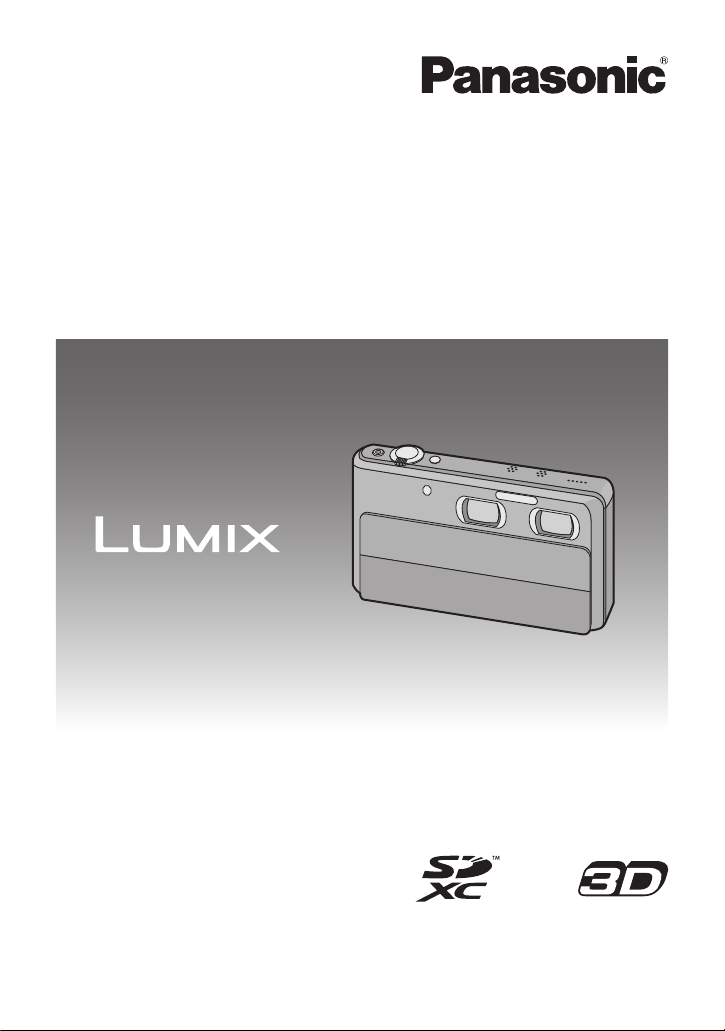
Gebruiksaanwijzing
voor geavanceerde kenmerken
Digitale Camera
Model Nr. DMC-3D1
Gelieve deze gebruiksaanwijzing volledig door te lezen
alvorens dit apparaat in gebruik te nemen.
VQT3U49
Page 2
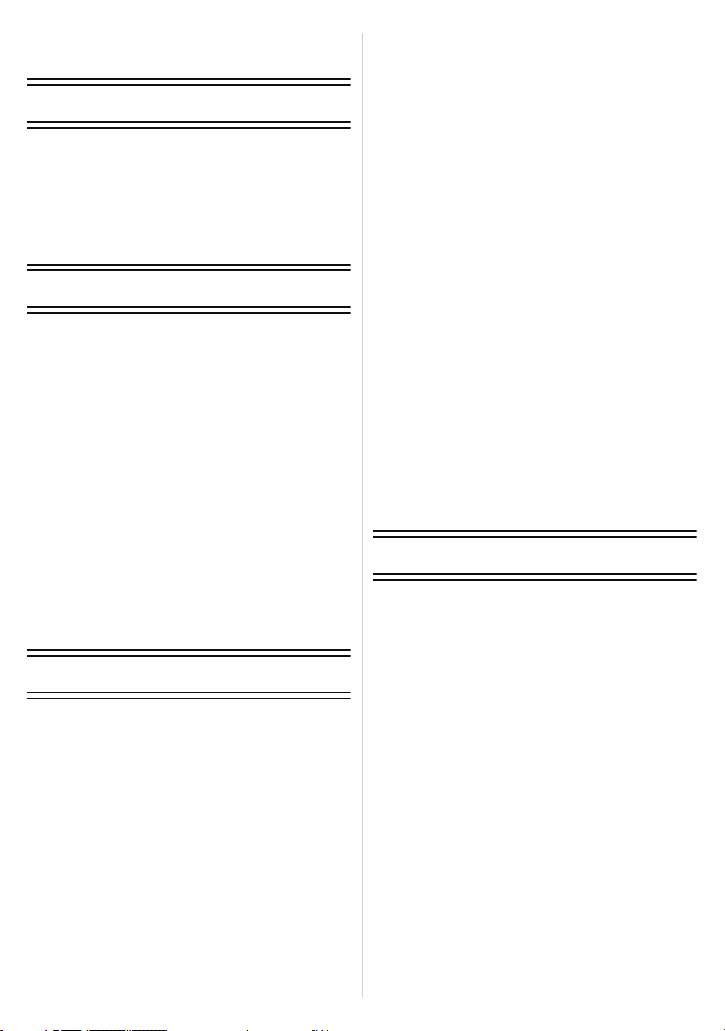
Inhoud
Voor Gebruik
Hoofdkenmerken van de camera .............. 5
Zorgdragen voor de fotocamera................6
Standaard accessoires..............................7
Namen van de onderdelen ........................8
Hoe het Aanraakpaneel te gebruiken........9
Voorbereiding
Opladen van de Batterij...........................11
• Opladen ............................................11
• Uitvoertijd en aantal te maken
beelden bij benadering .....................13
Een kaart (optioneel) of batterij in het
toestel doen.............................................15
Over het ingebouwde geheugen/
de kaart ...................................................16
• Approximatief aantal opneembare
beelden en beschikbare
opnametijd ........................................18
De stroom in-/uitschakelen......................20
De datum en de tijd instellen
(Klokinstelling).........................................21
• De klokinstelling veranderen .............22
Basiskennis
Tips om mooie opnamen te maken .........23
• Doe de polsriem om en houdt het
toestel voorzichtig vast .....................23
• Bibberen voorkomen (schudden van
de camera)........................................23
Scherpstellen ..........................................24
3D-beelden opnemen..............................26
Opnemen van 3D-films ...........................28
Bekijken van 3D-foto's en 3D-films .........30
Selecteren van de 2D-opnamemodus.....33
Opnemen van 2D-beelden (Normale
beeldmodus) ...........................................34
Beelden maken m.b.v. de automatische
functie (Intelligente Automatische
Functie) ...................................................35
Opnemen van 2D-films............................38
Foto’s maken terwijl u een video
opneemt ..................................................41
Beelden terugspelen ([Normaal afsp.])....42
• Spoel het beeld verder of terug .........42
• Meervoudige schermen afbeelden
(Meervoudig terugspelen) .................43
• De terugspeelzoom gebruiken ..........43
Bewegende beelden terugspelen............44
• Creëren van foto’s uit een film ..........45
Beelden wissen .......................................46
• Om een enkele opname uit te
wissen ...............................................46
• Om meerdere beelden (tot 50) te
wissen of alle beelden te wissen.......47
Menu instellen .........................................48
• Menuonderdelen instellen .................48
• Gemakkelijk oproepen van vaak
gebruikte menu’s
(Shortcut-instelling) ...........................50
Over het set-up Menu..............................51
Opnemen
Over de LCD-monitor ..............................61
Foto’s maken met gebruik van de
aanraakbediening
(Touch Shutter-functie)............................62
Pas de scherpstelling en de belichting
voor het gewenste onderwerp aan door
gebruik te maken van de
aanraakbediening (Touch AF/AE) ...........63
Beelden maken met de zoom..................65
• M.b.v. de Optische Zoom/
M.b.v. de Extra Optische Zoom (EZ)/
M.b.v. de Intelligente Zoom/
M.b.v. de Digitale Zoom ....................65
• Zoomen met bediening door
aanraking ..........................................67
Opnemen van beelden met
verschillende gezichtshoeken
(Dubbelopname groothoek & zoom) .......68
- 2 -
Page 3
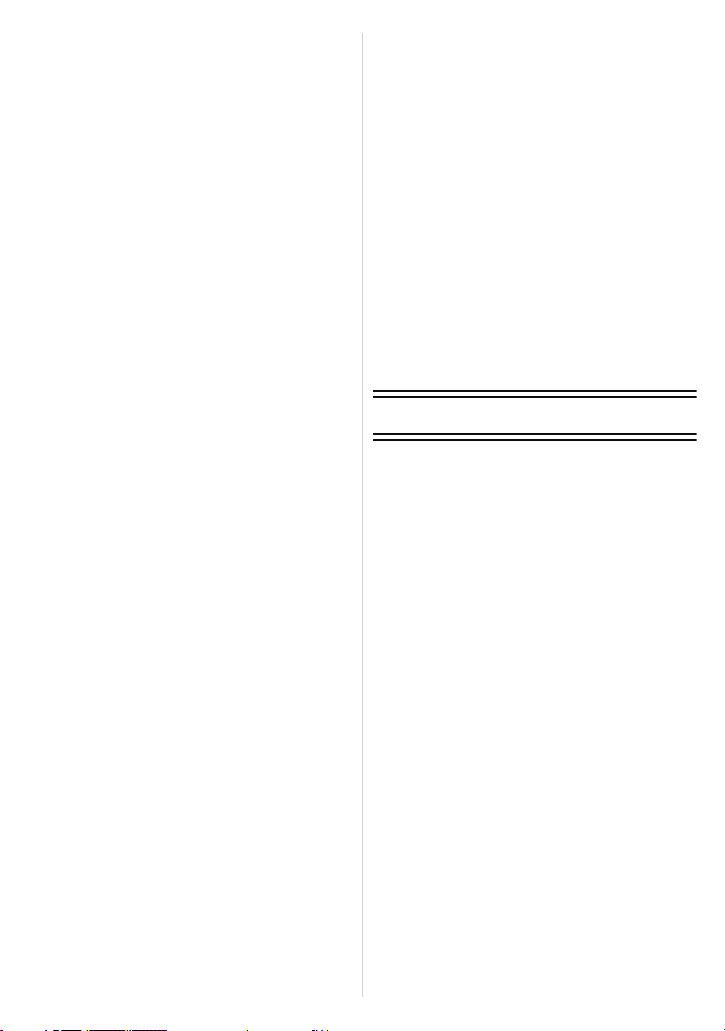
Beelden maken die met de scène die
opgenomen wordt overeenkomen
(Scènefunctie) ......................................... 70
• [Portret] .............................................70
• [Gave huid]........................................71
• [Transformeren] ................................71
• [Zelfportret]........................................ 71
• [Landschap] ......................................72
• [Panorama assist] .............................72
• [Sport] ...............................................73
• [Nachtportret] ....................................73
• [Nachtl.schap] ...................................73
• [Nachtop. uit hand] ............................73
• [Voedsel] ...........................................74
• [Party]................................................74
• [Kaarslicht] ........................................ 74
• [Baby1]/[Baby2].................................75
• [Huisdier]...........................................76
• [Zonsonderg.]....................................76
• [H. gevoeligh.] ...................................76
• [Flitsburst] .........................................77
• [Sterrenhemel] ..................................77
• [Vuurwerk].........................................77
• [Strand] .............................................78
• [Sneeuw] ...........................................78
• [Luchtfoto] .........................................78
• [Speldenprik].....................................78
• [Zandstraal] .......................................78
• [Hoge dynamiek] ...............................79
• [Foto frame] ....................................... 79
Een beeld maken met Gezichtsdetectie
functie......................................................80
• Gezichtsinstellingen ..........................81
Tekst Invoeren ........................................84
Het functiemenu [Opname] gebruiken ....85
• [Flitser] ..............................................85
• [Zelfontspanner] ................................88
• [Aspectratio] ......................................88
• [Fotoresolutie] ...................................89
• [Kwaliteit]...........................................90
• [Gevoeligheid] ...................................91
• [Witbalans] ........................................ 92
• [AF mode] .........................................94
• [Macro stand] ....................................96
• [Quick AF] .........................................97
• [Gezicht herk.]...................................97
• [Belichting] ........................................98
• [i. Exposure] ....................................100
• [Korte sluitert.] .................................100
• [I.resolutie].......................................101
• [Dig. zoom]......................................101
• [Burstfunctie] ...................................102
• [Kleurfunctie] ...................................103
• [AF ass. lamp] .................................104
• [Rode-ogencorr] ..............................104
• [Stabilisatie].....................................105
• [Datum afdr.] ...................................105
• [3D aanpassen] ...............................106
• [Klokinst.].........................................106
Het functiemenu [Bewegend beeld]
gebruiken...............................................107
• [Opnamefunctie]..............................107
• [Opn. kwaliteit].................................108
• [Continu AF] ....................................110
• [Windreductie] .................................110
Afspelen/Bewerken
Diverse afspeelmethoden......................111
• [Diashow] ........................................111
• [Afspelen filteren] ............................113
• [Dubbel afsp.] ..................................114
• [Kalender]........................................114
Het functiemenu [Afspelen]
gebruiken...............................................115
• [Uploadinstellingen].........................115
• [Titel bew.].......................................116
• [Tekst afdr.] .....................................117
• [Splits video]....................................119
• [Nw. rs.]...........................................120
• [Bijsnijden].......................................121
• [Favorieten] .....................................122
• [Print inst.] .......................................123
• [Beveiligen]......................................125
• [Gez.herk. bew.] ..............................126
• [Kopie].............................................127
- 3 -
Page 4
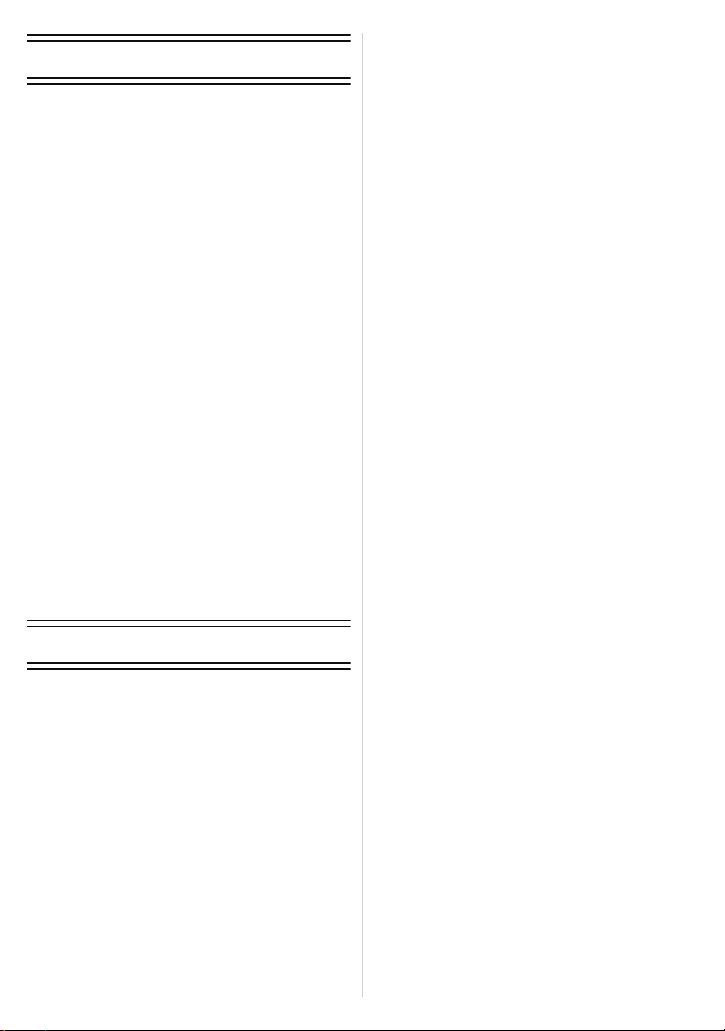
Aansluiten op andere apparatuur
Beelden terugspelen op een
TV-scherm.............................................128
• Afspelen m.b.v. VIERA Link
(HDMI) ............................................131
Opslaan van de opgenomen
stilstaande beelden en bewegende
beelden .................................................133
• Kopiëren door de SD-kaart in de
recorder te plaatsen........................133
• Kopieer het afspeelbeeld m.b.v.
een AV-kabel ..................................134
• Kopiëren naar een PC met gebruik
van “PHOTOfunSTUDIO”...............135
Aansluiting op de PC.............................136
• Verkrijgen van foto's en [MP4] films
(anders dan 3D-films en [AVCHD]
films) ...............................................137
• Uploaden van beelden naar
websites waarin deze met anderen
gedeeld kunnen worden .................139
Beelden afdrukken ................................140
• Een beeld kiezen en uitprinten........141
• Meerdere beelden kiezen en
uitprinten.........................................141
• Printinstellingen...............................142
Overige
Schermdisplay.......................................144
Voorzorgsmaatregelen bij het
gebruik ..................................................146
Waarschuwingen op het scherm ...........152
Problemen oplossen .............................154
- 4 -
Page 5
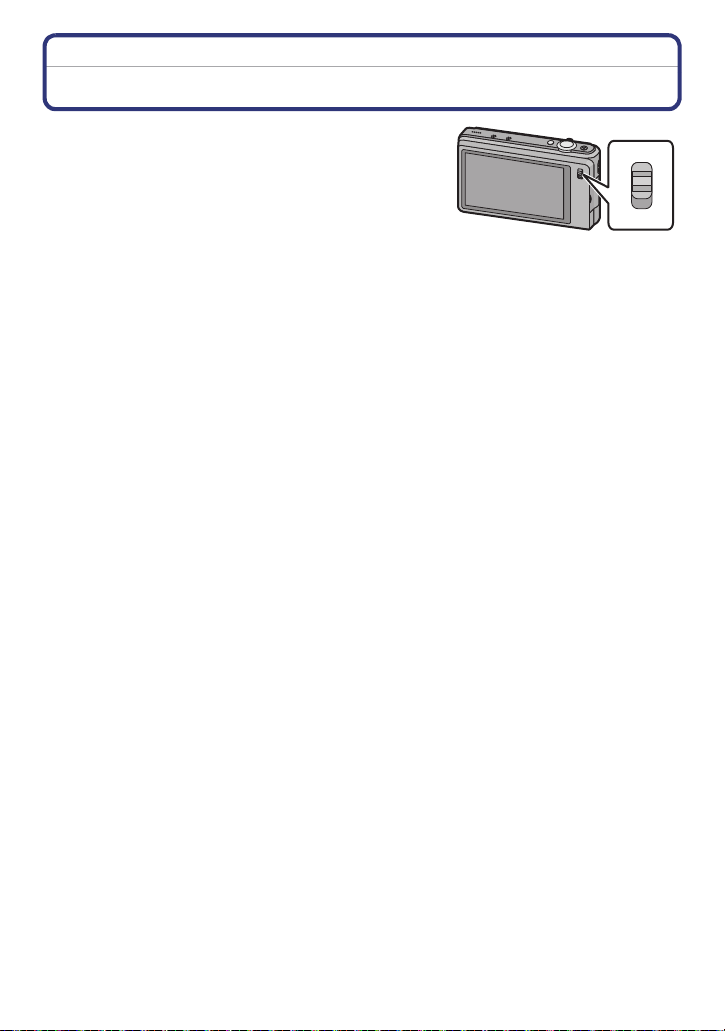
Voor Gebr uik
3D
2D
Voor Gebruik
Hoofdkenmerken van de camera
Dit toestel heeft twee ingebouwde lenzen zodat u van
een grote verscheidenheid aan opnames kunt genieten.
U kunt met de 3D/2D-schakelaar tussen de volgende
functies schakelen.
Wanneer de 3D/2D-schakelaar op [3D] staat
•
U kunt moeiteloos 3D-foto's en 3D-films opnemen. (P26,
28)
• Wanneer u dit toestel op een TV aansluit die 3D ondersteunt, kunt u naar 3D-beelden kijken die
u met dit toestel opgenomen heeft. (P30) (Op het toestel zelf worden 3D-beelden in 2D
afgespeeld.)
Wanneer de 3D/2D-schakelaar op [2D] staat
•
U kunt conventionele 2D-foto's en 2D-films opnemen. (P34, 38)
• IIn Dubbelopname groothoek & zoom kunt u beelden gelijktijdig onder verschillende
gezichtshoeken opnemen. (P68)
• De camera maakt een foto met de rechter lens tijdens het opnemen van een film met de linker
lens. (P41)
- 5 -
Page 6
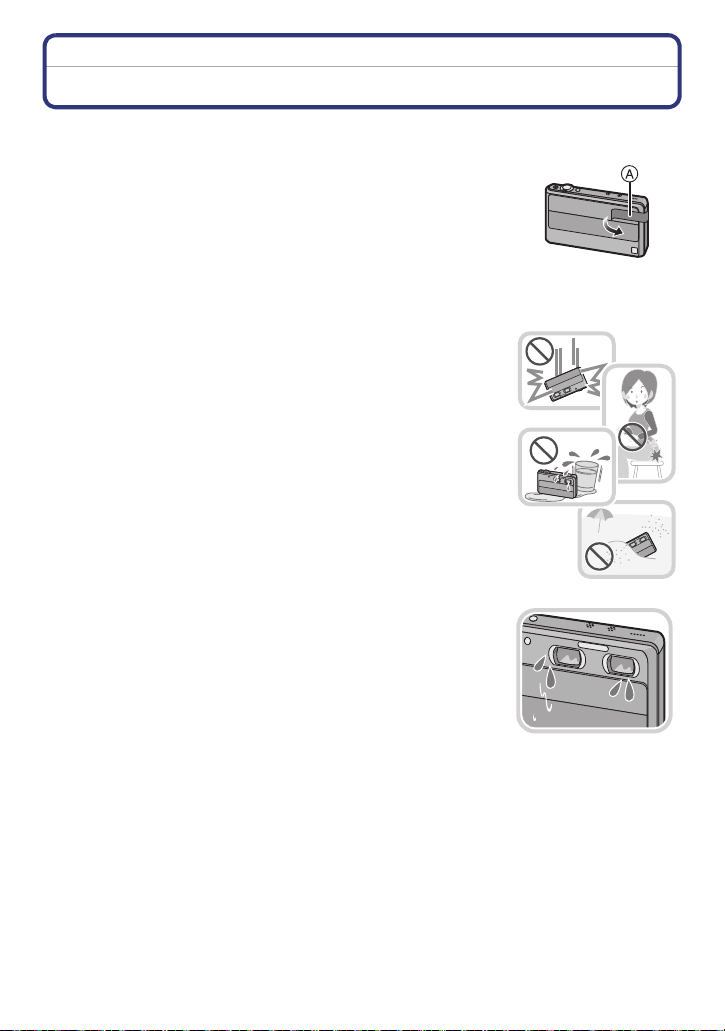
Voor Gebr uik
Zorgdragen voor de fotocamera
Verwijder vóór het gebruik afdekking A van de lens.
Niet blootstellen aan sterke trillingen, schokken of druk.
•
De lens, de LCD-monitor of de ombouw kunnen beschadigd worden
bij gebruik onder de volgende omstandigheden.
Hierdoor kunnen ook storingen ontstaan of kan het zijn dat het beeld
niet wordt opgenomen.
– Het toestel laten vallen of er tegen stoten.
– Gaan zitten met het toestel in uw broekzak of het toestel in een
volle of smalle tas forceren, enz.
– Bevestigen van artikelen, zoals accessoires, aan de riem die aan
het toestel bevestigd is.
– Hard duwen op de lens of op de LCD-monitor.
Dit toestel is niet stof-/druppel-/waterbestendig.
Vermijd het dit toestel te gebruiken op plaatsen waar veel
stof, water, zand enz., aanwezig is.
•
Vloeistoffen, zand en andere substanties kunnen in de ruimte
rondom de lens, de knoppen, enz., terechtkomen. Let bijzonder
goed op omdat dit niet alleen storingen kan veroorzaken, maar het
toestel ook onherstelbaar kan beschadigen.
– Plaatsen met veel zand of stof.
– Plaatsen waar water in contact kan komen met dit apparaat zoals
wanneer u het gebruikt op een regenachtige dag of op het strand.
∫ Over Condensatie (Wanneer de lens of de LCD-monitor
beslagen zijn)
Condens doet zich voor wanneer de omgevingstemperatuur of de
•
vochtigheid veranderen. Op condens letten omdat het vlekken op
de lens of de LCD-monitor, schimmel of storingen veroorzaakt.
• Als er zich condens voordoet, het toestel uitzetten en deze
gedurende 2 uur uit laten staan. De mist zal op natuurlijke wijze
verdwijnen wanneer de temperatuur van het toestel in de buurt
komt van de kamertemperatuur.
- 6 -
Page 7
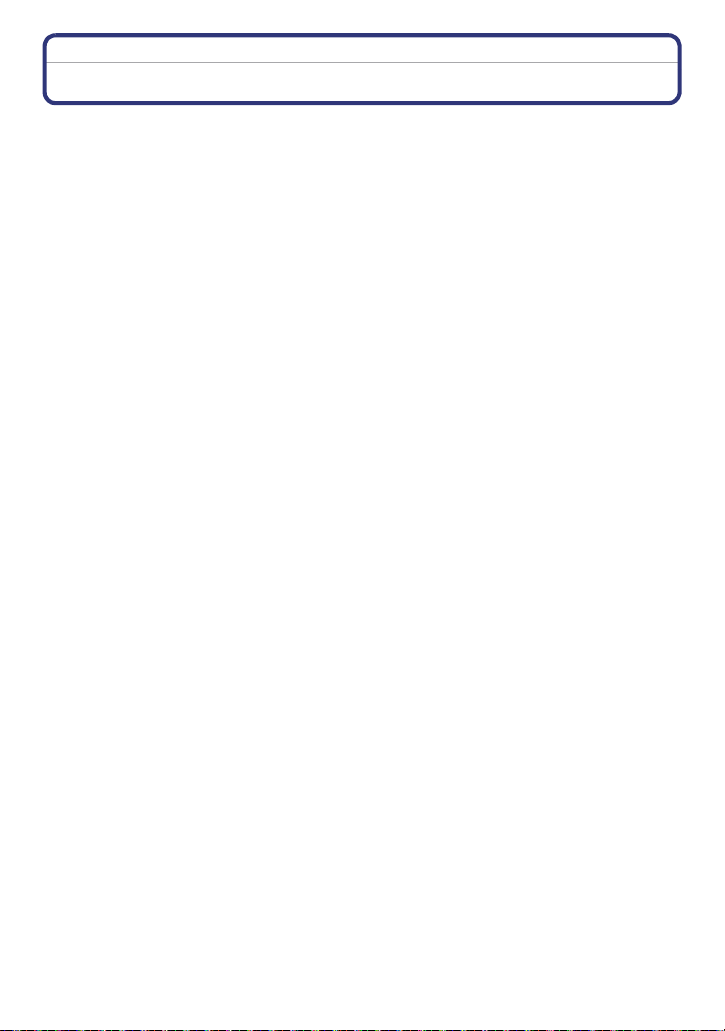
Voor Gebr uik
Standaard accessoires
Controleer of alle accessoires bijgeleverd zijn alvorens het toestel in gebruik te nemen.
•
De accessoires en de vorm ervan kunnen verschillen, afhankelijk van het land of het gebied
waar u de camera hebt gekocht.
Voor details over de accessoires, de Basisgebruiksaanwijzing raadplegen.
• Batterijpak wordt aangegeven als batterijpak of batterij in de tekst.
• Batterijoplader wordt aangegeven als batterijoplader of oplader in de tekst.
• De SD-geheugenkaart, de SDHC-geheugenkaart en de SDXC-geheugenkaart worden
aangegeven als kaart in de tekst.
• De kaart is optioneel.
U kunt beelden maken of terugspelen met het ingebouwde geheugen als u geen kaart
gebruikt.
• Raadpleeg uw dealer of het dichtstbijzijnde servicecentrum als u meegeleverde accessoires
verliest. (U kunt de accessoires apart aanschaffen.)
- 7 -
Page 8
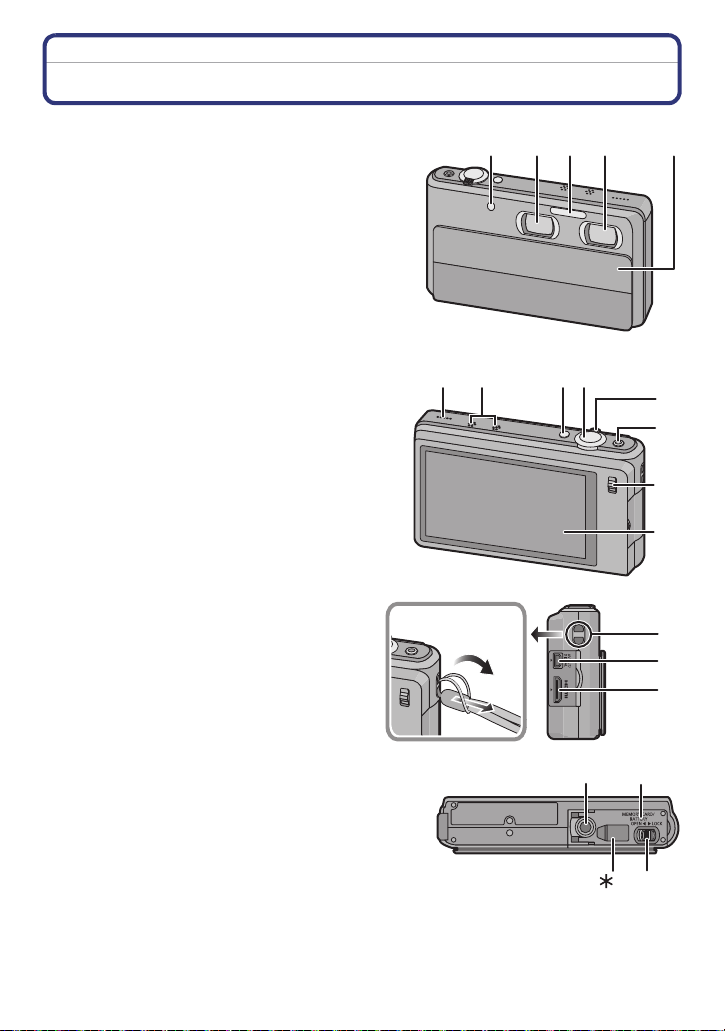
Voor Gebr uik
1 2
3 45
6
7
9
10
11
12
13
8
14
15
16
17 18
191
Namen van de onderdelen
1 Zelfontspannerlampje (P88)
AF-lamp (P104)
2 Rechter lens
3 Flits (P85)
4Linker lens
5 Lensdeksel (P20)
6 Speaker (P52)
•
Dek de luidspreker niet af met uw
vingers.
7 Microfoon
8 Power-toets (P20)
9 Sluitertoets (P26, 34)
10 Zoomhendeltje (P65)
11 Filmknop (P28, 38)
12 3D/2D-schakelaar (P26, 30, 34)
13 Aanraakpaneel/LCD-monitor (P9, 61,
144)
14 Lusje voor draagriem
•
Zorg ervoor de riem te bevestigen
wanneer u het toestel gebruikt, zodat het
niet kan vallen.
15 [AV OUT/DIGITAL] aansluiting (P128,
134, 137, 140)
16 [HDMI]-aansluiting (P30, 128, 131)
17 Statiefbevestiging
18 Kaart/Batterijklep (P15)
19 Vrijgavehendeltje (P15)
¢1 Dit toestel ondersteunt geen netadapter of
DC-koppelaar.
- 8 -
Page 9
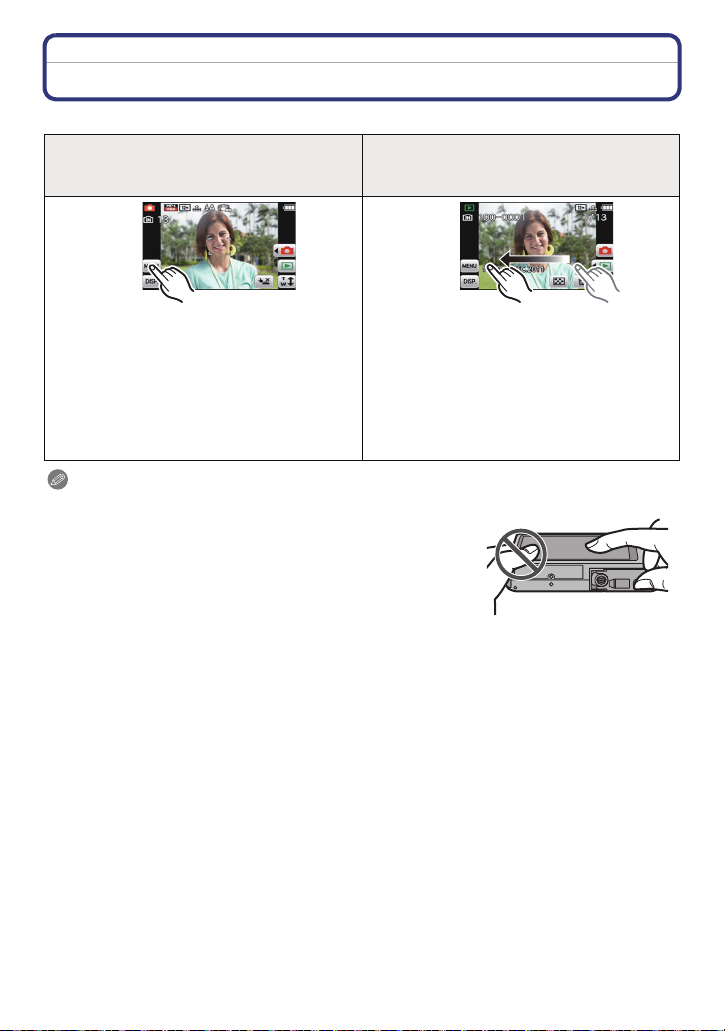
Voor Gebr uik
Hoe het Aanraakpaneel te gebruiken
Dit touch panel is van het type dat druk detecteert.
Raak het scherm aan
Het aanraakpaneel aanraken en vrijgeven.
Verslepen
Een beweging zonder vrijgeven van het
aanraakpaneel.
Gebruik deze manier om taken uit te voeren
zoals het selecteren van iconen of beelden
die op het touch panel weergegeven
worden.
•
Dit zou niet goed kunnen werken wanneer er
meerdere iconen tegelijk aangeraakt worden,
probeer daarom de icoon in het midden aan
te raken.
Gebruik deze manier om taken uit te voeren
zoals: naar the volgende beeld gaan door
horizontaal slepen of door de zone van het
weergegeven beeld te veranderen.
Dit kan ook gebruikt worden om taken uit te
voeren zoals het omschakelen van het
beeldscherm met gebruik van de
schuifbalk.
Aantekening
•
Als u een in de kleinhandel verkrijgbare vloeibare kristallen
beschermblad gebruikt, gelieve de instructies volgen die u bij
het blad krijgt. (Sommige vloeibare kristallen beschermvellen
zouden zichtbaarheid of werking nadelig kunnen
beïnvloeden.)
• Oefen een beetje meer druk uit bij het aanraken als
beschermfolie aangebracht is dat gewoon in de handel
verkrijgbaar is of als u denkt dat het toestel niet goed reageert.
• Het aanraakpaneel zal niet werken als de hand die het toestel
vasthoudt het aanraakpaneel aanraakt.
• Druk niet met andere voorwerpen met scherpe punten of met harde voorwerpen, anders dan
de bijgeleverde stylus pen.
• Niet te werk gaan met uw nagels.
• Niet krassen op de LCD-monitor of er hard op drukken.
• Wrijf de LCD-monitor schoon met droge zachte doek wanneer deze vuil wordt met
vingerafdrukken en dergelijke.
• Raadpleeg voor informatie over de iconen die op het aanraakpaneel weergegeven worden het
“Schermdisplay” op P144.
- 9 -
Page 10
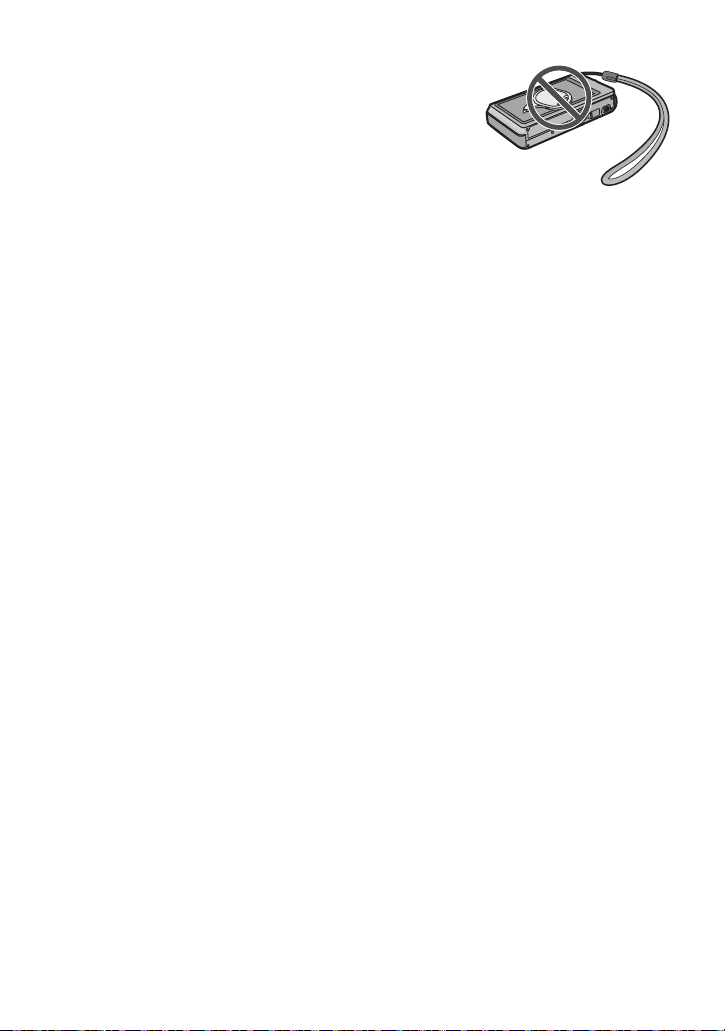
Voor Gebr uik
∫ Over de styluspen
Het is gemakkelijker om voor een gedetailleerde werking
de (bijgeleverde) styluspen te gebruiken of wanneer het
moeilijk is het toestel met uw vingers te bedienen.
•
Deze niet daar plaatsen waar kleine kinderen erbij kunnen.
• De stylus niet op de LCD-monitor plaatsen wanneer u deze
opslaat. De LCD-monitor zou stuk kunnen gaan wanneer de
stylus hard tegen de LCD-monitor gedrukt wordt.
- 10 -
Page 11
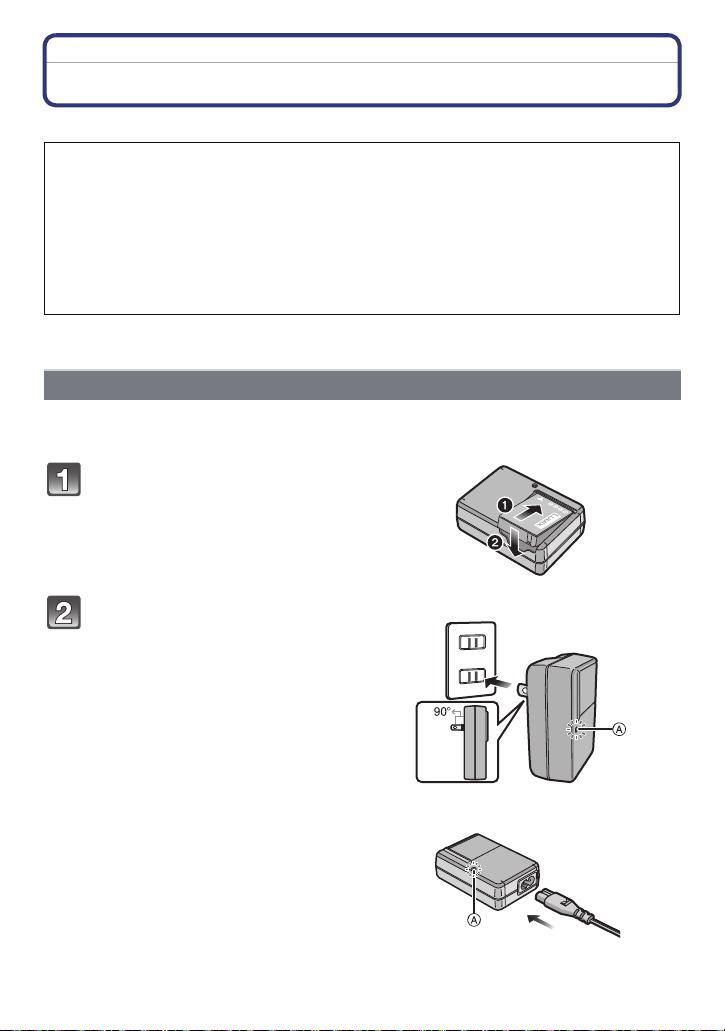
Voorbereiding
Voorbereiding
Opladen van de Batterij
∫ Over batterijen die u kunt gebruiken met dit apparaat
Het is opgemerkt dat er nep batterijpakketten die zeer op het echte product lijken
in omloop gebracht worden op bepaalde markten. Niet alle batterijpakketten van
dit soort zijn op gepaste wijze beschermd met interne bescherming om te
voldoen aan de eisen van geschikte veiligheidstandaards. Er is een mogelijkheid
dat deze batterijpakketten tot brand of explosie kunnen leiden. U dient te weten
dat wij niet verantwoordelijk zijn voor eventuele ongelukken of storingen die als
een gevolg van het gebruik van een nep batterijpak gebeuren. Om er voor te
zorgen dat er veilige producten gebruikt worden, raden we het gebruik aan van
originele batterijpakketten van Panasonic.
Gebruik hiervoor de oplader.
•
Opladen
• De batterij wordt niet opgeladen voor de verzending. Laad dus de batterij eerst op.
• Laad de batterij op met de oplader.
Steek de batterij in de goede
richting.
Steek de stekker van de oplader
in het stopcontact.
• Het [CHARGE] lampje A gaat branden
en het laden begint.
- 11 -
plug-in-type
inlaattype
Page 12
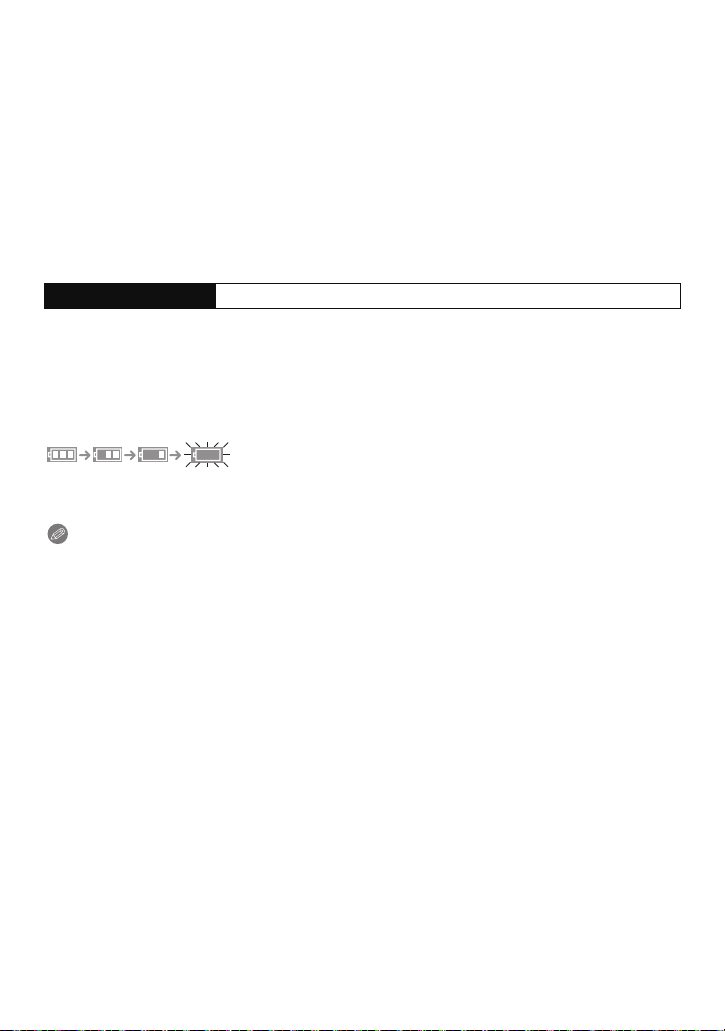
Voorbereiding
∫ Over het [CHARGE] lampje
Het [CHARGE] lampje wordt ingeschakeld:
Het [CHARGE] lampje is tijdens het laden ingeschakeld.
Het [CHARGE] lampje gaat uit:
Het [CHARGE] lampje zal uitgaan als het laden zonder problemen voltooid is. (Sluit de
lader af van het stopcontact en verwijder de batterij als het laden geheel klaar is.)
•
Als het [CHARGE] lampje knippert
– De batterijtemperatuur is te hoog of te laag. Er wordt aanbevolen om de batterij opnieuw te
laden bij een omgevingstemperatuur tussen 10 oC en 30 oC.
– De polen op de lader of op de batterij zijn vuil. Wrijf ze in dit geval schoon met een droge
doek.
∫ Oplaadtijd
Oplaadtijd Ongeveer 130 min
De aangegeven oplaadtijd is voor wanneer de batterij geheel leeg is geraakt. De
•
oplaadtijd kan variëren afhankelijk van hoe de batterij gebruikt is. De oplaadtijd voor de
batterij in hete/koude omgevingen of een batterij die lange tijd niet gebruikt is zou langer
kunnen zijn dan anders.
∫ Batterijaanduiding
De batterijaanduiding verschijnt op de LCD-monitor.
De aanduiding wordt rood en knippert als de resterende batterijstroom op is. Laad de batterij
•
op of vervang deze met een geheel opgeladen batterij.
Aantekening
•
Laat geen metalen voorwerpen (zoals clips) in de buurt van de contactzones van de
stroomplug. Anders zou er een brand- en/of elektrische shock veroorzaakt kunnen
worden door kortsluiting of de eruit voortkomende hitte.
• De batterij wordt warm na het gebruik/laden of tijdens het laden. Ook de fotocamera wordt
warm tijdens het gebruik. Dit is echter geen storing.
• De batterij kan opnieuw geladen worden wanneer deze nog enigszins opgeladen is, maar het
wordt niet aangeraden dat de batterijlading vaak aangevuld wordt terwijl de batterij nog
helemaal opgeladen is. (Aangezien het kenmerkende zwellen plaats zou kunnen vinden.)
- 12 -
Page 13
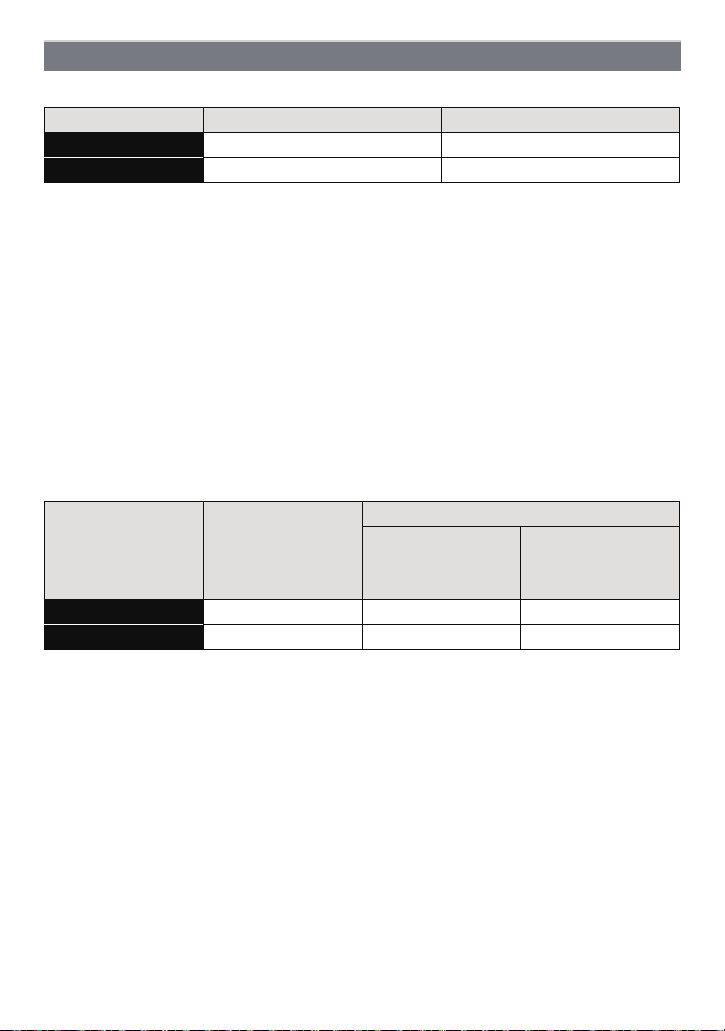
Voorbereiding
Uitvoertijd en aantal te maken beelden bij benadering
∫ Opnemen foto's (Met CIPA-standaard in de normale beeldmodus)
Tijdens opnemen in 3D Tijdens opnemen in 2D
Aantal beelden Ongeveer 200 opnamen Ongeveer 200 opnamen
opnametijd Ongeveer 100 min Ongeveer 100 min
Opnamevoorwaarden volgens CIPA-standaard
CIPA is een afkorting van [Camera & Imaging Products Association].
•
• Temperatuur: 23 oC/Vochtigheid: 50%RH wanneer de LCD-monitor aan staat.
• Met een Panasonic SD-geheugenkaart (32 MB).
• De geleverde batterij gebruiken.
• De opname 30 seconden nadat het toestel aangezet is starten. (Als de optische
beeldstabilisator ingesteld is op [Aan].)
• Om de 30 seconden opnemen, met volle flits om het tweede beeld.
• Veranderen van de zoomvergroting, van Tele naar Wide of omgekeerd, bij iedere opname.
• Het toestel om de 10 opnamen uitzetten. Het toestel niet gebruiken totdat de batterijen
afgekoeld zijn.
Het aantal opnamen verschilt afhankelijk van de pauzetijd van de opname. Als de
pauzetijd tussen de opnamen langer wordt, neemt het aantal mogelijke opnamen af.
[Bijvoorbeeld, als u één beeld per twee minuten moest maken, dan zou het aantal
beelden gereduceerd worden tot ongeveer één vierde van het aantal beelden die
hierboven gegeven wordt (gebaseerd op één beeld per 30 seconden gemaakt).]
∫ Opname bewegende beelden
Tijdens opnemen in 2D
Tijdens opnemen in
Opneembare tijd Ongeveer 50 min Ongeveer 70 min Ongeveer 70 min
Huidige opnametijd Ongeveer 25 min Ongeveer 30 min Ongeveer 30 min
•
Deze tijden gelden voor een omgevingstemperatuur van 23 oC en een vochtigheid van 50%RH.
Gelieve erop letten dat deze tijden bij benadering gelden.
• De huidige opnametijd is de tijd die beschikbaar is voor het maken van opnames terwijl
bepaalde handelingen steeds herhaald worden, zoals het schakelen van de stroom op [ON]/
[OFF], het starten/stoppen van de opname, zoomen, enz.
• Films kunnen continu opgenomen worden gedurende 29 minuten en 59 seconden.
Een film die continu opgenomen wordt in [MP4] gaat tot 4 GB.
De maximum beschikbare continue opnametijd wordt op het scherm weergegeven.
3D
[AVCHD]
(Instelling
beeldkwaliteit is
[FSH])
[MP4]
(Instelling
beeldkwaliteit is
[FHD])
- 13 -
Page 14
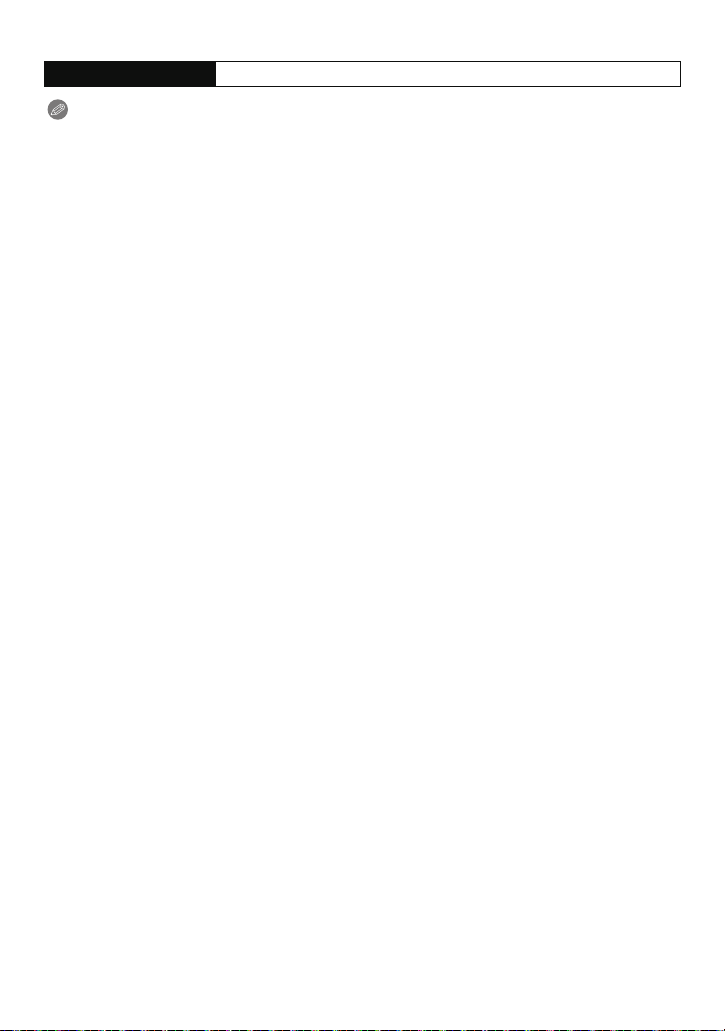
Voorbereiding
∫ Terugspelen
Ter ug sp eel ti jd Ongeveer 160 min
Aantekening
De uitvoertijden en aantal te maken beelden zullen verschillen afhankelijk van de
•
omgeving en de gebruiksaanwijzing.
In de volgende gevallen worden de gebruikstijden bijvoorbeeld korter en wordt het aantal te
maken beelden verminderd.
– In omgevingen met lage temperatuur, zoals skihellingen.
– Wanneer u [LCD mode] gebruikt.
– Wanneer operaties zoals flits en zoom herhaaldelijk gebruikt worden.
• Wanneer de bedrijfstijd van de camera extreem kort wordt zelfs als de batterij goed opgeladen
is, zou de levensduur van de batterij aan zijn eind kunnen zijn. Koop een nieuwe batterij.
- 14 -
Page 15
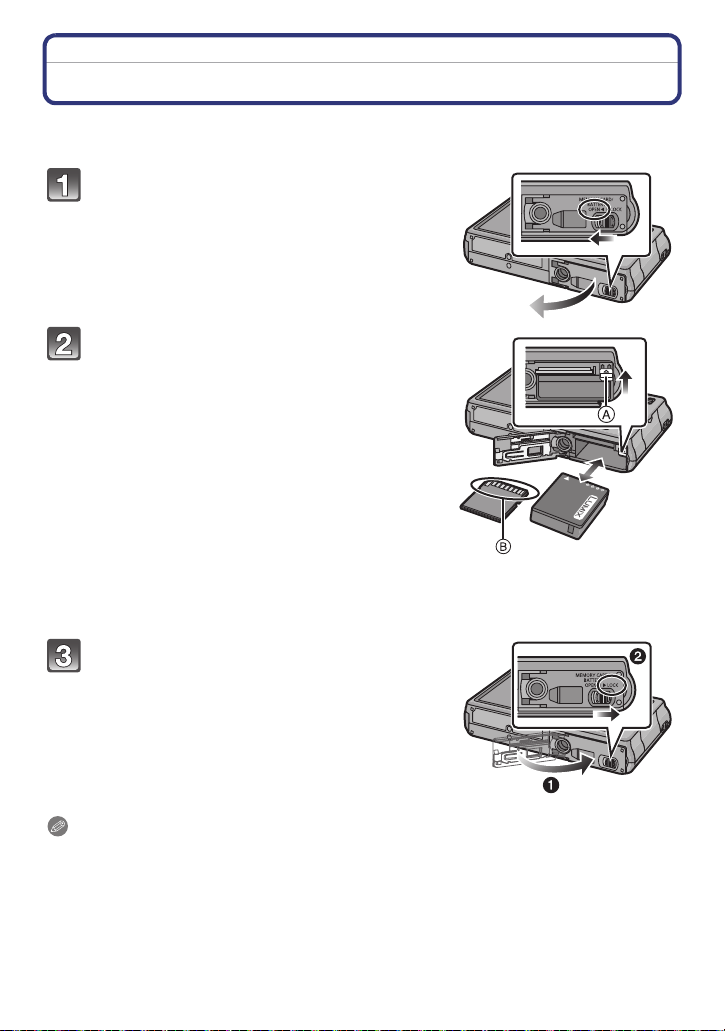
Voorbereiding
Een kaart (optioneel) of batterij in het toestel doen
• Controleer of het toestel uit staat.
• We raden een kaart van Panasonic aan.
Zet de vrijgavehendeltje in de richting
van de pijl en open de batterij/kaartklep.
• Altijd echte Panasonic batterijen gebruiken.
• Als u andere batterijen gebruikt, garanderen wij
de kwaliteit van dit product niet.
Batterij: Let op bij de richting van
plaatsing van de batterij en plaats hem
volledig naar binnen, tot u een
blokkeergeluid hoort. Controleer dan of
hendel A de batterij vergrendeld heeft.
Trek hendel A in de richting van de pijl
om de batterij uit te nemen.
Kaart: Duw er net zolang tegen tot u een
“klik” hoort en let op de richting waarin u
de kaart plaatst. Om de kaart uit te
nemen, op de kaart duwen tot deze
“klikt” en de kaart vervolgens rechtop
uitnemen.
B: De verbindingsuiteinden van de kaart niet aanraken.
1:Sluit de kaart/batterijklep.
2:Zet de vrijgavehendeltje in de richting
van de pijl.
Aantekening
Verwijder de batterij na gebruik. (Een volle batterij raakt leeg als u deze lang niet gebruikt.)
•
• Voordat u de kaart of batterij eruit haalt, het toestel uitzetten en wachten de “LUMIX” display op
de LCD-monitor geheel uitgegaan is. (Anders zou dit apparaat niet meer normaal kunnen
werken en zou de kaart zelf beschadigd kunnen worden of zouden de beelden verloren kunnen
gaan.)
- 15 -
Page 16
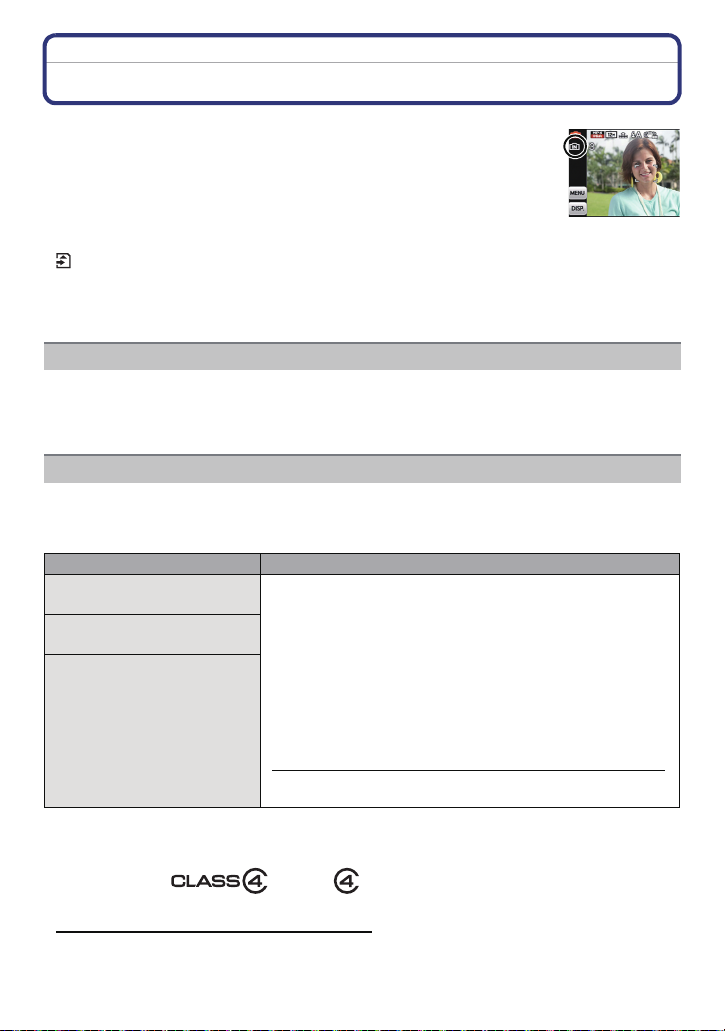
Voorbereiding
Over het ingebouwde geheugen/de kaart
De volgende operaties kunnen uitgevoerd worden m.b.v. dit apparaat.
Wanneer er geen kaart inzit: Kunnen beelden opgenomen worden in
•
het ingebouwde geheugen en teruggespeeld worden.
• Wanneer er wel een kaart inzit: Kunnen beelden opgenomen worden
op de kaart en teruggespeeld worden.
• Als u het ingebouwde geheugen gebruikt
k
>ð (toegangsaanduiding
• Als u de kaart gebruikt
(toegangaanduiding
¢ De kaartaanduiding wordt rood weergegeven als er opnames op het interne geheugen (of de
kaart) worden gemaakt.
Ingebouwd geheugen
• U kunt uw beelden opslaan op een kaart. (P127)
• Geheugengrootte: Ongeveer 70 MB
• De toegangstijd voor het ingebouwde geheugen kan langer zijn dan de toegangstijd voor een
kaart.
Kaart
De volgende kaarten die overeenstemmen met de SD-videostandaard kunnen gebruikt
worden met dit toestel.
(Deze kaarten worden aangeduid als kaart in de tekst.)
SD-geheugenkaart
(8 MB tot 2 GB)
SDHC-geheugenkaart
(4 GB tot 32 GB)
SDXC-geheugenkaart
(48 GB, 64 GB)
¢ SD-snelheidsklasse is de snelheidstandaard m.b.t. continu schrijven. Controleer dit op het
etiket op de kaart, enz.
b.v.:
¢
)
¢
)
Opmerkingen
•
Gebruik een kaart met SD-snelheidsklassen¢ met
“Class 4” of hoger wanneer u bewegende beelden
opneemt.
• De SDHC-geheugenkaart kan gebruikt worden met
uitrustingen die compatibel zijn met SDHC-geheugenkaarten
of SDXC-geheugenkaarten.
• SDXC-geheugenkaarten kunnen alleen gebruikt worden met
uitrustingen die compatibel zijn met
SDXC-geheugenkaarten.
• Controleer dat de PC en andere apparatuur compatibel zijn
wanneer u de SDXC-geheugenkaarten gebruikt.
http://panasonic.net/avc/sdcard/information/SDXC.html
• Alleen de kaarten met de links vermelde capaciteit kunnen
gebruikt worden.
• Gelieve deze informatie op de volgende website bevestigen.
http://panasonic.jp/support/global/cs/dsc/
(Deze site is alleen in het Engels.)
- 16 -
Page 17
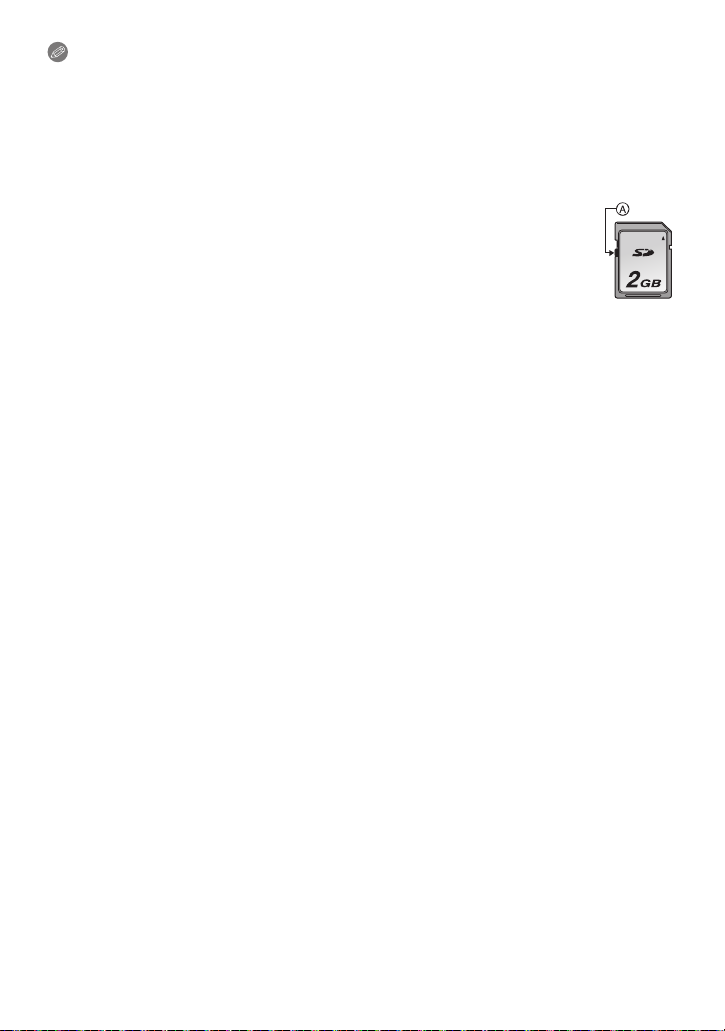
Voorbereiding
Aantekening
Schakel dit toestel niet uit en verwijder de batterij of de kaart niet als het
•
toegangslampje brandt (als beelden opgenomen, gelezen of gewist worden, of als het
intern geheugen of de kaart geformatteerd worden). Verder het toestel niet blootstellen
aan vibratie, stoten of statische elektriciteit.
De kaart of de gegevens op de kaart zouden beschadigd kunnen worden en dit apparaat
zou niet langer normaal kunnen werken.
Als de operatie faalt wegens vibratie, stoten of statische elektriciteit, de operatie
opnieuw uitvoeren.
• Schrijfbescherming-schakelaar A voorzien (Wanneer deze schakelaar op de
[LOCK] positie staat, is er geen verdere gegevens schrijven, wissen of
formattering mogelijk. Het vermogen gegevens te schrijven, te wissen en te
formatteren wordt hersteld wanneer de schakelaar teruggezet wordt naar zijn
originele positie.)
• De gegevens op het ingebouwde geheugen of de kaart kunnen beschadigd raken
of verloren gaan door elektromagnetische golven of statische elektriciteit of omdat
het toestel of de kaart stuk is. We raden aan belangrijke gegevens op een PC enz.
op te slaan.
• Formatteer de kaart niet op de PC of andere apparatuur. Formatteer de kaart
alleen op het toestel zelf zodat er niets kan mislopen. (P59)
• Houd de geheugenkaarten buiten het bereik van kinderen om te voorkomen dat ze
de kaart inslikken.
- 17 -
Page 18
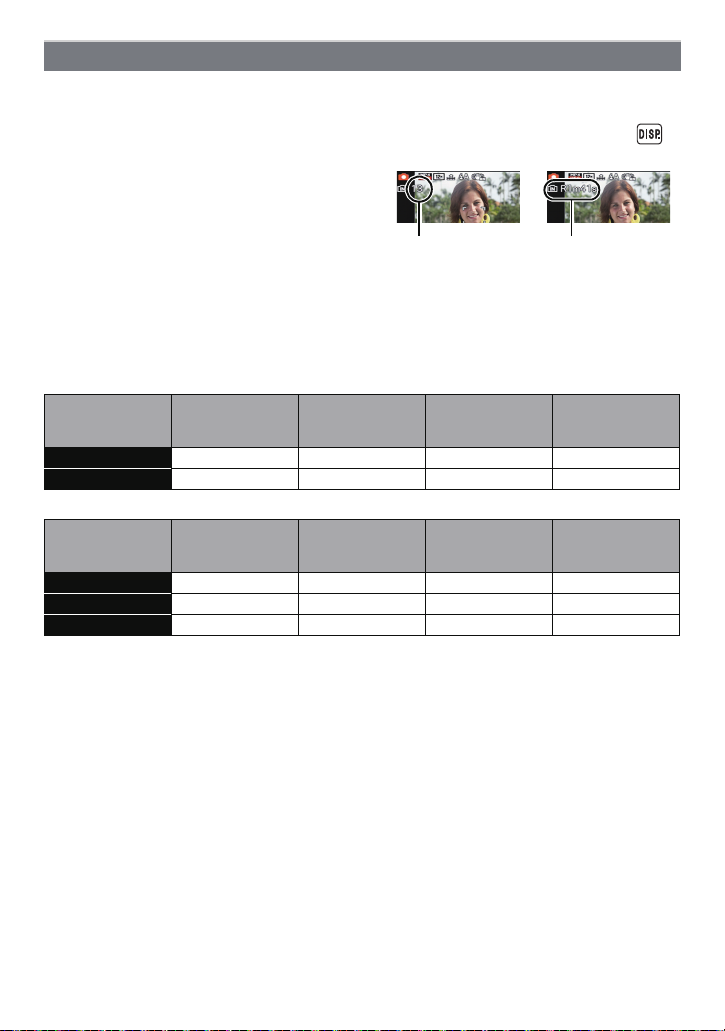
Voorbereiding
A
B
Approximatief aantal opneembare beelden en beschikbare opnametijd
∫ Over de weergave van het aantal opneembare beelden en de beschikbare
opnametijd
U kunt het aantal opneembare beelden en de beschikbare opnametijd bevestigen door [ ]
•
verschillende keren aan te raken. (P61)
A Aantal opnamen
B Beschikbare opnametijd
• Het aantal mogelijke opnamen en de opnametijd
zijn correct bij benadering. (Ze wijzigen
afhankelijk van de opnamecondities en het
kaarttype.)
• Het aantal mogelijke opnamen en de beschikbare
opnametijd variëren afhankelijk van de
onderwerpen.
∫ Aantal opnamen
•
[i99999] wordt weergegeven als er meer dan 100.000 foto’s gemaakt kunnen worden.
Tijdens opnemen in 3D
Ingebouwd
Beeldgrootte
8M (X) 7 220 3660 7370
6M (W) 9 260 4260 8520
Tijdens opnemen in 2D (Beeldverhouding [X], Kwaliteit [A])
Beeldgrootte
12M 13 380 6260 12670
5M (EZ) 24 650 10620 21490
0,3M (EZ) 380 10050 162960 247150
geheugen
(Ongeveer 70 MB)
Ingebouwd
geheugen
(Ongeveer 70 MB)
2GB 32 GB 64 GB
2GB 32 GB 64 GB
- 18 -
Page 19
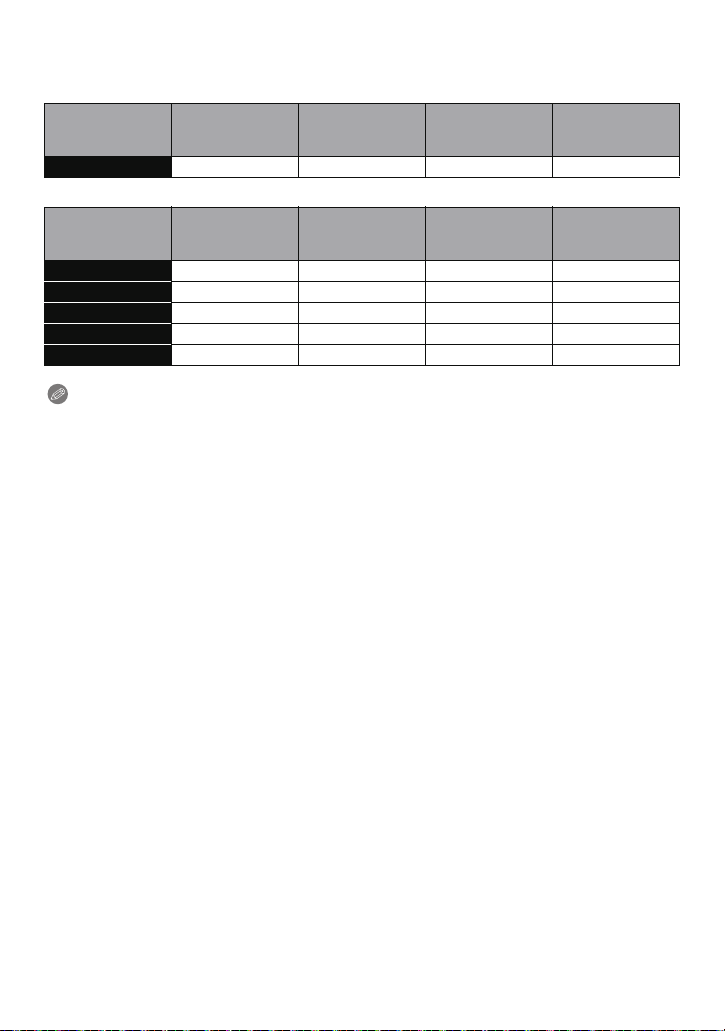
Voorbereiding
∫ Beschikbare opnametijd (om bewegende beelden op te nemen)
•
“h” is een afkorting voor uur, “m” voor minuut en “s” voor seconde.
Tijdens opnemen in 3D
Opname
kwaliteitsinstelling
1920k1080 j 14m00s 4h10m 8h27m
Ingebouwd
geheugen
(Ongeveer 70 MB)
2GB 32 GB 64 GB
Tijdens opnemen in 2D
Opname
kwaliteitsinstelling
FSH (AVCHD) j 14m00s 4h10m 8h27m
SH (AVCHD) j 14m00s 4h10m 8h27m
FHD (MP4) j 12m15s 3h23m10s 6h51m9s
HD (MP4) j 23m24s 6h27m53s 13h4m56s
VGA (MP4) 1m41s 51m30s 14h13m41s 28h47m30s
Ingebouwd
geheugen
(Ongeveer 70 MB)
2GB 32 GB 64 GB
Aantekening
Het aantal opneembare beelden/beschikbare opnametijd voor de kaart kan afnemen als
•
[Uploadinstellingen] uitgevoerd wordt.
• Films kunnen continu opgenomen worden gedurende 29 minuten en 59 seconden.
Een film die continu opgenomen wordt in [MP4] gaat tot 4 GB.
De maximum beschikbare continue opnametijd wordt op het scherm weergegeven.
- 19 -
Page 20
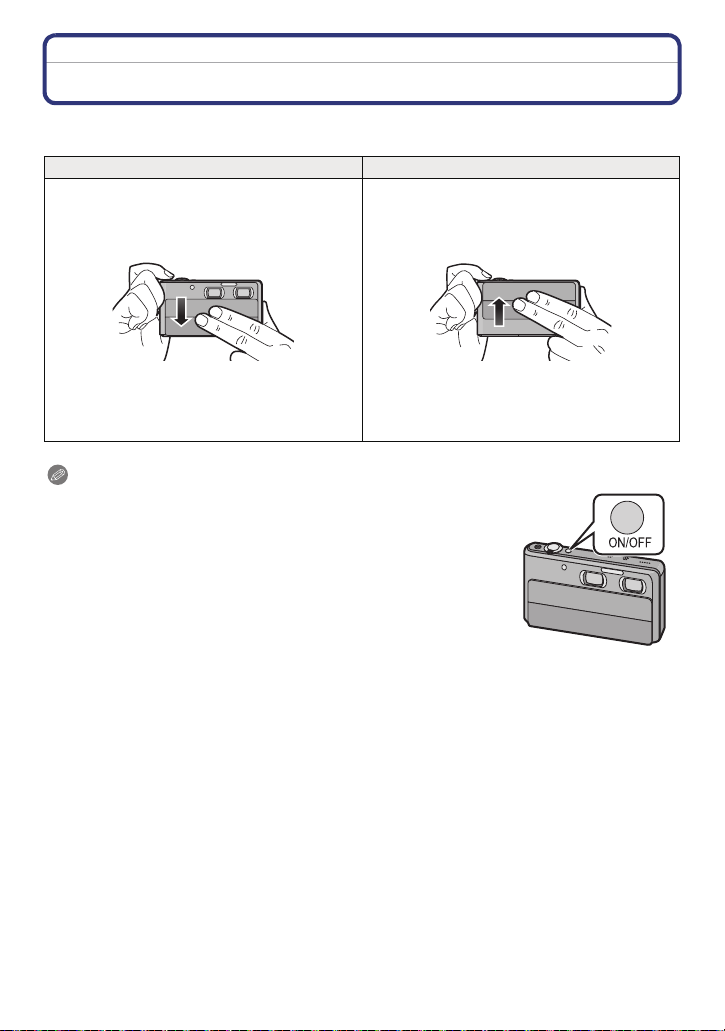
Voorbereiding
De stroom in-/uitschakelen
U kunt de stroom in-/uitschakelen met gebruik van het lensdeksel of de power-toets.
Om op te nemen schuift u het lensdeksel omlaag.
Het toestel inschakelen. Het toestel uitschakelen.
Het lensdeksel omlaag
schuiven.
• U kunt de stroom inschakelen door op de
power-toets te drukken en deze ingedrukt te
houden.
Aantekening
•
Als u op de power-toets drukt terwijl het lensdeksel omhoog staat,
zal een bericht verschijnen. Schuif het lensdeksel omlaag.
• Als de stroom uitgeschakeld is terwijl het lensdeksel omlaag staat,
druk dan op de power-toets en houd deze ingedrukt om de stroom
in te schakelen.
Het lensdeksel omhoog
schuiven.
• U kunt de stroom ook uitschakelen door op
de power-toets te drukken.
- 20 -
Page 21

Voorbereiding
De datum en de tijd instellen (Klokinstelling)
• De klok is niet ingesteld wanneer het toestel vervoerd wordt.
Zet het toestel aan.
• Als het taalselectiescherm niet wordt afgebeeld,
overgaan op stap
Raak [Taal instellen] aan.
Selecteer de taal en raak vervolgens [Inst.] aan.
Raak [Klokinst.] aan.
Raak de items aan die u wenst in te stellen
(Jaar/Maand/Dag/Uren/Minuten) en maak
de instelling met gebruik van [3]/[4].
A: De tijd in uw woongebied
B: De tijd in uw reisbestemmingsgebied
•
U kunt de instellingen voortdurend omschakelen door
voortdurend [3]/[4] aan te raken.
• Raak [ ] aan om de instellingen van datum en tijd
te wissen zonder een datum en een tijd in te stellen.
Om de weergavesequentie en het
weergaveformaat van de tijd weer te geven.
Raak [Indeling] aan om het instellingsscherm voor de
•
instelling van de weergavevolgorde/het
weergaveformaat van de tijd weer te geven.
4.
Raak [Inst.] aan om in te stellen.
Raak [Inst.] aan in het bevestigingsscherm.
- 21 -
Page 22
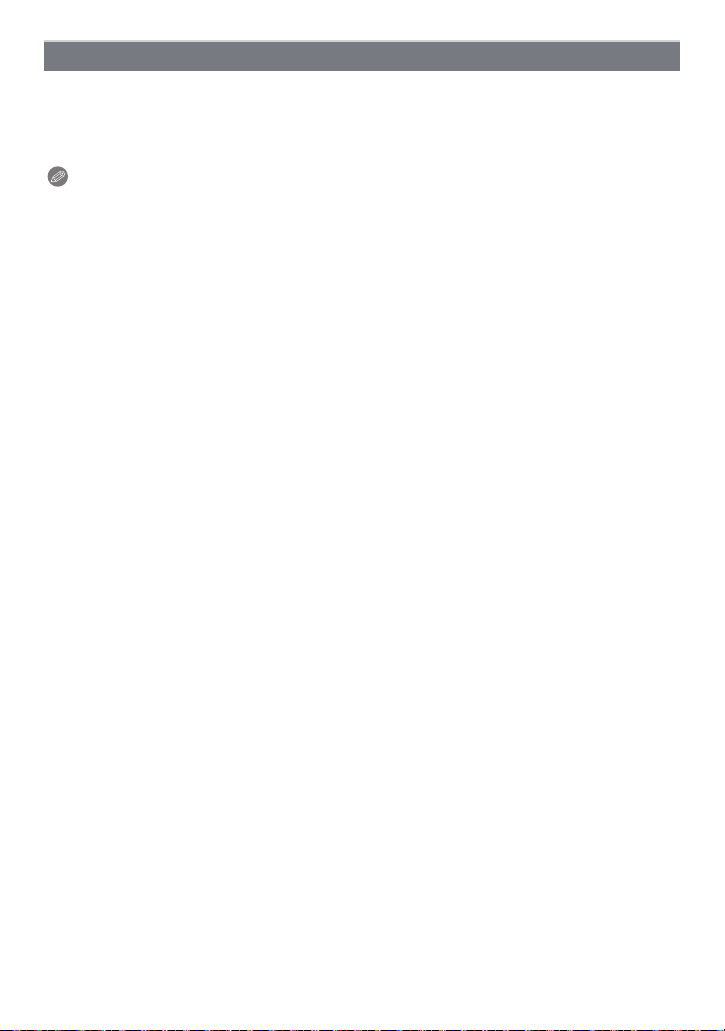
Voorbereiding
De klokinstelling veranderen
Selecteer [Klokinst.] in het [Opname] of [Set-up] menu. (P48)
Deze kan veranderd worden in stappen 5 en 6 om de klok in te stellen.
•
• De klokinstelling wordt behouden gedurende 3 maanden m.b.v. de ingebouwde
klokbatterij zelfs zonder de batterij. (De opgeladen batterij in het apparaat laten
gedurende 24 uur om de ingebouwde batterij op te laden.)
Aantekening
•
Als de klok niet ingesteld is, kan de correcte datum niet afgedrukt worden als u een fotostudio
opdracht geeft om de foto af te drukken, of als u de datum op de beelden wilt afdrukken met
[Datum afdr.] of [Tekst afdr.].
• Als de klok wel is ingesteld, kan de juiste datum worden afgedrukt, zelfs als de datum niet op
het scherm van de camera wordt weergegeven.
- 22 -
Page 23
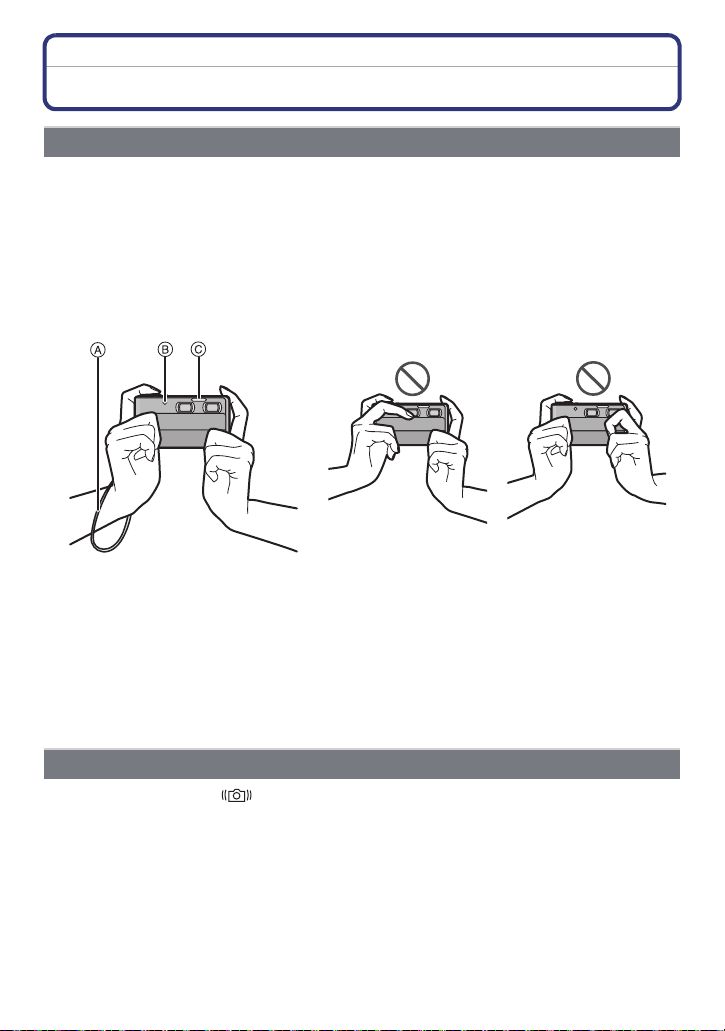
Basiskennis
Basiskennis
Tips om mooie opnamen te maken
Doe de polsriem om en houdt het toestel voorzichtig vast
Het toestel voorzichtig vasthouden met beide handen, armen stil houden
en uw benen een beetje spreiden.
• Om vallen te voorkomen, moet u de bijgeleverde polsriem aan uw pols bevestigen. (P8)
• Houd de camera stil als u de ontspanknop indrukt.
• Zorg ervoor dat u de flitser, de AF-assistlamp, de microfoon, de luidspreker, de lens, enz., niet
met uw vingers aanraakt.
A Draagriem
B AF assistentielamp
C Flits
∫ Richtingsdetectiefunctie ([Lcd roteren])
Beelden die opgenomen zijn met een verticaal gehouden toestel worden verticaal
(gedraaid) afgespeeld. (Alleen wanneer [Lcd roteren] (P58) ingesteld is)
• Als het toestel verticaal gehouden wordt en omhoog en omlaag gekanteld wordt om beelden op
te nemen, kan het zijn dat de functie voor richtingsdetectie niet correct werkt.
• Bewegende beelden die met een verticaal gehouden toestel gemaakt zijn worden niet verticaal
afgebeeld.
• U kunt 3D-beelden niet verticaal opnemen.
Bibberen voorkomen (schudden van de camera)
Wanneer de bibberalert [ ] verschijnt, [Stabilisatie] (P105), een statief of de
zelfontspanner (P88) gebruiken.
•
De sluitertijd zal vooral in de volgende gevallen langzamer zijn. Houdt het toestel stil vanaf het
moment dat u de ontspanknop indrukt totdat het beeld op het scherm verschijnt. We raden in
dit geval het gebruik van een statief aan.
– Langzame synchr/Reductie rode-ogeneffect
– In [Panorama assist], [Nachtportret], [Nachtl.schap], [Party], [Kaarslicht], [Sterrenhemel],
[Vuurwerk], [Hoge dynamiek] in de scènemodus
– Als de sluitertijd langzamer wordt in [Korte sluitert.]
- 23 -
Page 24
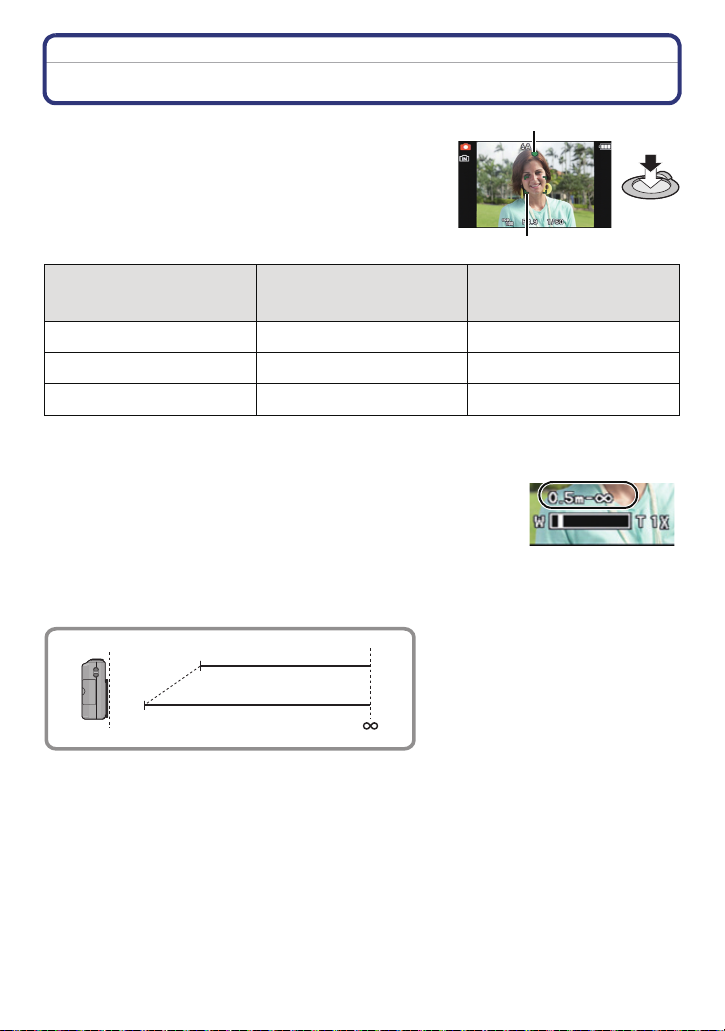
Basiskennis
A
B
T
W
50 cm
1 m
Scherpstellen
Richt de AF-zone op het onderwerp en druk de
sluiterknop tot halverwege in.
Focus
Focusaanduiding A Aan Knippert
AF-zone B Wit>Groen Wit>Rood
Geluid Biept 2 keer Biept 4 keer
• De AF-zone wordt groter weergegeven tijdens digitaal zoomen of als het donker is.
∫ Het focusbereik
Het focusbereik wordt weergegeven als de zoom bediend
wordt.
•
Het focusbereik wordt rood weergegeven als geen scherpstelling
plaatsvindt nadat de sluiterknop tot halverwege ingedrukt is.
Het focusbereik kan geleidelijk veranderen, afhankelijk van de
zoompositie.
b.v.: Focusbereik tijdens de gewone beeldmodus
Wanneer er scherpgesteld is
op het object
Wanneer er niet
scherpgesteld is op het
object
- 24 -
Page 25
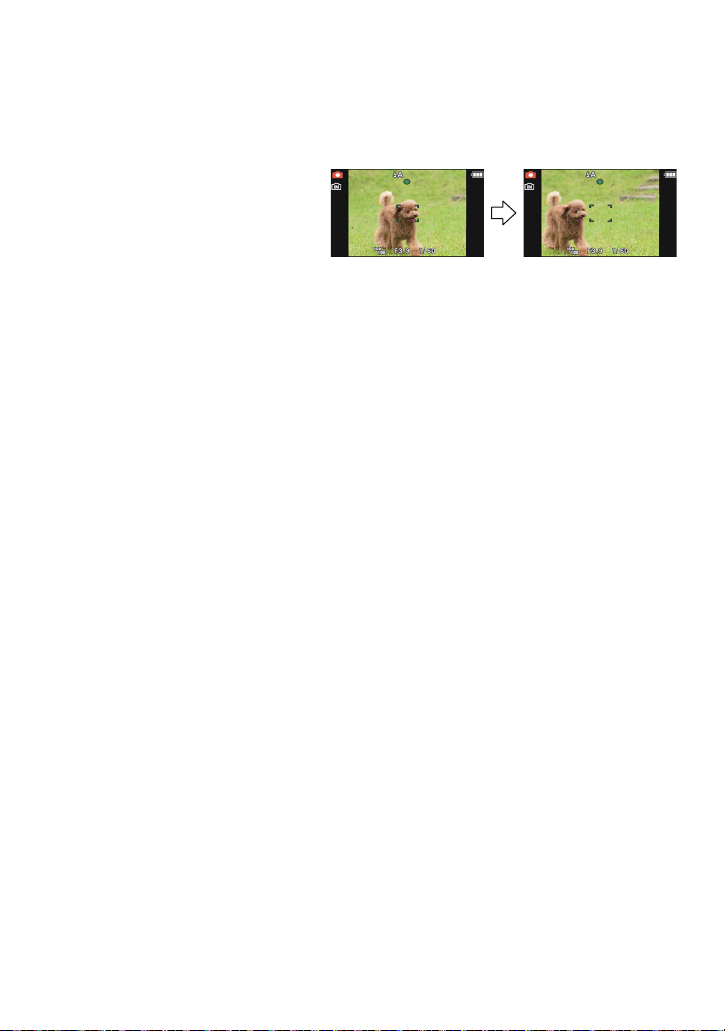
Basiskennis
∫ Als het onderwerp niet scherp gesteld is (zoals wanneer het bijvoorbeeld niet in
het midden van het beeld staat dat u wilt opnemen)
1 De AF-zone op het onderwerp richten en vervolgens de ontspanknop tot de helft
indrukken om de focus em belichting vast te zetten.
2 De ontspanknop half ingedrukt houden als u het toestel beweegt om het beeld
samen te stellen.
U kunt herhaaldelijk de acties in stap 1
•
opnieuw proberen voordat u de
ontspanknop volledig indrukt.
∫ Onderwerp en opnameomstandigheid waarop het moeilijk is scherp te stellen
•
Snelbewegende onderwerpen, extreem helderen onderwerpen of onderwerpen zonder
contrast.
• Wanneer u onderwerpen opneemt door ramen of in de buurt van glimmende voorwerpen.
• Wanneer het donker is of wanneer er zich beeldbibber voordoet.
• Wanneer het toestel zich te dicht bij het onderwerp bevindt of wanneer u een beeld maakt van
zowel onderwerpen ver weg als onderwerpen dichtbij.
- 25 -
Page 26
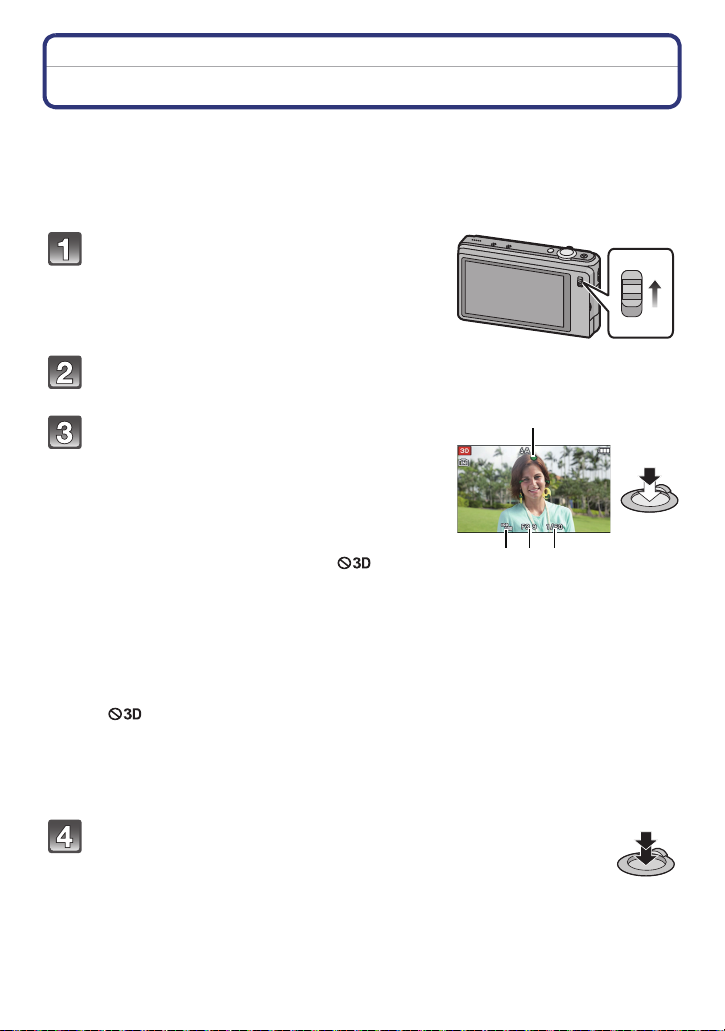
Basiskennis
3D
2D
A
B
C
D
3D-beelden opnemen
Met de twee ingebouwde lenzen kunt u 3D-beelden met dit toestel opnemen.
De 3D-beelden worden in het MPO-formaat bewaard. In dit toestel worden MPO-beelden en
•
fijne JPEG-beelden simultaan opgenomen.
• De volgende functies worden automatisch geactiveerd.
– [Auto] in [Gevoeligheid]/Automatische witbalans/[Quick AF]/[I.resolutie]/[AF ass. lamp]/
[Stabilisatie]
Zet de 3D/2D-schakelaar op [3D].
Richt de AF-zone op het punt waar u op wilt scherpstellen.
De ontspanknop tot de helft indrukken om
scherp te stellen.
A ISO-gevoeligheid
B Lensopening
C Sluitersnelheid
• Let op dat u het onderwerp niet te dicht nadert.
Als de afstand ten opzichte van het onderwerp te
klein is, zal de 3D-alertaanduiding [ ]
verschijnen. Het aanbevolen bereik voor
3D-opnames kan verschillen, afhankelijk van de
zoominstelling. (P27)
• Wees er zeker van dat uw vingers niet een van
beide lenzen afdekken.
Tijdens de 3D-opname wordt het beeld van de
rechter lens niet weergegeven. Als uw vinger, of iets
anders, een lens afdekt, zal de 3D-alertaanduiding
[ ] verschijnen.
• De focusaanduiding D (groen) gaat branden als op
het onderwerp scherp gesteld wordt.
• De diafragmawaarde en de sluitersnelheid worden
rood weergegeven als de correcte belichting niet
bereikt wordt. (tenzij een flitser gebruikt wordt)
Druk de ontspanknop helemaal in (verder
indrukken), en maak het beeld.
- 26 -
Page 27
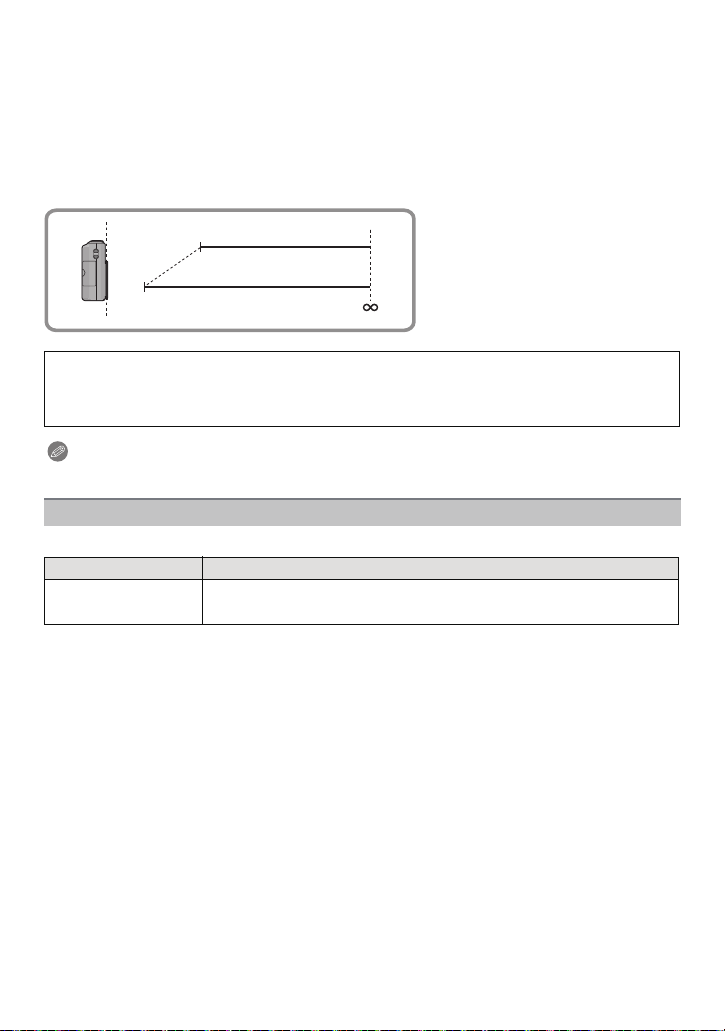
Basiskennis
T
W
90 cm
3.4 m
• Om een goed 3D-effect te bereiken, adviseren wij u om de opnames met de volgende
afstanden ten opzichte van het onderwerp te maken. Buiten dit bereik neemt de vervorming
naar links en naar rechts toe. Dit kan tot gevolg hebben dat het 3D-effect aan de beeldranden
niet verkregen wordt.
• De gezichtshoek kan veranderen als u de sluiterknop tot halverwege indrukt om onderwerpen
op te nemen die zich dichterbij bevinden dan het hieronder aanbevolen bereik, aangezien de
vervorming automatisch gecorrigeerd wordt. De 3D-beelden zullen opgenomen worden met de
gezichtshoek van het moment waarop de sluiterknop tot halverwege ingedrukt wordt.
De aanbevolen bereiken voor 3D-opnames zijn doelbereiken.
Let op de volgende punten als u 3D-opnames maakt.
Neem waar mogelijk op door het toestel horizontaal te houden.
•
• Pas op dat u het onderwerp niet te dicht nadert.
• Zorg ervoor het toestel niet te schudden als u in een auto zit of loopt.
Aantekening
U kunt 3D-beelden niet verticaal opnemen.
•
Veranderen van de instellingen
De volgende menu’s kunnen ingesteld worden.
Menu Onderdeel
[Opname]
[Flitser]
¢
/[Zelfontspanner]/[Fotoresolutie]¢/[AF mode]¢/
[Belichting]/[3D aanpassen]/[Klokinst.]
•
Raadpleeg voor de instellingsmethode van het menu P48.
¢ De instellingen kunnen anders zijn dan andere [Opname] modussen.
- 27 -
Page 28
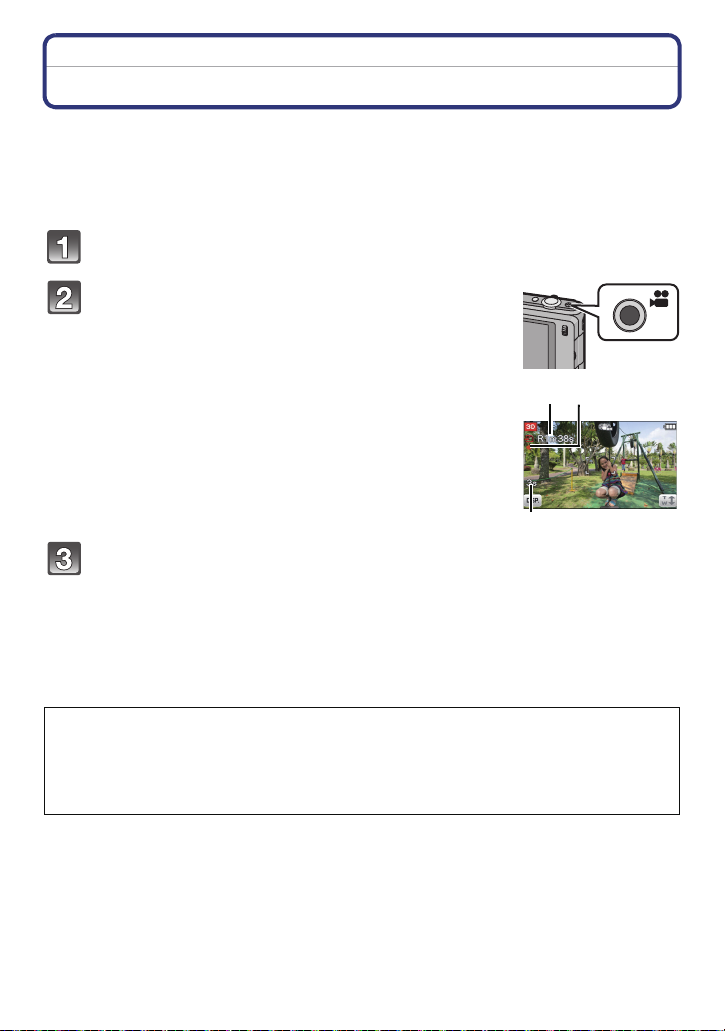
Basiskennis
B
CA
Opnemen van 3D-films
• De 3D-films die met dit toestel opgenomen worden, zijn in het side-by-side formaat (structuur
van 2 beeldschermen). De beeldkwaliteit is vastgezet op 1920k1080 pixels. Aangezien
3D-films in het side-by-side formaat zijn, kan de beeldkwaliteit van de opgenomen 3D-beelden
afwijken van die van beelden met high definition kwaliteit.
• De volgende functies worden automatisch geactiveerd.
– [Auto] in [Gevoeligheid]/Automatische witbalans/[Continu AF]/[Stabilisatie]
Zet de 3D/2D-schakelaar op [3D]
Start het opnemen door op de filmknop te
drukken.
A Beschikbare opnametijd
B Verstreken opnametijd
• Laat de videoknop onmiddellijk na het indrukken los.
• De indicator van de opnamestaat (rood) C zal flitsen
tijdens het opnemen van bewegende beelden.
• Let op dat u het onderwerp niet te dicht nadert.
• Zorg ervoor dat uw vingers niet een van de lenzen
afdekken.
Stop het opnemen door weer op de filmknop
te drukken.
• Om een goed 3D-effect te bereiken, adviseren wij u om de opnames met de volgende
afstanden ten opzichte van het onderwerp te maken. Buiten dit bereik neemt de vervorming
naar links en naar rechts toe. Dit kan tot gevolg hebben dat het 3D-effect aan de beeldranden
niet verkregen wordt.
– Ongeveer 90 cm (Wide)/Ongeveer 3,4 m (Tele) tot ¶
Let op de volgende punten als u 3D-films maakt.
Neem waar mogelijk op door het toestel horizontaal te houden.
•
• Pas op dat u het onderwerp niet te dicht nadert.
• Als u het toestel tijdens de opname beweegt, doe dit dan langzaam.
• Als u in een auto rijdt of loopt, probeer het toestel tijdens het opnemen dan zo stabiel mogelijk
vast te houden.
- 28 -
Page 29
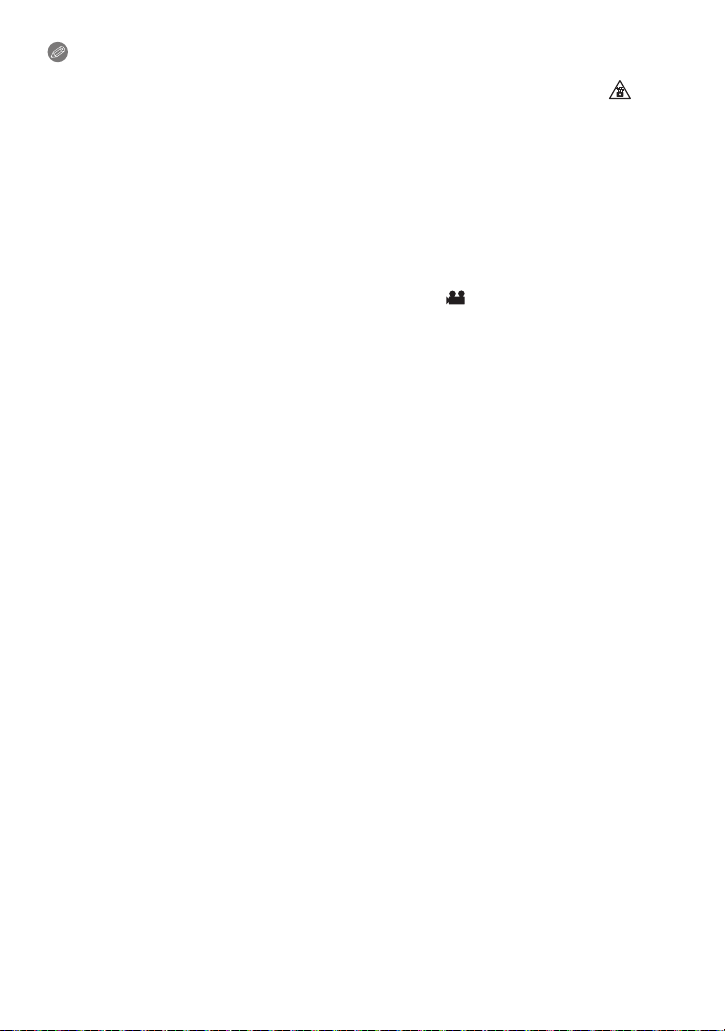
Basiskennis
Aantekening
De maximum continue opnametijd voor 3D-films is 29 minuten en 59 seconden. Indien u films
•
opneemt in een omgeving met een hoge temperatuur, of indien u continu filmt, kan [ ]
weergegeven worden en kan het zijn dat de opname stopt.
• 3D-films kunnen niet opgenomen worden in het ingebouwde geheugen.
• De werking van de zoom is niet beschikbaar tijdens het opnemen van 3D-films.
• Er wordt aangeraden om een statief te gebruiken om stabiele films op te nemen.
• De beschikbare opnametijd die afgebeeld wordt op het scherm zou niet op regelmatige wijze af
kunnen lopen.
• Afhankelijk van het type kaart, kan de kaartaanduiding even verschijnen na het maken van
bewegende beelden. Dit is geen storing.
• Het scherm zou tijdelijk zwart kunnen worden of het apparaat zou lawaai op kunnen nemen
wegens statische elektriciteit of elektromagnetische golven enz. afhankelijk van de omgeving
van de bewegende beeldopname.
• Wanneer de instelling van de beeldverhouding voor foto's en films verschilt, verandert de
gezichtshoek aan het begin van de filmopname. Wanneer [ Opn.gebied] (P54) ingesteld is
op [Aan], wordt de gezichtshoek tijdens de filmopname weergegeven.
• Er wordt aangeraden een geheel opgeladen batterij te gebruiken wanneer u films maakt.
- 29 -
Page 30
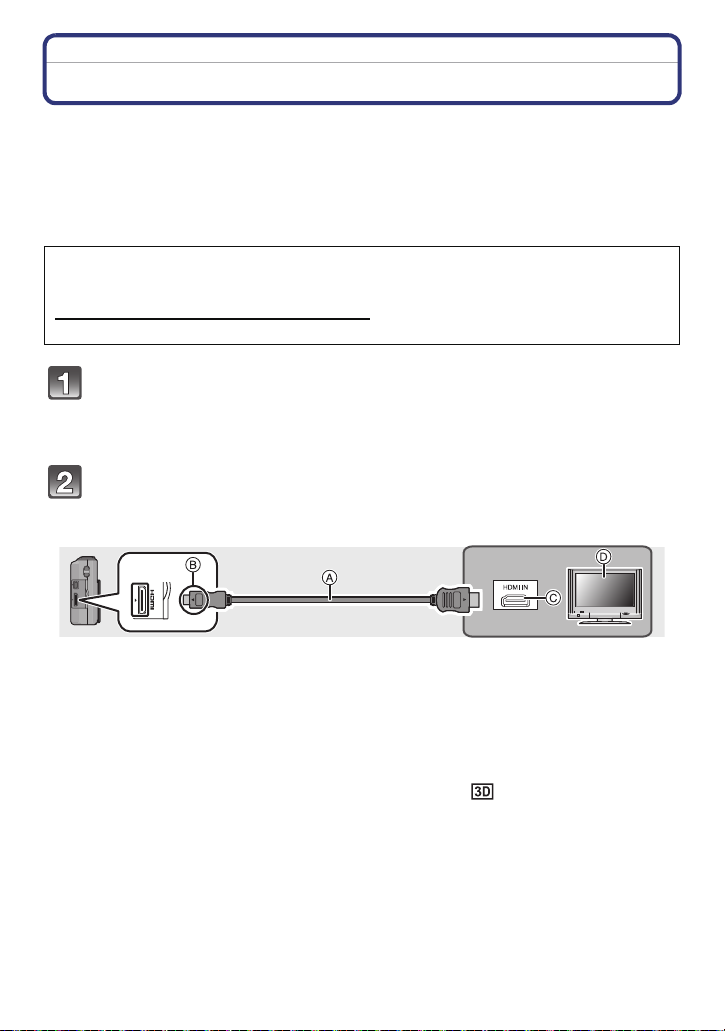
Basiskennis
Bekijken van 3D-foto's en 3D-films
Als u een in 3D opgenomen beeld op de LCD-monitor van dit toestel afspeelt, wordt het in
2D afgespeeld (dus als conventioneel beeld).
Raadpleeg voor het afspelen op dit toestel P42 en P44.
Als u het toestel op een 3D-compatibele TV aansluit, kunt u genieten van spectaculaire
3D-foto's en -films.
Plaats uw SD-kaart in een 3D-compatibele TV die met een SD-kaartsleuf uitgerust is. U
zult dan in staat zijn om opgenomen 3D-foto's en -films te bekijken.
Voor recente informatie over de apparatuur die 3D-beelden kan afspelen die met
dit toestel opgenomen zijn, kunt u onderstaande ondersteunende site
raadplegen.
http://panasonic.jp/support/global/cs/dsc/
Engels.)
Zet de 3D/2D-schakelaar van dit toestel op [3D].
• Als u zich moe, ongemakkelijk of op een andere manier niet gewoon voelt terwijl u naar
de 3D-beelden kijkt, stel dan opnieuw [2D] in. De 3D-beelden zullen dan in 2D
afgespeeld worden.
Sluit het toestel met de HDMI-minikabel aan op een 3D-compatibele
televisie en laat het afspeelbeeldscherm weergeven. (P128)
(Deze site is alleen beschikbaar in het
A HDMI-minikabel (optioneel)
B De markeringen uitlijnen en erin doen.
C HDMI aansluiting
D 3D-compatibele TV
•
Wanneer [VIERA link] (P58) op [Aan] gezet wordt en het toestel aangesloten wordt op
een TV die VIERA Link ondersteunt, zal automatisch naar de input van de TV
geschakeld worden en zal het afspeelscherm afgebeeld worden. Raadpleeg P131 voor
details.
• Voor de in 3D opgenomen beelden zal bij het afspelen [ ] op het thumbnail-display
weergegeven worden.
- 30 -
Page 31

Basiskennis
∫ Afspelen als een 3D-diavoorstelling door alleen de in 3D opgenomen foto’s en
films te selecteren
Selecteer [3D-weergave] in [Diashow] in de afspeelmodus. (P111)
∫ Afspelen in 3D door alleen de in 3D opgenomen foto’s en films te selecteren
Selecteer [3D-weergave] in [Afspelen filteren] in de afspeelmodus. (P113)
∫ Weergeven van 3D-beelden
Bij aansluiting op de TV met gebruik van een (optionele) HDMI-minikabel
•
Type TV
3D/
2D-schakelaar
Weergave op TV
3D-compatibele
TV
Niet
3D-compatibele
TV
[3D] 3D
[2D]
[3D]
[2D]
2D (de met de linker lens opgenomen beelden
worden weergegeven.)
2D (de met de linker en rechter lens opgenomen
twee beelden worden weergegeven.)
2D (de met de linker lens opgenomen beelden
worden weergegeven.)
• Bij plaatsing van een kaart in een TV met SD-kaartsleuf
Type TV Weergave op TV
3D-compatibele
TV
Niet
3D-compatibele
TV
3D
2D (de met de linker lens opgenomen beelden
worden weergegeven.)
• Als een kaart in een recorder met een SD-kaartsleuf geplaatst wordt, zal de output afhankelijk
van de aangesloten TV zijn.
- 31 -
Page 32

Basiskennis
Aantekening
Tijdens het afspelen van 3D-beelden op een aangesloten TV, zijn het [Set-up] menu en het
•
menu van de [Afspelen] modus niet beschikbaar.
• Als het beeld niet geschikt is om in 3D bekeken te worden (te grote ongelijkheid, enz.)
– [Diashow]:
Het beeld wordt in 2D afgespeeld.
– [Afspelen filteren]:
Het bevestigingsbeeldscherm wordt weergegeven. Kies of u het beeld al dan niet in 3D wilt
afspelen.
• Er zal enkele seconden lang een zwart beeldscherm weergegeven worden als u tussen
3D-beelden en 2D-beelden heen en weer schakelt.
• Als u een thumbnail van een 3D-beeld selecteert, kan het enkele seconden duren voordat het
afspelen van start gaat. Na het afspelen kan het enkele seconden duren voordat de
thumbnail-weergave opnieuw verschijnt.
• Al naargelang de 3D-compatibele TV die u gebruikt, kan het enige tijd vergen naar de
3D-modus te schakelen en dit kan ervoor zorgen dat u het begin van de film niet ziet. In dat
geval kan het nuttig zijn om het afspelen te pauzeren.
• Als u 3D-beelden bekijkt, kunnen uw ogen moe worden als u zich te dichtbij het
televisiescherm bevindt.
• Als uw TV niet naar een 3D-beeld schakelt, verricht dan de benodigde instellingen op uw TV.
(Raadpleeg voor details de handleiding van de TV.)
• U kunt 3D-beelden en -films op een recorder of PC bewaren. Raadpleeg voor details P133.
- 32 -
Page 33

Basiskennis
3D
2D
Selecteren van de 2D-opnamemodus
Zet de 3D/2D-schakelaar op [2D].
Raak [ ] aan in de opnamemodus.
• Als u de afspeelmodus gebruikt, raak dan [ ] aan
om naar de opnamemodus te schakelen en raak
vervolgens [ ] aan.
Raak de icoon van de opnamemodus aan.
∫ Lijst van [Opname] functies
!
Normale opnamefunctie (P34)
De onderwerpen worden opgenomen m.b.v. uw eigen instellingen.
¦
Intelligente automatische functie (P35)
De onderwerpen worden opgenomen met behulp van instellingen die automatisch
gebruikt worden door het toestel.
Dubbelopname groothoek & zoom (P68)
Er worden beelden met verschillende gezichtshoeken simultaan opgenomen.
Û
Scènefunctie (P70)
Hiermee maakt u beelden die passen bij de scène die u opneemt.
Aantekening
Wanneer de functie geschakeld wordt van [Afspelen] functie naar [Opname] functie, zal de
•
eerder ingestelde [Opname] functie ingesteld worden.
- 33 -
Page 34

Basiskennis
A
B C
D
Toepasbare modussen:
Opnemen van 2D-beelden (Normale beeldmodus)
U kunt 2D-beelden opnemen door de 3D/2D-schakelaar om te zetten.
De hier verstrekte beschrijving is voor de normale beeldmodus waarbij het toestel de
sluitertijd en de lensopening automatisch instelt op grond van de helderheid van het
onderwerp.
U kunt beelden maken in grote vrijheid door verschillende instellingen in [Opname] menu
te veranderen.
Zet de 3D/2D-schakelaar op [2D].
Raak [ ] aan in de opnamemodus.
Raak [ ] aan.
Richt de AF-zone op het punt waarop u wilt scherpstellen.
Druk de ontspanknop half in om scherp te
stellen en druk de knop helemaal in om
de opname te maken.
A ISO-gevoeligheid
B Lensopening
C Sluitertijd
• Een 2D-beeld wordt met gebruik van de linker lens
opgenomen.
• De focusaanduiding D (groen) gaat branden als op
het onderwerp scherp gesteld wordt.
• De minimumafstand (hoe dicht u bij het onderwerp
kunt komen) zal veranderen afhankelijk van de
zoomfactor. Controleer dit aan de hand van het
opnamebereik dat op het scherm weergegeven
wordt. (P24)
• De diafragmawaarde en de sluitersnelheid worden
rood weergegeven als de correcte belichting niet
bereikt wordt. (tenzij een flitser gebruikt wordt)
- 34 -
Page 35

Basiskennis
2
1
Toepasbare modussen:
Beelden maken m.b.v. de automatische functie
(Intelligente Automatische Functie)
Alle instellingen van de camera worden aangepast aan het onderwerp en de
opnamecondities. Wij raden deze manier van opnemen dus aan voor beginners of als u de
instellingen wenst over te laten aan de camera om gemakkelijker opnamen te maken.
•
De volgende functies worden automatisch geactiveerd.
– Scènedetectie/Compensatie voor achtergrondverlichting/Intelligente
ISO-gevoeligheidbediening/Automatische witbalans/Gezichtsdetectie/[Quick AF]/
[i. Exposure]/[I.resolutie]/[i.Zoom]/[AF ass. lamp]/[Rode-ogencorr]/[Stabilisatie]/
[Continu AF]
• Beeldkwaliteit is vastgesteld op [A].
Zet de 3D/2D-schakelaar op [2D].
Raak [ ] aan in de opnamemodus.
Raak [ ] aan.
Druk de ontspanknop half in om scherp te
stellen en druk de knop helemaal in om de
opname te maken.
1 Aanduiding voor de scherpstelling
De AF-zone 2 wordt afgebeeld rond het gezicht van
•
het onderwerp door de gezichtsherkenningfunctie. In
andere gevallen wordt deze afgebeeld op het punt op
het onderwerp waarop scherp gesteld is.
• Als het onderwerp aangeraakt wordt, zal AF Tracking
werkzaam zijn. Raadpleeg voor details P64.
- 35 -
Page 36

Basiskennis
Veranderen van de instellingen
De volgende menu’s kunnen ingesteld worden.
Menu Onderdeel
[Opname]
¢
[Flitser]
/[Zelfontspanner]/[Fotoresolutie]¢/[Burstfunctie]/
[Kleurfunctie]
¢
/[Anti blur]/[iHandh. nachtop.]/[Gezicht herk.]
[Bewegend beeld] [Opnamefunctie]/[Opn. kwaliteit]
[Set-up]
Raadpleeg voor de instellingsmethode van het menu P48.
•
¢ De instellingen kunnen anders zijn dan andere [Opname] modussen.
• Menu’s die specifiek zijn voor de Intelligent Auto Mode
– De kleurinstelling van [Happy] is beschikbaar in [Kleurfunctie]. Het is mogelijk om een foto te
maken die automatisch een hoger glansniveau heeft voor de helderheid en de levendigheid
van de kleur.
– Wanneer [Anti blur] ingesteld is op [Aan], wordt [ ] afgebeeld op het opnamescherm. De
camera stelt automatisch een optimale sluitertijd in afhankelijk van de beweging van het
onderwerp om de wazigheid op het onderwerp te verminderen. (In een dergelijk geval zou
het aantal pixels verminderd kunnen worden.)
[Klokinst.]/[Wereldtijd]/[Toon]
¢
/[Taal]/[O.I.S.-demo]
– Als [iHandh. nachtop.] op [Aan] staat en [ ] gedetecteerd wordt terwijl nachtelijke beelden
handheld opgenomen worden, zullen deze nachtbeelden gemaakt worden met een hoge
burst-snelheid en in een enkel beeld samengevat worden. Deze modus is nuttig als u
prachtige nachtopnames wilt maken met zo weinig mogelijk beweging en ruis van het toestel
en zonder een statief te gebruiken. Als het toestel op een statief geplaatst wordt, of op een
ander soort staander, zal [ ] niet gedetecteerd worden.
∫ Over de flitser
•
Wanneer [ ] geselecteerd is, wordt [ ], [ ], [ ] of [ ] ingesteld afhankelijk van het
type onderwerp en helderheid.
• Wanneer [ ] of [ ] ingesteld is, is de digitale rode-ogencorrectie in werking gesteld.
• De sluitertijd zal langzamer zijn tijdens [ ] of [ ].
- 36 -
Page 37

Basiskennis
Scènedetectie
Wanneer het toestel de optimale scène identificeert, wordt de icoon van de scène in
kwestie in het blauw gedurende 2 seconden afgebeeld, waarna die terugkeert naar zijn
gewoonlijke rode kleur.
Fotograferen
>
¦
[i-Portret] [i-Landschap]
1
[i-Macro] [i-Nachtportret]
[i-Nachtl.schap] [iHandh. nachtop.]
[i-Zonsonderg.] [i-Baby]
¢1 Alleen wanneer [ ] geselecteerd is.
¢2 Alleen weergegeven als [iHandh. nachtop.] op [Aan] staat.
¢3 Wanneer [Gezicht herk.] ingesteld is op [Aan], zal [ ] alleen afgebeeld
worden voor verjaardagen van geregistreerde gezichten die al ingesteld
zijn wanneer het gezicht van een persoon van 3 jaar of ouder
gedetecteerd wordt.
¢
¢2
3
¢
Wanneer u bewegende beelden opneemt
¦ > [i-Portret]
[i-Landschap]
[i-Low Light]
[i-Macro]
•
[¦] is ingesteld als geen van de scènes van toepassing zijn en de standaardinstellingen
ingesteld zijn.
• Wanneer [ ], [ ] of [ ] geselecteerd is, vindt het toestel automatisch het gezicht van een
persoon, en zullen de focus en de belichting afgesteld worden. (Gezichtsdetectie)
• Als er een statief gebruikt wordt, bijvoorbeeld, en het toestel heeft geoordeeld dat
toestelschudding minimaal is wanneer de scènefunctie geïdentificeerd is als [ ], zal de
sluitertijd ingesteld worden op een maximum van 8 seconden. Zorg ervoor het toestel niet te
bewegen terwijl u beelden maakt.
• Wanneer [Gezicht herk.] ingesteld is op [Aan] en een gezicht gevonden wordt dat op een
geregistreerd gezicht lijkt, wordt [R] afgebeeld rechtsboven van [ ], [ ] en [ ].
• Wegens omstandigheden zoals de hieronder genoemde, kan er een andere scène
geïdentificeerd worden voor hetzelfde onderwerp.
– Onderwerpomstandigheden: Wanneer het gezicht helder of donker is, De grootte van het
onderwerp, De kleur van het onderwerp, De afstand tot het onderwerp, Het contrast van het
onderwerp, Wanneer het onderwerp beweegt
– Opnameomstandigheden: Zonsondergang, Zonsopgang, In omstandigheden met weinig
licht, Als de camera heen en weer wordt geschud, Als de zoom wordt gebruikt
• Om beelden te maken in een bedoelde scène, wordt het aangeraden dat u beelden maakt in de
juiste opnamefunctie.
• Compensatie van de achtergrondverlichting
– Achtergrondverlichting treedt op wanneer er licht achter het object is. In dit geval zal het
onderwerp donker worden, dus deze functie compenseert het achterlicht door het geheel van
het beeld automatisch op te lichten.
- 37 -
Page 38

Basiskennis
B
C
A
Toepasbare modussen:
Opnemen van 2D-films
Zet de 3D/2D-schakelaar op [2D].
Start het opnemen door op de filmknop te
drukken.
A Beschikbare opnametijd
B Verstreken opnametijd
• Een 2D-beeld wordt met gebruik van de linker lens
opgenomen.
• U kunt video’s maken die bij elke Opnamefunctie passen.
• Laat de videoknop onmiddellijk na het indrukken los.
• De indicator van de opnamestaat (rood) C zal flitsen
tijdens het opnemen van bewegende beelden.
• Voor de instelling van de [Opnamefunctie] en [Opn.
kwaliteit], raadpleeg P107.
Stop het opnemen door weer op de filmknop
te drukken.
- 38 -
Page 39

Basiskennis
Aantekening
De maximum continue opnametijd voor films is 29 minuten en 59 seconden. Indien u films
•
opneemt in een omgeving met een hoge temperatuur, of indien u continu filmt, kan [ ]
weergegeven worden en kan het zijn dat de opname stopt.
• Het interne geheugen kan alleen gegevens bewaren zoals [VGA] van [MP4].
• De beschikbare opnametijd die afgebeeld wordt op het scherm zou niet op regelmatige wijze af
kunnen lopen.
• Afhankelijk van het type kaart, kan de kaartaanduiding even verschijnen na het maken van
bewegende beelden. Dit is geen storing.
• Het scherm zou tijdelijk zwart kunnen worden of het apparaat zou lawaai op kunnen nemen
wegens statische elektriciteit of elektromagnetische golven enz. afhankelijk van de omgeving
van de bewegende beeldopname.
• Wanneer u de zoom hanteert in opname bewegende beelden, zou het even kunnen duren
voordat er scherp gesteld wordt.
• Als u de zoom enz. hanteert terwijl u film opneemt, zou het geluid van de handeling
opgenomen kunnen worden.
• De zoomsnelheid kan lager dan normaal worden bij het opnemen van bewegende beelden.
• Als de Extra optische zoom gebruikt is voordat u op de bewegende beeldknop drukt, zal de
opneembare zone drastisch veranderd worden aangezien deze instellingen geannuleerd
worden.
• Zelfs als de instelling van de beeldverhouding voor foto’s en films dezelfde is, kan de
gezichtshoek aan het begin van de filmopname veranderen.
Wanneer [ Opn.gebied] (P54) op [Aan] gezet is, wordt de gezichtshoek tijdens de
filmopname weergegeven.
• Er wordt aangeraden een geheel opgeladen batterij te gebruiken wanneer u films maakt.
• Het zal opgenomen worden in de volgende categorieën voor bepaalde Scènefuncties. Een
filmopname die overeenkomt met elke scène zal uitgevoerd worden voor die, die niet hieronder
opgenoemd worden.
Geselecteerde scènefunctie Scènefunctie terwijl u bewegend beeld opneemt
[Baby1]/[Baby2] Portretfunctie
[Nachtportret], [Nachtl.schap],
[Nachtop. uit hand],
[Sterrenhemel]
[Panorama assist], [Sport],
[Huisdier], [Flitsburst], [Vuurwerk],
[Foto frame]
Weinig licht functie
Normaal bewegend beeld
- 39 -
Page 40

Basiskennis
∫ Over het opnameformaat voor het opnemen van bewegende beelden
Dit toestel kan 2D-films in de formaten AVCHD of MP4 opnemen.
AVCHD:
Dit is een formaat voor precieze high definition video. Dit formaat kan het best gebruikt
worden als de video op een high definition TV afgespeeld wordt, dan wel op een disk
bewaard wordt om op een computer afgespeeld te worden.
MP4:
Dit is een eenvoudiger videoformaat dat het best gebruikt kan worden wanneer een
uitgebreide bewerking nodig is, of als u de video’s naar het internet upload.
∫ Over de compatibiliteit van de opgenomen bewegende beelden
Bewegende beelden opgenomen in [AVCHD] of [MP4] zouden afgespeeld kunnen
worden met slechte beeld- of geluidkwaliteit of het afspelen zou niet mogelijk kunnen zijn
zelfs wanneer er afgespeeld wordt met apparatuur, dat compatibel is met deze formaten.
Tevens zou de opname-informatie niet juist afgespeeld kunnen worden. In dit geval, dit
apparaat gebruiken.
•
Raadpleeg voor details over apparatuur die compatibel is met AVCHD en MP4 de
onderstaande websites.
http://panasonic.jp/support/global/cs/dsc/
(Deze site is alleen in het Engels.)
- 40 -
Page 41

Basiskennis
Toepasbare modussen:
Foto’s maken terwijl u een video opneemt
Er kunnen foto’s gemaakt worden zelfs als u een video opneemt.
Druk de sluiterknop tijdens de opname van de video volledig in om een
foto te maken.
• De camera maakt een foto met de rechter lens tijdens het opnemen van een film met de
linker lens.
Zorg ervoor dat uw vingers niet een van de lenzen afdekken.
• U kunt tijdens het opnemen van een film een burst-opname maken.
• Wanneer er ingesteld is op [ ], zullen de instellingen automatisch [ ] zijn.
Als het op [ ] of [ ] ingesteld is, zal de focus vastgezet worden op de instellingen van het
eerste beeld.
Aantekening
•
U kunt in een filmopname tot 6 foto’s maken.
• Gelijktijdig opgenomen foto’s zullen gemaakt worden met een beeldverhouding van [W] en
een beeldformaat van [9M].
• Omdat films en foto's afzonderlijk met de linker en rechter lens opgenomen worden, kan het
zijn dat de gezichtshoek die voor de film en de foto gebruikt wordt, niet geschikt is.
• De camera kan even tijd nodig hebben om scherp te stellen voordat de foto gemaakt wordt.
• Opneembare pixels, beeldkwaliteit en het opneembare aantal beelden worden afgebeeld door
de sluiterknop tot de helft in te drukken.
• Het zoomen zal stoppen als een opname gemaakt wordt met gebruik van de zoom.
• Het werkgeluid van de sluiterknop en de lens kunnen opgenomen worden als tijdens het
opnemen van een film een foto gemaakt wordt.
• De flitsinstelling wordt vastgesteld op [Œ].
• Als u het ingebouwde geheugen gebruikt, zullen de foto's die tijdens het filmen gemaakt
worden niet opgenomen worden.
• U kunt geen foto's maken tijdens het opnemen van een 3D-film.
- 41 -
Page 42

Basiskennis
A B
Beelden terugspelen ([Normaal afsp.])
Raak [ ] aan in de
opnamemodus.
• Het display schakelt over naar gewoon
afspelen.
Aantekening
Dit toestel voldoet aan de DCF-norm “Design rule for Camera File system” die vastgesteld is
•
door JEITA “Japan Electronics and Information Technology Industries Association” en met Exif
“Exchangeable Image File Format”. De bestanden die niet aan de DCF-norm voldoen, kunnen
niet worden afgespeeld.
• Het kan zijn dat beelden die met een ander toestel genomen zijn niet op dit toestel kunnen
worden afgespeeld.
Spoel het beeld verder of terug
Versl eep (P9) het beeldscherm in horizontale
richting.
– Vooruit: van rechts naar links slepen
– Terugspoelen: van links naar rechts slepen
A Bestandsnummer
B Beeldnummer
• De snelheid van vooruit/achteruit spoelen van de beelden is
afhankelijk van de afspeelstatus.
• U kunt de beelden continu vooruit of achteruit spoelen door
uw vinger op de linker of rechterzijde van het scherm te
houden nadat een beeld vooruit/achteruit gespoeld is.
(De beelden worden in gereduceerd formaat weergegeven.)
- 42 -
Page 43

Basiskennis
A
B
Meervoudige schermen afbeelden (Meervoudig terugspelen)
Raak [ ] aan.
A Schuifbalk
• Het is mogelijk om naar een ander afspeelscherm over te
gaan door de volgende iconen aan te raken.
– [ ]: 1 scherm
– [ ]: 12 schermen
– [ ]: 30 schermen
– [ ]: Weergave kalenderbeeldscherm
• Verander van beeldscherm door [3]/[4] aan te raken als
deze op de schuifbalk weergegeven worden.
• Er kan van scherm geschakeld worden door de schuifstaaf
op of neer (P9) te slepen.
• Het scherm kan geleidelijk geschakeld worden door het
scherm op of neer te slepen (P9).
• Beelden die afgebeeld worden m.b.v. [ ] kunnen niet
afgespeeld worden.
De terugspeelzoom gebruiken
Het te vergroten deel duidelijk aanraken.
1k>2k>4k>8k>16k
U kunt het beeld ook vergroten/verkleinen door aan de
•
zoomhendel te draaien.
• Als de vergroting veranderd wordt, zal de aanduiding van de
zoompositie B ongeveer 1 seconde weergegeven worden.
• Hoe meer het beeld vergroot wordt, hoe slechter de kwaliteit
ervan wordt.
• U kunt het uitvergrote deel verplaatsen door het beeldscherm te verslepen (P9).
• Het beeld keert terug naar het oorspronkelijk formaat (1k) door [ ] aan te raken.
• Als u [ ] aanraakt, neemt de uitvergroting af.
- 43 -
Page 44

Basiskennis
A
B
Bewegende beelden terugspelen
De camera kan de volgende formaten filmbestanden afspelen: AVCHD (behalve AVCHD
Progressive) die met dit toestel of met een andere digitale camera van Panasonic
opgenomen is, (LUMIX), MP4, QuickTime Motion JPEG, en 3D-films die met dit toestel
opgenomen zijn.
Selecteer in de afspeelmodus een beeld met filmicoon
(zoals [ ]/[ ]/[ ]) en raak vervolgens in het
midden van het scherm [ ] aan.
A Video-icoon
B De opnametijd van bewegend beeld
• Nadat het afspelen gestart is, wordt de verstreken afspeeltijd op het
scherm weergegeven.
Bijvoorbeeld, 8 minuten en 30 seconden wordt afgebeeld als [8m30s].
• Sommige informatie (opname-informatie, enz.) wordt niet afgebeeld
voor films die opgenomen zijn in [AVCHD] en 3D.
- 44 -
Page 45

Basiskennis
∫ Operaties die uitgevoerd worden tijdens terugspelen van bewegend beeld
1 Geef bedieningspaneel weer door het scherm aan te raken.
•
Als er geen handeling uitgevoerd wordt gedurende ongeveer 2 seconden, zal er
teruggekeerd worden naar de originele status.
2 Bedieningspaneel hanteren door aan te raken.
Afspelen/Pauzeren Stop
Snel achteruit
¢
Snel vooruit
¢
Frame-by-frame achteruit
(tijdens pauzeren)
Verhoogt het niveau van het
volume
¢ De snelheid van het vooruit/achteruit afspelen neemt toe als u opnieuw op
[ ]/[ ] drukt.
Frame-by-frame vooruit
(tijdens pauzeren)
Verlaagt het niveau van het
volume
Aantekening
Met een hoge-vermogenskaart is. het mogelijk dat de snel-achteruitterugspoelfunctie
•
langzamer dan normaal gaat.
• Gebruik voor het afspelen op een PC van films die met dit toestel opgenomen zijn, de
“PHOTOfunSTUDIO ” software op de (bijgeleverde) CD-ROM.
• Het kan zijn dat filmbeelden die met een ander toestel opgenomen zijn, niet op dit toestel
kunnen worden afgespeeld.
Creëren van foto’s uit een film
U kunt een afzonderlijke foto uit een opgenomen video creëren.
Raak [ ] aan tijdens het afspelen van bewegende beelden.
Raak [ ] aan.
• Het bevestigingsscherm wordt afgebeeld. Dit gebeurt wanneer [Ja] geselecteerd wordt.
Aantekening
Er kunnen geen foto's uit 3D-films gecreëerd worden.
•
• Het beeld wordt bewaard met de volgende opnamematen.
[AVCHD] Beeldgrootte [MP4] Beeldgrootte
[FSH]/[SH] 2 M (16:9)
• Misschien bent u niet in staat om de foto’s te bewaren van een video die met andere
apparatuur opgenomen is.
• De beeldkwaliteit van foto’s die van een video gemaakt zijn, kan grover zijn dan foto’s met een
gewone beeldkwaliteit.
Opsl.
[FHD]/[HD] 2 M (16:9)
[VGA] 0,3 M (4:3)
- 45 -
Page 46

Basiskennis
Beelden wissen
Is het beeld eenmaal gewist dan kan hij niet meer teruggehaald worden.
Beelden op het ingebouwde geheugen of de kaart, die afgespeeld worden zullen gewist
•
worden.
• Beelden die geen deel uitmaken van de DCF-standaard of die beschermd zijn, kunnen niet
gewist worden.
Om een enkele opname uit te wissen
In de afspeelmodus selecteert u het te
wissen beeld en raakt u [ ] aan.
Raak [Apart wissen] aan.
• Het bevestigingsbeeldscherm wordt weergegeven.
Het beeld wordt gewist door [Ja] te selecteren.
- 46 -
Page 47

Basiskennis
Om meerdere beelden (tot 50) te wissen of alle beelden te wissen
Raak in de afspeelmodus [ ] aan.
Raak [Multi wissen] of [Alles wissen] aan.
• [Alles wissen] > Het bevestigingsbeeldscherm wordt weergegeven.
Het beeld wordt gewist door [Ja] te selecteren.
• Het is mogelijk om alle beelden te wissen, behalve de beelden die als favorieten
ingesteld warden, als [Alles wissen behalveÜ] geselecteerd is met de [Alles wissen]
instelling.
(Wanneer [Multi wissen] geselecteerd is)
Raak de te wissen opname aan.
(herhaal deze stap.)
• [ ] verschijnt op de geselecteerde beelden. Het
weer ervan aanraken annuleert deze instelling.
(Wanneer [Multi wissen] geselecteerd is) Raak [Uitvoer.] aan.
• Het bevestigingsbeeldscherm wordt weergegeven.
Het beeld wordt gewist door [Ja] te selecteren.
Aantekening
•
Schakel het toestel niet uit tijdens het wissen. Gebruik een batterij met voldoende
batterijstroom.
• Afhankelijk van het aantal beelden dat gewist moet worden, kan het wissen even duren.
- 47 -
Page 48

Basiskennis
Menu instellen
Het toestel wordt geleverd met menu’s die u de mogelijkheid bieden instellingen te maken
voor het maken van beelden en deze terug te spelen precies zoals u wilt en menu’s die u
de mogelijkheid bieden meer plezier te hebben met het toestel en deze met groter gemak
te gebruiken.
In het bijzonder, bevat het [Set-up] menu belangrijke instellingen met betrekking tot de
klok en de stroom van het toestel. Controleer de instellingen van dit menu voordat u
overgaat tot het gebruik van het toestel.
Menuonderdelen instellen
Voorbeeld: verander in het [Opname] menu [AF mode] van [Ø] (1-zone-focusing) in [š]
(gezichtsherkenning)
Raak [ ] aan.
Raak de menu-icoon aan.
Menu Beschrijving van instellingen
! [Opname]
(P85 tot 106)
(alleen [Opname] modus)
[Bewegend beeld]
(P107 tot 110)
(alleen [Opname] modus)
( [Afspelen]
(P115 tot 127)
(alleen [Afspelen] modus)
[Set-up]
(P51 tot 60)
Dit menu laat u de Kleuren, de Gevoeligheid,
de Aspectratio, het Aantal pixels en andere
aspecten van de beelden die u aan het
maken bent instellen.
Dit menu laat u de [Opnamefunctie], [Opn.
kwaliteit] en andere aspecten voor
bewegend beeldopname instellen.
Dit menu laat u de Bescherming, Knip- of
Afdrukinstellingen, enz. van gemaakte
beelden instellen.
Dit menu laat u de klokinstellingen uitvoeren,
de toon van de werkingspiep selecteren en
andere instellingen die het gemakkelijker
voor u maken om de camera te hanteren
maken.
- 48 -
Page 49

Basiskennis
Raak het menuitem aan.
• Er kan van pagina veranderd worden door [ ]/[ ]
aan te raken.
Raak de Instellingen aan.
• Afhankelijk van het menuitem kan het zijn dat de
instelling ervan niet verschijnt, of dat deze op een
andere manier wordt weergegeven.
De beschrijving van de icoon wordt weergegeven door de icoon voor het menu-item/de
instelling aan te raken en aangeraakt houden in stappen
–
De instelling wordt uitgevoerd als u uw vinger loslaat.
– De instelling wordt niet uitgevoerd als u uw vinger naar de positie beweegt waar geen
icoon aanwezig is en u uw vinger vervolgens weghaalt.
∫ Sluit het menu
Druk diverse keren op [ ] of druk de sluiterknop tot halverwege in.
Aantekening
Er zijn functies die niet ingesteld of gebruikt kunnen worden afhankelijk van de functies of de
•
menu-instellingen die gebruikt worden op het toestel wegens de specificaties.
3 en 4.
- 49 -
Page 50

Basiskennis
A
B
Gemakkelijk oproepen van vaak gebruikte menu’s (Shortcut-instelling)
U kunt de LCD-monitor de gewenste menu-opties laten weergeven.
Er kunnen tot 2 vaak gebruikte menu-items voor [Opname]/[Afspelen] geregistreerd
worden.
•
Lees P85 voor het [Opname] modusmenu, P107 voor het [Bewegend beeld] modusmenu en
P115 voor het [Afspelen] modusmenu.
Raak [ ] op het beeldscherm voor de
selectie van de menu-optie aan.
Sleep het te registreren menu-item naar
de zone voor de instelling van de
shortcut.
A Zone voor instelling shortcut
B Menu-item
• Het geregistreerde menu-item wordt weergegeven.
• Verlaat het menu nadat het ingesteld is.
∫ Vervangen of verwijderen van items
•
In stap 2 versleept u het menu-item dat u wenst te registreren naar een reeds geregistreerd
item. Dit item wordt dan vervangen.
• In stap 2 sleept u de geregistreerde items buiten de instellingszone van de shortcut. De
registratie wordt gewist en er wordt een leeg item achtergelaten.
Aantekening
•
De instellingen in het [Set-up] kunnen niet ingesteld worden.
• Het kan zijn dat u niet in staat bent enkele van de geregistreerde items te gebruiken,
afhankelijk van de [Opname] modus.
- 50 -
Page 51

Basiskennis
B
A
C
D
Over het set-up Menu
[Klokinst.], [Besparing] en [Auto review] zijn belangrijke items. Controleer de instellingen
ervan voordat u ze gebruikt.
Voor details over hoe de [Set-up] menu-instellingen geselecteerd moeten worden,
P48 raadplegen.
[Klokinst.] —
•
Raadpleeg P21 voor details.
De tijd in uw woongebied en reisbestemming instellen.
U kunt de plaatselijke tijden op de reisbestemmingen afbeelden
en deze opnemen op de beelden die u maakt.
Na de selectie van [Bestemming] of [Home], selecteert u de
zone met [ ]/[ ] en raakt u [Inst.] aan.
•
Stel onmiddellijk na de aankoop [Home] in. [Bestemming] kan
ingesteld worden nadat [Home] ingesteld is.
[“] ([Bestemming]):
U reisbestemming
[Wereldtijd]
A Huidige tijd van het
bestemmingsgebied
B Tijdverschil met thuiszone
[–] ([Home]):
Uw woongebied
C Huidige tijd
D Tijdsverschil met GMT (Greenwich
Mean Time)
• Stel de zomertijd in of wis deze door aanraking van [ ] wanneer u uw zone selecteert.
• Als uw reisbestemming niet in de lijst van gebieden op het scherm staat, stelt u het tijdverschil
tussen uw eigen zone en uw reisbestemming in.
- 51 -
Page 52

Basiskennis
De vertrekdatum en de terugkeerdatum van de reis, evenals de
naam van de reisbestemming, kunnen ingesteld worden.
U kunt het aantal dagen dat verstreken is weergeven wanneer u
de beelden afspeelt en dit afdrukken op de beelden die
opgenomen zijn [Tekst afdr.] (P117).
[Reissetup]:
[SET]:
De vertrekdatum en de terugkeerdatum worden ingesteld. Het
verstreken aantal dagen (het aantal dagen erna) van de reis
wordt opgenomen.
[Reisdatum]
[OFF]:
Het aantal verstreken dagen wordt niet opgenomen.
•
De reisdatum wordt automatisch gewist als de huidige datum zich na
de terugkeerdatum bevindt. Als [Reissetup] op [OFF] gezet is, zal
[Locatie] ook op [OFF] gezet worden.
[Locatie]:
[SET]:
De reisbestemming wordt opgenomen op het moment van
opname.
[OFF]
•
Voor details over hoe tekens ingevoerd moeten worden, “Tekst
Invoeren
” op P84 raadplegen.
• Het aantal dagen dat verlopen is sinds de vertrekdatum kan afgedrukt worden m.b.v. de
“PHOTOfunSTUDIO” bijbehorende software op de CD-ROM (meegeleverd).
• De reisdatum wordt berekend aan de hand van de manier waarop de klok is ingesteld en de
vertrekdatum die u hebt ingevoerd. Als u [Wereldtijd] instelt op de reisbestemming, wordt de
reisdatum berekend aan de hand van de datum in de klokinstelling en de
reisbestemminginstelling.
• De ingestelde vertrekdatum wordt opgeslagen zelfs als het toestel uit wordt gezet.
• Het aantal dagen dat sinds de vertrekdatum verstreken is, werd niet opgenomen vóór de
vertrekdatum.
• Het [Reisdatum] kenmerk wordt uitgeschakeld voor films die opgenomen zijn in 3D of [AVCHD].
• Tijdens het opnemen van films is het kenmerk [Locatie] uitgeschakeld.
• Als Intelligent Auto Modus geselecteerd is, is het kenmerk [Reisdatum] uitgeschakeld. De
instelling van een andere opnamemodus zal merkbaar zijn.
Hiermee stelt u de pieptoon en sluitertoon in.
r] ([Toonniveau]):
[
[t] (Laag)
[Toon]
[u] (Hoge)
[s] (Geluid uit)
[] ([Pieptoon]):
[]/[]/[]
[Volume] Stel het volume af van de luidspreker op één van de 7 niveaus.
[ ] ([Shutter vol.]):
[ ] (Laag)
[] (Hoge)
[ ] (Geluid uit)
[] ([Shutter toon]):
[]/[]/[]
• Als u de camera aansluit op een TV wijzigt dit het volume van de TV-speakers niet.
- 52 -
Page 53

Basiskennis
Helderheid en contast, of rode of blauwe tint van de LCD-monitor
worden afgesteld.
[ ] ([Helderheid]):
Afstellen van de helderheid
[ ] ([Contrast · Verzadiging]):
Afstellen van contrast of helderheid van kleuren.
[ ] ([Roodachtig]):
[Monitor]
Afstellen van rode tint.
[ ] ([Blauwzweem]):
Afstellen van blauwe tint.
1 Raak het in te stellen item aan en
stel het af met [ ]/[ ].
2 Raak [OK] aan.
• Het kan zijn dat sommige onderwerpen er op de LCD-monitor anders uitzien dan in
werkelijkheid. Dit heeft echter geen effect op de opgenomen beelden.
Deze menu-instellingen maken het gemakkelijker om de
LCD-monitor te zien wanneer u op heldere plekken bent.
[„] ([Auto power LCD])
De helderheid wordt automatisch aangepast afhankelijk van hoe
[LCD mode]
helder het om het toestel heen is.
[…] ([Spanning LCD]):
De LCD-monitor wordt helderder en gemakkelijker zichtbaar
tijdens het opnemen ook buiten.
[ ] ([Uit])
¢ Kan alleen ingesteld worden als de [Opname] modus ingesteld
is.
• De helderheid van de beelden die afgebeeld worden op de LCD-monitor neemt toe zodat
sommige onderwerpen anders eruit zouden kunnen zien dan in werkelijkheid op de
LCD-monitor. Dit beïnvloedt echter niet de opgenomen beelden.
• De LCD-monitor wordt weer normaal helder na 30 seconden als u opneemt met de
LCD-versterkingsfunctie. De monitor zal opnieuw helder oplichten bij bediening met knop of
aanraking.
• Het aantal opneembare beelden neemt af in de [LCD mode].
¢
:
- 53 -
Page 54

Basiskennis
Stel het patroon van de richtlijnen in die afgebeeld worden
wanneer u beelden maakt. U kunt ook instellen of u de
[Richtlijnen]
• Wanneer u het object uitlijnt op de horizontale en verticale richtlijnen of het kruispunt van deze
lijnen, kunt u opnamen maken met goed ontworpen compositie door de grootte, de helling en
de balans van het object te bekijken.
• De instelling [Patroon] is vastgesteld op [ ] in Intelligente automatische functie.
• In [Foto frame] in scènefunctie, wordt de richtlijn niet afgebeeld.
opnameinformatie wel of niet afgebeeld wilt hebben wanneer de
richtlijnen afgebeeld worden.
[Opname info.]:
[ON]/[OFF]
[Patroon]:
[]/[]
Dit biedt u de mogelijkheid om het histogram wel of niet af te
beelden.
[ ] ([Aan])/[ ] ([Uit])
Een Histogram is een grafiek die helderheid langs
[Histogram]
de horizontale as (zwart of wit) en het aantal pixels
bij elk helderheidniveau op de verticale as afbeeld.
Hiermee controleert u snel de belichting van een
beeld.
A donker
B optimaal
C helder
• Wanneer u opnamen maakt met de flits of op donkere plekken, wordt het histogram
oranje afgebeeld omdat het opgenomen beeld en het histogram niet met elkaar
overeenkomen.
• Het histogram is een benadering in de opnamefunctie.
• Het histogram van een beeld zou niet overeen kunnen komen in opnamefunctie en
terugspeelfunctie.
• Het histogram dat afgebeeld wordt in dit toestel komt niet overeen met histogrammen die
afgebeeld worden door beeldbewerkende software voor PC’s enz.
• Histogrammen worden niet afgebeeld in de volgende gevallen.
– Intelligent Automatische Functie
– Meervoudig terugspelen
– Wanneer u bewegende beelden opneemt
– Terugspeelzoom
– [Foto frame] in scènefunctie
– Wanneer de HDMI-minikabel verbonden is
– Kalender
– [Dubbel afsp.]
Zichthoek voor bewegend beeldopname kan gecontroleerd
[ Opn.gebied]
worden.
[ ] ([Aan])/[ ] ([Uit])
• De weergave van de frames van filmopnames is slechts een benadering.
• De weergave van deze frames kan verdwijnen wanneer met Tele gezoomd wordt, afhankelijk
van de instelling van het beeldformaat.
• Het wordt in de intelligent auto mode vast op [Uit] gezet.
- 54 -
Page 55

Basiskennis
ECO
U kunt de levensduur van de batterij conserveren door deze
menu’s in te stellen.
Bovendien wordt de batterijlevensduur behouden door de
LCD-monitor minder helder te zetten.
[
p] ([Autom. uit]):
Het toestel wordt automatisch uitgeschakeld als het toestel niet
gebruikt wordt gedurende een op de instelling geselecteerde
[Besparing]
tijdsperiode.
[ ] ([2MIN.])/[ ] ([5MIN.])/[
[] ([LCD power save]):
] (
[10MIN.])/[ ] ([Uit])
Helderheid van de LCD-monitor wordt verminderd. De
batterijlevensduur zal behouden worden door de beeldkwaliteit
van de LCD-monitor verder te verminderen tijdens de opname
¢ Met uitzondering van het Digitale Zoombereik.
¢
[ON]/[OFF]
• [Autom. uit] wordt op [5 MIN.] gezet in de Intelligent Auto Mode.
• [Autom. uit] werkt niet in de volgende gevallen.
– Wanneer u verbindt aan een PC of een printer
– Wanneer u bewegende beelden opneemt of terugspeelt
– Tijdens een diavoorstelling
– [Auto demo]
• Het effect van de [LCD power save] is lager in het Digital Zoombereik vergeleken met het
Optische Zoombereik.
• Het effect van de [LCD power save] zal het beeld dat gemaakt wordt niet beïnvloeden.
• Instelling van [LCD mode] heeft prioriteit over de instelling van [LCD power save] m.b.t. de
herlderheid van de LCD-monitor.
Stel de tijdsduur in waarna het beeld afgespeeld wordt nadat het
opgenomen is.
[Auto review]
[ ] ([1 sec.])
[ ] ([2 sec.])
[
] ([Uit])
• [Auto review] wordt in de volgende gevallen geactiveerd, onafhankelijk van de instelling ervan.
– In [Nachtop. uit hand] en [Flitsburst] in de scènemodus
– Bij het gebruik van Auto Bracket
– Tijdens de Burst Mode
• In de intelligent auto mode, of [Foto frame] in de scènemodus, wordt de auto review-functie
vastgezet op [2 sec.].
• [Auto review] werkt niet in opname van bewegende beelden.
.
- 55 -
Page 56

Basiskennis
[Nr. resetten] Reset het bestandnummer van de volgende opname op 0001.
• Het mapnummer wordt bijgewerkt en het bestandnummer vertrekt vanaf 0001.
• U kunt een mapnummer tussen 100 en 999 toewijzen.
Wanneer u het mapnummer 999 bereikt, kunt u niet verder instellen. Wij raden aan de kaart
(P59) te formatteren nadat u de gegevens op een PC of ergens anders opgeslagen hebt.
• Om het mapnummer opnieuw op 100 te zetten, het ingebouwde geheugen of de kaart eerst
formatteren en vervolgens deze functie gebruiken om het bestandsnummer opnieuw in te
stellen.
Er verschijnt een resetscherm voor het mapnummer. [Ja] kiezen om het mapnummer opnieuw
in te stellen.
[Resetten]
• Wanneer de [Resetten] instelling geselecteerd is tijdens opname, wordt tegelijk ook de operatie
die de lens terugzet uitgevoerd. U zult het geluid hoeren van de lens die beweegt maar dit is
normaal en duidt niet op slechte werking.
• Wanneer de [Opname] functie-instellingen opnieuw ingesteld worden, zullen gegevens die
geregistreerd zijn met [Gezicht herk.] ook opnieuw ingesteld worden.
De [Opname] of [Set-up] menu-instellingen worden weer
teruggezet naar de begininstellingen.
• Wanneer de [Set-up] menuinstellingen opnieuw ingesteld worden, worden de volgende
instellingen ook opnieuw ingesteld.
– [Snelkopp. inst.]
– De verjaardag- en naam instellingen voor [Baby1]/[Baby2] en [Huisdier] in Scènefunctie
– De instellingen van [Reisdatum] (vertrekdatum, terugkomstdatum, bestemming)
– De [Wereldtijd] instelling
• Het mapnummer en de klokinstelling worden niet gewijzigd.
- 56 -
Page 57

[USB mode]
[Output]
Basiskennis
Het USB-communicatiesysteem kiezen voordat of nadat u het
toestel op uw PC of printer aansluit met de USB-kabel
(bijgeleverd).
[ ] ([Select. verbinding]):
[PC] of [PictBridge(PTP)] kiezen als u het toestel op een PC of
een printer hebt aangesloten die PictBridge verwerkt.
[ ] ([PictBridge(PTP)]):
Instellen na of voor het aansluiten op een printer die PictBridge
verwerkt.
[ ] ([PC]):
Instellen na of voor het aansluiten op een PC.
Instellen voor aanpassing aan het kleurentelevisiesysteem van
ieder land of aan het type TV.
[|] ([Video uit]):
[NTSC]:
Video-output wordt op NTSC systeem ingesteld.
[PAL]:
Video-output wordt op PAL systeem ingesteld.
•
Dit zal werken als de AV-kabel (optioneel) of de HDMI-minikabel
(optioneel) aangesloten zijn.
[] [TV-aspect]:
[W]:
Aansluiten op een TV met een 16:9 scherm.
[X]:
Aansluiten op een TV met een 4:3 scherm.
•
Dit zal werken als de AV-kabel (optioneel) aangesloten is.
- 57 -
Page 58

Basiskennis
Zo opzetten dat dit apparaat bediend kan worden door de
afstandsbediening van de VIERA door dit apparaat automatisch
vast te koppelen aan de apparaatuur van de VIERA Link die
compatibel is m.b.v. HDMI-minikabel (optioneel).
[
[VIERA link]
] ([Aan]):
De VIERA Link-compatibele apparatuur kan op afstand worden
bediend. (Niet alle handelingen zijn mogelijk)
De handelingen die u op het toestel kunt uitvoeren zijn beperkt.
[
] ([Uit]):
De handelingen zullen alleen op het toestel van toepassing zijn.
• Dit werkt wanneer de HDMI-minikabel (optioneel) is aangesloten.
• Ga naar P131 voor meer informatie.
Deze modus biedt u de mogelijkheid beelden verticaal weer te
geven als deze gemaakt zijn met het verticaal gehouden toestel.
[ ] ([Aan]):
[Lcd roteren]
De beelden worden gedraaid en verticaal weergegeven.
[ ] ([Alleen extern]):
De beelden worden alleen verticaal weergegeven als het toestel
voor het afspelen op een TV aangesloten is.
[ ] ([Uit])
• Lees P42 voor informatie over hoe u opnamen terug kunt spelen.
• Wanneer u opnamen terugspeelt op een PC, zouden deze niet afgebeeld kunnen worden in de
gedraaide richting tenzij het OS of de software compatibel is met Exif. Exif is een formaat voor
stilstaande opnamen waarmee opname-informatie enz. toegevoegd kan worden. Dit werd
vastgesteld door “JEITA (Japan Electronics and Information Technology Industries
Association)”.
• Het kan zijn dat u opnamen die met andere apparatuur gemaakt zijn, niet kunt draaien.
• De display wordt niet gedraaid tijdens Meervoudige terugspeelfunctie.
• 3D-beelden kunnen niet geroteerd worden.
[Versie disp.]
Het is mogelijk te controleren welke versie van bedrijfswaren op
het toestel zit.
- 58 -
Page 59

Basiskennis
Het ingebouwde geheugen of de kaart wordt geformatteerd. Het
[Formatteren]
formatteren wist alle gegevens onherroepelijk, dus controleer de
gegevens zorgvuldig voordat u formatteert.
• Gebruik een batterij met voldoende batterijstroom wanneer u formatteert. Het toestel niet
uitzetten tijdens het formatteren.
• Als er een kaar inzit, wordt alleen de kaart geformatteerd. Om het ingebouwde geheugen te
formatteren, de kaart verwijderen.
• Als de kaart is geformatteerd op een PC of andere apparatuur, formatteert u dan de kaart
opnieuw op het toestel.
• Het kan langer duren om het ingebouwde geheugen te formatteren dan de kaart.
• Als u niet kunt formatteren, contact opnemen met de dealer of uw dichtstbijzijnde
Servicecentrum.
Stel de positie van het aanraakpaneel af als er iets anders
geselecteerd is als wat u aangeraakt heeft of als de
aanraakhandeling niet reageert.
1 Raak [Start] aan.
2 Raak de oranje [r] markering, die
[Kalibreren]
afgebeeld wordt op het scherm op
volgorde, aan met de styluspen
(meegeleverd) (5 plaatsen).
Er wordt een bericht afgebeeld
•
wanneer de positie eenmaal ingesteld
is.
3 Raak [Exit] aan om te eindigen.
• Calibratie wordt niet uitgevoerd als de correcte positie niet aangeraakt wordt. Raak de [i]
markering weer aan.
De dispariteit (beeldverschuiving) tijdens de 3D-opname wordt
automatisch door de camera gecorrigeerd.
[Autom.
3D-aanpassing]
1 Raak [OK] aan.
•
[OK] wordt alleen weergegeven als
de balk die op de linkerzijde van het
scherm weergegeven wordt [ ]
overschrijdt.
2 Raak [Exit] aan om te eindigen.
• Tijdens de afstelling dient u de camera zo vast te houden dat deze niet beweegt.
• Maak deze afstelling als het toestel gevallen is of als er op een of andere manier hard tegen
gestoten is, of als u zich vreemd of ongemakkelijk voelt wanneer u naar de opgenomen
3D-beelden kijkt.
• Als u onderwerpen kiest die helder zijn, minimaal bewegen en door vele verschillende vormen
gekenmerkt worden, zal de bijstelling gemakkelijker zijn.
[Taal]
De taal op het scherm instellen.
• Als u per ongeluk een andere taal instelt, kiest u [~] in het pictogrammenmenu om de
gewenste taal in te stellen.
- 59 -
Page 60

Basiskennis
A B
Geeft de hoeveelheid beeldbibber weer die het toestel
opgespoord heeft. ([O.I.S.-demo])
De kenmerken van het toestel worden afgebeeld als
diavoorstellingen. ([Auto demo])
[O.I.S.-demo]
A Hoeveelheid beeldbibber
[Demofunctie]
B Hoeveelheid beeldbibber na correctie
[Auto demo]:
[ON]
[OFF]
• De stabilisatorfunctie wordt tussen [Aan] en [Uit] geschakeld, telkens als [Stabilisatie]
aangeraakt wordt tijdens de [O.I.S.-demo].
• [O.I.S.-demo] is een benadering.
• [Auto demo] wordt niet op de televisie uitgezonden.
- 60 -
Page 61

Opnemen
Opnemen
Over de LCD-monitor
Raak [ ] aan om te veranderen.
• Tijdens de terugspeelzoomfunctie, als u bewegende beelden
terugspoelt en tijdens een diavoorstelling, kunt u alleen kiezen tussen
“Normale weergave E” of “Geen display G”.
In opnamefunctie
¢
A Normale weergave
B Normale weergave
C Geen display
D Geen display
(Opnamerichtlijn)
1
¢
1
¢
2
¢1, 2
In terugspeelfunctie
E Normale weergave
F Display met
opname-informatie
G Geen display
¢
1
¢
2, 3
¢1 Als het [Histogram] in het [Set-up] menu ingesteld is op [Aan], zal het histogram afgebeeld
worden.
¢2 Als u de bediening gedurende bepaalde tijd onderbreekt, zullen alleen onderstaande iconen
weergegeven worden.
– In opnamefunctie: [ ]/[ ]/[ ]
×
– In terugspeelfunctie: [ ]/[ ]
¢3 De naam van de persoon die in [Gezicht herk.] geregistreerd is, wordt weergegeven als
[ ] aangeraakt wordt.
- 61 -
Page 62

Opnemen
×
Toepasbare modussen:
Foto’s maken met gebruik van de aanraakbediening (Touch Shutter-functie)
Door het scherp te stellen onderwerp slechts aan te raken, zal het scherp gesteld worden
en wordt de foto automatisch gemaakt.
Raak [ ] aan.
• De icoon verandert in [ ] en het wordt mogelijk
foto’s te maken met de Touch Shutter-functie.
Raak het scherp te stellen
onderwerp aan en neem de foto.
• De AF-zone wordt weergegeven in de positie die u aanraakt en de foto wordt genomen.
(deze kan niet op de rand van het beeldscherm ingesteld worden)
Raak [ ] aan om de Touch Shutter functie te wissen.
Aantekening
Bediening door aanraking is rechtsboven op de LCD-monitor niet mogelijk, ook al wordt een
•
beeld weergegeven.
• De instelling van de Touch-sluiter wordt ook bewaard als het toestel wordt uitgezet.
• U kunt geen bewegende beelden met de Touch shutter-functie opnemen.
×
: Touch Shutter ingeschakeld
: Touch Shutter uitgeschakeld
- 62 -
Page 63

Opnemen
Toepasbare modussen:
Pas de scherpstelling en de belichting voor het gewenste onderwerp aan door gebruik te maken van de aanraakbediening (Touch AF/AE)
Het is mogelijk de focus en belichting in te stellen op het op het aanraakpaneel
gespecificeerde onderwerp.
•
Doe dit na de Touch-sluiterfunctie te hebben geannuleerd.
Raak het onderwerp aan waarop u wilt scherp stellen.
• De AF-zone kan naar ongeacht welke positie op het beeldscherm verplaatst worden.
(kan niet op de rand van het beeldscherm ingesteld worden)
• Het gevolg van de instelling zal variëren al naargelang de instelling van [AF mode]
(P94).
• Touch AF/AE zal in de Intelligent Auto Mode vastgezet worden op AF Tracking en de
meest geschikte scène van het aangeraakte onderwerp zal vastgesteld worden.
[AF mode] Werking bij aanraking
• In [š] ([Gezichtsdetectie]) wordt
de AF-zone geel wanneer deze
[š]
(
[Gezichtsdetectie])/
([23-zone])/
[]
[Ø] ([1-zone])/
[Punt])
[Ù] (
[ ] ([Tracking AF])
• Raak [ ] aan om terug te gaan naar de originele focusstand.
wordt aangeraakt.
• Wanneer het ingesteld wordt op
iets anders dan [Ù] ([Punt]),
wordt AF-zone [Ø] ([1-zone])
weergegeven.
• Wanneer het ingesteld wordt op
[Ù] ([Punt]), wordt AF-zone [Ù]
([Punt]) weergegeven.
• De AF-zone wordt geel en het onderwerp wordt
vergrendeld. Het toestel zal de focus en de belichting
continu en automatisch bijstellen en de beweging van het
onderwerp volgen. (Dynamische opsporing)
Voorbeeld:
Als AF-zone op [Ø]
gezet is ([1-zone])
Druk de ontspanknop half in om scherp te stellen en druk de knop
helemaal in om de opname te maken.
- 63 -
Page 64

Opnemen
∫ Opzetten van [ ] (AF-opsporing)
Het kader van AF tracking wordt rood en vervolgens uitgeschakeld als de vergrendeling
•
mislukt. Probeer het kader opnieuw te vergrendelen.
• De camera neemt beelden met [AF mode] op als [ ], indien vergrendeld, of als Dynamic
Tracking niet werkt.
• AF Tracking wordt gewist als Touch Shutter op [ ] wordt gezet.
• Onder de volgende omstandigheden kan het niet op [ ] gezet worden.
– Tijdens opnemen in 3D
– In [Panorama assist], [Speldenprik], [Zandstraal] of [Hoge dynamiek] in de scènemodus.
– In [Zwart/Wit], [Sepia], [Cool] of [Warm] in [Kleurfunctie]
• De vergrendeling kan mislukken in gevallen met de volgende opnameomstandigheden.
– Wanneer het onderwerp te klein is
– Wanneer de opnameplaats te donker of te helder is
– Wanneer het onderwerp te snel beweegt
– Wanneer een ander onderwerp of achtergrond in kleur op het onderwerp lijkt
– Wanneer er zich golfstoring voordoet
– Wanneer u de zoom gebruikt
Aantekening
Bediening door aanraking is rechtsboven op de LCD-monitor niet mogelijk, ook al wordt een
•
beeld weergegeven.
- 64 -
Page 65

Opnemen
Toepasbare modussen:
Beelden maken met de zoom
M.b.v. de Optische Zoom/M.b.v. de Extra Optische Zoom (EZ)/M.b.v. de Intelligente Zoom/M.b.v. de Digitale Zoom
U kunt inzoomen om personen en voorwerpen dichterbij te doen lijken of uitzoomen om
landschappen in brede hoek op te nemen. Om voorwerpen nog dichterbij (maximaal 7,8k)
te doen lijken, de beeldgrootte niet instellen op de hoogste instelling van iedere
beeldverhouding (X/Y/W/).
Gebruik (Tele) om het object dichterbij te laten lijken
Het zoomhendeltje op Tele zetten.
Gebruik (Breed) om objecten verder weg te doen lijken
Het zoomhendeltje op Breed zetten.
- 65 -
Page 66

Opnemen
T
W
T
W
T
W
T
W
T
W
T
W
∫ Zoomtypes
Eigenschap Optische zoom Extra optische zoom (EZ)
Maximum
vergroting
Beeldkwaliteit
4k 7,8k
Geen verslechtering Geen verslechtering
Condities Geen
[Fotoresolutie] met (P89) is
geselecteerd.
¢
Schermdisplay
A [ ] is afgebeeld.
Eigenschap Intelligente Zoom Digitale zoom
Maximum
vergroting
Beeldkwaliteit
Condities
Ongeveer 1,3 keer de optische zoom of
de extra optische zoom
Geen merkbare achteruitgang
[I.resolutie] (P101) op het [Opname]
menu is ingesteld op [i.Zoom].
Ongeveer 4 keer de optische zoom, de
extra optische zoom of de intelligente
zoom
Hoe hoger het vergrotingsniveau, hoe
groter de verslechtering.
[Dig. zoom] (P101) op het [Opname]
menu is ingesteld op [Aan].
Schermdisplay
B [ ] wordt afgebeeld. C Het digitale zoombereik wordt
afgebeeld.
•
Wanneer u de zoomfunctie gebruikt, zal er een schatting verschijnen van het
focusbereik samen met de staaf van de zoomafbeelding. (Voorbeeld: 0.5 m –¶)
¢ Het uitvergrotingniveau verschilt afhankelijk van [Fotoresolutie] en [Aspectratio] instelling.
- 66 -
Page 67

Opnemen
Aantekening
De aangegeven zoomuitvergroting is correct bij benadering.
•
• “EZ” is een afkorting voor “Extra Optical Zoom”. Met de optische zoom is het mogelijk om
sterker uitvergrote foto’s te maken.
• Wanneer u de Digitale zoom gebruikt, raden wij het gebruik van een statief en de
zelfontspanner (P88) aan om opnamen te maken.
• De intelligente zoom kan in de volgende gevallen niet worden gebruikt.
– Tijdens opnemen in 3D
– In [Anti blur] in de Intelligent Auto functie
– In macrozoom-functie
– In [Nachtop. uit hand], [H. gevoeligh.], [Flitsburst] of [Speldenprik] in de scènemodus
• De extra optische zoom kan niet gebruikt worden in de volgende gevallen.
– Tijdens opnemen in 3D
– In [Anti blur] in de Intelligent Auto functie
– In macrozoom-functie
– In [Transformeren], [H. gevoeligh.], [Flitsburst], [Speldenprik] of [Foto frame] in de
scènefunctie
– Wanneer u bewegende beelden opneemt
• [Dig. zoom] kan niet gebruikt worden in de volgende gevallen.
– Tijdens opnemen in 3D
– Intelligent automatische functie
– In [Transformeren], [Nachtop. uit hand], [H. gevoeligh.], [Flitsburst], [Speldenprik],
[Zandstraal] of [Foto frame] in de scènefunctie
Zoomen met bediening door aanraking
Raak [ ] aan.
• De zoomicoon wordt op de LCD-monitor
weergegeven.
Raak de zoomicoon op het scherm aan.
De zoompositie beweegt
[]
automatisch naar Tele.
De zoompositie beweegt
[]
automatisch naar Wide.
¢
¢
[L] Langzaam zoomen
[H] Snel zoomen
¢Door de icoon tijdens de beweging opnieuw aan te raken, stopt de beweging.
• De zoomsnelheid kan lager dan normaal worden bij het opnemen van bewegende
beelden.
Aantekening
•
In Dubbelopname groothoek & zoom is touch zoom niet beschikbaar.
- 67 -
Page 68

Opnemen
Toepasbare modussen:
Opnemen van beelden met verschillende
gezichtshoeken
(Dubbelopname groothoek & zoom)
Door de twee lenzen te gebruiken, kunt u gelijktijdig twee beelden met verschillende
gezichtshoeken opnemen of kunt u gelijktijdig een film en een foto met twee verschillende
gezichtshoeken opnemen.
•
De volgende functies worden automatisch geactiveerd.
– [Auto] in [Gevoeligheid]/Automatische witbalans/[Quick AF]/[i.Zoom]/[AF ass. lamp]/
[Stabilisatie]/[Continu AF]/[Windreductie]
Zet de 3D/2D-schakelaar op [2D].
Raak [ ] aan in de opnamemodus.
Raak [ ] aan.
Raak of het linker of het rechter beeld aan.
• Het aangeraakte beeld wordt vergroot weergegeven
in een geselecteerde staat.
Stel de gezichtshoek bij met de
zoomhendel.
• Stel de linker en rechter beelden bij door stappen 4 en
5 te herhalen.
• Nadat de stroom uitgeschakeld is of de
opnamemodus veranderd is, zal het linker beeld naar
de Wide gezichtshoek terugkeren en het rechter beeld
naar de Tele gezichtshoek.
Druk de ontspanknop half in om scherp te stellen en druk de knop
helemaal in om de opname te maken.
• De focusaanduiding (groen) gaat branden als het onderwerp scherp gesteld is.
• Als de sluiterknop tot halverwege ingedrukt wordt, worden de ISO-gevoeligheid, de
sluitersnelheid en de lensopening voor het geselecteerde beeld weergegeven.
- 68 -
Page 69

Opnemen
A
B
∫ Simultaan opnemen van films en foto's met verschillende gezichtshoeken
Druk op de filmknop zoals beschreven wordt in stap 6 om
het linker beeld als film op te nemen.
Druk de sluiterknop tijdens de opname van de film volledig
in om het rechter beeld als foto op te nemen. (P41)
•
Druk de filmknop opnieuw in om de filmopname te eindigen.
• [Opnamefunctie] en [Opn. kwaliteit] zullen beïnvloed worden
door de instelling van een andere opnamemodus.
A Beeld afkomstig van filmopname
B Beeld dat als een foto opgenomen kan worden
Aantekening
De [Kwaliteit] is vastgesteld op [A].
•
• De [AF mode] is vastgesteld op [Ø].
• Als [Auto review] ingesteld is, zal de Auto Review beginnen bij het linker beeld en verder gaan
naar het rechter beeld.
- 69 -
Page 70

Opnemen
Toepasbare modussen:
Beelden maken die met de scène die opgenomen wordt overeenkomen (Scènefunctie)
Als u een scènefunctie kiest om een opname te maken van een beeld in een bepaalde
situatie zal de camera automatisch de optimale belichting instellen en aanpassen voor de
gewenste opname.
Zet de 3D/2D-schakelaar op [2D].
Raak [ ] aan in de opnamemodus.
Raak [ ] aan.
Raak de in te stellen scènemodus aan.
• Er kan van pagina veranderd worden door [ ]/[ ] aan te
raken.
• Door de icoon van de scènemodus aan te raken en vast te
houden, wordt een beschrijving weergegeven.
– De instelling wordt uitgevoerd als u uw vinger loslaat.
– De instelling wordt niet uitgevoerd als u uw vinger naar de
positie beweegt waar geen icoon aanwezig is en u uw vinger
vervolgens weghaalt.
Aantekening
De scènefuncties kunnen veranderd worden door [ ] op het menuscherm aan te raken.
•
• De volgende items kunnen niet ingesteld worden in de scènefunctie omdat het toestel ze
automatisch op de optimale instelling zet.
– [Gevoeligheid]/[Macro stand]/[i. Exposure]/[Korte sluitert.]/[I.resolutie]/[Kleurfunctie]
[Portret]
Wanneer u overdag beelden maakt van personen buiten, biedt deze functie de
mogelijkheid deze personen er beter uit te laten zien en hun huid een gezonder uiterlijk te
geven.
∫ Technieken voor portretten
Deze functie doeltreffender maken:
1 Het zoomhendeltje zo ver mogelijk op Tele zetten.
2 Ga dicht bij het object staan om deze functie beter te laten werken.
- 70 -
Page 71

Opnemen
[Gave huid]
Wanneer u overdag beelden maakt van personen buiten, selt deze functie u in staat de
huidtextuur van hun huid er nog mooier uit te laten zien dan met [Portret]. (Dit werkt goed
wanneer u beelden maakt van personen vanaf hun borst, niet wanneer u beelden maakt
van personen die er met hun hele lichaam opstaan.)
∫ Technieken voor de zachte-huidfunctie
Deze functie doeltreffender maken:
1 Het zoomhendeltje zo ver mogelijk op Tele zetten.
2 Ga dicht bij het object staan om deze functie beter te laten werken.
Aantekening
•
Als er een gedeelte van de achtergrond e.d.enz. erg lijkt op de huidskleur, wordt dit gedeelte
ook verzacht.
• Deze functie kan minder doeltreffend werken als het beeld onvoldoende helder is.
[Transformeren]
Onderwerp kan ofwel dun of uitgerekt opgenomen worden en de huis kan tegelijkertijd
glad opgenomen worden.
∫ Instelling van het transformatieniveau
Raak het transformatieniveau aan.
Aantekening
•
De opnamegrootte is vastgesteld op 3M (4:3), 2,5M (3:2), 2M (16:9) of 2,5M (1:1).
• Gebruik het materiaal niet tegen de openbare orde en moraal of om iemand te beledigen.
[Zelfportret]
Kies dit om een opname van uzelf te maken.
∫ Zelfportrettechnieken
•
Druk de ontspanknop half in om scherp te stellen. De
zelfontspanneraanduiding begint te branden als u scherp in
beeld staat. Houd de camera stil en druk de ontspanknop
helemaal in om de foto te maken.
• Het object is niet scherpgesteld als de zelfontspanneraanduiding
knippert. Druk de ontspanknop opnieuw half in om scherp te
stellen.
• Als het beeld wazig is door de langzame sluitertijd raden wij het
gebruik aan van de 2 seconden zelfontspanner.
- 71 -
Page 72

Opnemen
[Landschap]
Hiermee kunt u opnamen maken van een volledig landschap.
[Panorama assist]
U kunt beelden maken met aansluitingen die geschikt zijn voor het creëren van
panoramabeelden.
∫ Instellen van de opnamerichting
1 Raak de richting aan om een beeld te maken.
2 Raak [OK] aan.
•
De horizontale/verticale richtlijn zal afgebeeld worden.
3 Maak de opname.
U kunt het beeld opnieuw maken door [Nieuw] te selecteren.
•
4 Raak [Volg.] aan.
•
Een gedeelte van het gemaakte beeld wordt afgebeeld als een doorzichtig beeld.
5 Maak een beeld na het horizontaal of verticaal bewegen
van het toestel zodat het doorzichtige beeld een ander
beeld overlapt.
Wanneer u het derde beeld en beelden daarna maakt, de
•
stappen
4 en 5 herhalen.
6 Raak [Exit] aan.
Aantekening
•
De focus, zoom, belichting, witbalans, sluitertijd en ISO-gevoeligheid worden vast ingesteld op
de waarden voor de eerste opname.
• We raden het gebruik van een statief aan. Wanneer het donker is, raden we aan de
zelfontspanner te gebruiken voor het maken van beelden.
• De sluitersnelheid kan langer worden, tot 8 seconden.
• De ontspanner kan gesloten blijven (max. ongeveer 8 sec.) nadat u de opname hebt gemaakt
voor de signaalverwerking. Dit is geen storing.
• De gemaakte beelden kunnen gecombineerd worden om panoramabeelden te vormen m.b.v.
de software “PHOTOfunSTUDIO” op de CD-ROM (meegeleverd).
- 72 -
Page 73

Opnemen
[Sport]
Daar instellen wanneer u beelden wilt maken van sportscènes of andere snelbewegende
evenementen.
Aantekening
•
De sluitersnelheid kan langer worden, tot 1 seconde.
• Deze functie is geschikt voor het maken van beelden van onderwerpen op een afstand van 5 m
of meer.
[Nachtportret]
Hiermee kunt u opnamen maken van een persoon met een achtergrond die even helder is
als in het echt.
∫ Technieken voor nachtportretten
•
De flits gebruiken. (U kunt instellen op [ ].)
• Vraag het onderwerp niet te bewegen terwijl u een beeld maakt.
Aantekening
We raden het gebruik van een statief en de zelfontspanner aan voor deze opnamen.
•
• De sluitersnelheid kan langer worden, tot 8 seconden.
• De ontspanner kan gesloten blijven (max. ongeveer 8 sec.) nadat u de opname hebt gemaakt
voor de signaalverwerking. Dit is geen storing.
• Er kan ruis zichtbaar worden wanneer u opnamen maakt op donkere plekken.
[Nachtl.schap]
Hiermee kunt u levendige opnamen maken van een nachtelijk landschap.
Aantekening
•
We raden het gebruik van een statief en de zelfontspanner aan voor deze opnamen.
• De sluitersnelheid kan langer worden, tot 8 seconden.
• De ontspanner kan gesloten blijven (max. ongeveer 8 sec.) nadat u de opname hebt gemaakt
voor de signaalverwerking. Dit is geen storing.
• Er kan ruis zichtbaar worden wanneer u opnamen maakt op donkere plekken.
[Nachtop. uit hand]
Dit stelt u in staat om meervoudige beelden van nachtelijke scènes bij hoge snelheid op te
nemen, die alle in een enkel beeld gecombineerd worden. Trillingen en beeldruis zullen
gereduceerd worden, ook als u de opnames met het toestel in uw hand maakt.
Aantekening
•
Beweeg de camera niet terwijl u continu beelden opneemt.
• Er kan ruis zichtbaar worden wanneer u beelden maakt op donkere plekken of beelden maakt
van bewegende onderwerpen.
- 73 -
Page 74

Opnemen
[Voedsel]
Met deze functie kunt u opnamen maken van bijvoorbeeld voedsel dat er natuurlijk uitziet
zonder de hinderlijke invloed van omgevingslicht in restaurants enz.
[Party]
Kies deze functie als u opnamen wilt maken op een huwelijksreceptie, een feestje
binnenshuis enz. U kunt er opnamen mee maken van mensen met een heldere
achtergrond.
∫ Technieken voor opnamen van feesten
•
De flits gebruiken. (U kunt instellen op [ ] of [ ]).
• We raden het gebruik van een statief en de zelfontspanner aan voor deze opnamen.
• We raden aan het zoomhendeltje op Breed (1k) te zetten en ongeveer 1,5 m van het object af
te staan wanneer u opnamen maakt.
[Kaarslicht]
Met deze functie kunt u opnamen maken bij kaarslicht.
∫ Technieken voor de opnamen bij kaarslicht
•
Dit werkt beter dan wanneer u beelden maakt zonder de flits te gebruiken.
Aantekening
We raden het gebruik van een statief en de zelfontspanner aan voor deze opnamen.
•
• De sluitersnelheid kan langer worden, tot 1 seconde.
- 74 -
Page 75

Opnemen
[Baby1]/[Baby2]
Met deze functie kunt u opnamen maken van een baby met een mooi huidkleurtje. Als u
de flits gebruikt, is het licht van de flits zwakker dan anders.
Voor [Baby1] en [Baby2] kunnen verschillende geboortedata en namen worden ingesteld.
U kunt kiezen of u deze tijdens het terugspelen wilt laten afbeelden of op de gemaakte
opname wilt laten afdrukken met [Tekst afdr.] (P117).
∫ Verjaardag/Naaminstelling
1 Raak [Leeftijd] of [Naam] aan.
2 Raak [SET] aan.
3 De verjaardag of naam invoeren.
Verjaardag: Raak [3]/[4] voor elk item aan voor het instellen van jaar/maand/dag en
Naam: Voor details over hoe tekens ingevoerd moeten worden, “Tekst Invoeren”
Wanneer de verjaardag of naam ingesteld is, wordt [Leeftijd] of [Naam] automatisch
•
ingesteld op [ON].
• Als [ON] geselecteerd is wanneer de verjaardag of naam niet geregistreerd is, verschijnt
het instellingscherm automatisch.
raak [Inst.] aan.
op P84 raadplegen.
4 Raak [Exit] aan om te eindigen.
∫ Om [Leeftijd] en [Naam] te annuleren
Selecteer de [OFF] instelling in stap
Aantekening
De leeftijd en naam kunnen afgedrukt worden m.b.v. de “PHOTOfunSTUDIO” bijbehorende
•
software op de CD-ROM (meegeleverd).
• Als [Leeftijd] of [Naam] ingesteld is op [OFF] zal, zelfs wanneer de verjaardag of naam
ingesteld is, de leeftijd of naam niet afgebeeld worden.
• De sluitersnelheid kan langer worden, tot 1 seconde.
2.
- 75 -
Page 76

Opnemen
[Huisdier]
Kies dit als u opnamen wil maken van een huisdier zoals een hond of een kat.
U kunt de naam en verjaardag van uw huisdier instellen.
Voor informatie over [Leeftijd] of [Naam], [Baby1]/[Baby2] op P75 raadplegen.
[Zonsonderg.]
Kies dit als u opnamen wil maken van een zonsondergang. U kunt op deze manier de
mooie rode kleur van de zon opnemen.
[H. gevoeligh.]
Deze modus minimaliseert de schommelingen van het onderwerp en stelt u in staat om dit
onderwerp in schaars verlichte ruimtes te fotograferen.
∫ Beeldresolutie en aspectratio
Selecteer het beeldformaat 3M (4:3), 2,5M (3:2), 2M (16:9) of 2,5M (1:1).
- 76 -
Page 77

Opnemen
[Flitsburst]
Stilstaande beelden worden continu gemaakt met flits. Dit is handig om continue
stilstaande beelden te maken op donkere plekken.
∫ Beeldresolutie en aspectratio
Selecteer het beeldformaat 3M (4:3), 2,5M (3:2), 2M (16:9) of 2,5M (1:1).
•
Stilstaande beelden worden continu gemaakt terwijl de ontspanknop helemaal ingedrukt is.
Aantal opnamen max. 5 beelden
Aantekening
•
De focus, zoom, belichting, sluitertijd, ISO-gevoeligheid, en flitsniveau zijn vastgesteld op de
instellingen voor het eerste beeld.
• Het aantal opneembare beelden zal op 5 beelden vastgezet worden als de zelfontspanner
wordt gebruikt.
[Sterrenhemel]
Met deze functie kunt u levendige opnamen maken van een sterrenhemel of een donker
voorwerp.
∫ De sluitertijd instellen
Kies een sluitertijd van [15 sec.] of [30 sec.].
•
Druk de sluiterknop volledig in om het aftelbeeldscherm weer te geven. Beweeg het toestel niet
wanneer dit beeldscherm weergegeven wordt. Wanneer het aftellen eindigt, verschijnt [Aub
wachten...] net zolang als de ingestelde sluitertijd duurt, om de signalen te verwerken.
∫ Technieken voor opnamen van sterrenhemels
•
De ontspanner opent zich gedurende 15 of 30 seconden. Gebruik een statief. Wij raden verder
aan om de opnames met de zelfontspanner te maken.
[Vuurwerk]
Met deze functie kunt u mooie opnamen maken van vuurwerk tegen een nachthemel.
∫ Technieken voor opnamen van vuurwerk
•
Omdat de sluitertijd langzamer wordt, raden we het gebruik van een statief aan.
Aantekening
Deze functie werkt het beste wanneer het object 10 m of meer van het toestel verwijderd is.
•
• De sluitersnelheid is vast ingesteld op 1/4 van een seconde of op 2 seconden.
• U kunt de sluitersnelheid veranderen door de belichting te compenseren.
- 77 -
Page 78

Opnemen
[Strand]
Hiermee kunt u levendige opnamen maken van de blauwe kleur van de zee of de hemel
enz. Het voorkomt ook onderbelichting van mensen in te sterk zonlicht.
Aantekening
•
Raak de camera niet aan met natte handen.
[Sneeuw]
Hiermee kunt u opnamen maken met een zo wit mogelijke sneeuw op een skiveld of een
besneeuwde bergtop.
[Luchtfoto]
Met deze functie maakt u foto’s terwijl u in het vliegtuig zit.
∫ Techniek voor Luchtfoto’s
•
Wij raden aan deze techniek te gebruiken als u moeilijk kunt scherpstellen en u opnamen
wenst te maken van wolken en dergelijke. Richt de camera op iets met een hoog contrast, druk
de ontspanknop half in om de scherpstelling vast te zetten, richt dan de camera op het object
en druk de ontspanknop helemaal in om de opname te maken.
[Speldenprik]
Beeld wordt donkerder gemaakt en met zachte focus rond de onderwerpen.
Aantekening
Gezichtsdetectie zou niet normaal kunnen werken in de donkere zones ronde de randen van
•
het scherm.
[Zandstraal]
Beeld is gemaakt met een korrelige, gezandstraalde structuur.
- 78 -
Page 79

Opnemen
[Hoge dynamiek]
U kunt deze functie gebruiken om gemakkelijk beelden te maken waarin heldere en
donkere regio’s van de scène uitgedrukt worden met gepaste helderheid wanneer u in de
zon kijkt, ‘s nachts of in soortgelijke omstandigheden.
∫ Het effect instellen
[ ] ([Standaard]): Natuurlijk kleureffect
[ ] ([Kunst]): Oogvangend effect dat het contrast en de kleur benadrukt
[ ] ([Zwart/Wit]): Zwart-wit effect
Aantekening
•
Compensatie-effect zou verkregen kunnen worden afhankelijk van de omstandigheden.
• Wanneer het donker is, raden wij het gebruik van een statief en de zelfontspanner aan om
beelden te maken.
• De sluitersnelheid kan langer worden, tot 8 seconden.
• De ontspanner kan gesloten blijven (max. ongeveer 8 sec.) nadat u de opname hebt gemaakt
voor de signaalverwerking. Dit is geen storing.
• Ruis op het LCD-scherm zou zichtbaarder kunnen zijn tijdens normale opname wegens
helderheidcompensatie van de donkere zones.
[Foto frame]
Het beeld opnemen met een frame eromheen.
∫ Instelling van de frame
Kies uit 3 soorten kaders.
Aantekening
De opnamegrootte is vastgesteld op 5M (4:3).
•
• De kleur van het frame dat afgebeeld wordt op het scherm en de kleur van de frame rond het
eigenlijke beeld zou kunnen verschillen, maar dit is geen storing.
- 79 -
Page 80

Opnemen
Toepasbare modussen:
Opnemen
Een beeld maken met Gezichtsdetectie functie
Gezichtsdetectie is een functie die een gezicht vindt dat op een geregistreerd gezicht lijkt
en het scherpstellen en de belichting automatisch prioriteit geeft. Zelfs als de persoon
geplaatst is zich enigszins op de achtergrond bevindt of aan het uiteinde van een rij op
een groepsfoto staat, kan het toestel toch een duidelijk beeld maken.
[Gezicht herk.] staat aanvankelijk op [Uit] op de camera.
[Gezicht herk.] zal automatisch naar [Aan] gaan wanneer het gezichtsbeeld
geregistreerd is.
•
De volgende functies zullen ook met de functie
Gezichtsherkenning werken.
In opnamefunctie
–
Display van overeenkomstige naam wanneer het toestel een
geregistreerd gezicht
geregistreerde gezicht)
In terugspeelfunctie
–
Afbeelden van naam en leeftijd (als de informatie geregistreerd is)
– Selectief afspelen van beelden die geregistreerd zijn met Gezichtsdetectie
([Categorieselectie] in [Afspelen filteren]).
¢ Er kunnen namen van maximaal 3 personen worden afgebeeld. De voorrang aan de namen
die afgebeeld worden wanneer er beelden gemaakt worden wordt bepaald door de
volgorde van registratie.
Aantekening
Tijdens de burstfunctie, kan [Gezicht herk.] beeldinformatie alleen als bijlage van het eerste
•
beeld ingesteld worden.
• [Gezicht herk.] garandeert geen zekere herkenning van een persoon.
• Gezichtsdetectie zou langer kunnen duren om geselecteerd te worden en om kenmerkende
gezichtsuitdrukkingen te herkennen dan normale Gezichtsdetectie.
• Zelfs wanneer er informatie van de Gezichtsdetectie geregistreerd is, zullen beelden die
gemaakt zijn met [Naam] en ingesteld zijn op [OFF] niet gecategoriseerd worden door de
Gezichtsdetectie in [Categorieselectie] ([Afspelen filteren]).
• Ook al wordt de informatie over gezichtsdetectie veranderd (P83), zal gezichtherkenning
informatie voor de reeds gemaakte beelden niet veranderd worden.
Als bijvoorbeeld de naam veranderd wordt, zullen beelden die gemaakt zijn vóór de
verandering niet gecategoriseerd worden door gezichtsdetectie in [Categorieselectie]
([Afspelen filteren])
• Om de naaminformatie van de gemaakte beelden te veranderen, de [Vervangen] in
[Gez.herk. bew.] (P126) uitvoeren.
• [Gezicht herk.] kan niet gebruikt worden in de volgende gevallen.
– Tijdens opnemen in 3D
– In [Transformeren], [Panorama assist], [Nachtl.schap], [Nachtop. uit hand], [Voedsel],
[Flitsburst], [Sterrenhemel], [Vuurwerk], [Luchtfoto] of [Zandstraal] in de scènemodus
– Wanneer u bewegende beelden opneemt
¢
opspoort (als de naam ingesteld is voor het
- 80 -
Page 81

Opnemen
Gezichtsinstellingen
U kunt informatie registreren zoals namen en verjaardagen voor gezichtsbeelden van
maximaal 6 personen.
De registratie kan vergemakkelijkt worden door het maken van meerdere gezichtsbeelden
van elk persoon. (maximaal 3 beelden/registratie)
∫ Opnamepunt wanneer u de gezichtsbeelden registreert
•
Gezichtvoorkant met open ogen en mond gesloten, ervoor
zorgend dat de uitlijn van het gezicht, de ogen of de
wenkbrauwen niet bedekt worden door het haar wanneer u
registreert.
• Zorg ervoor dat er niet veel schaduw op het gezicht valt
wanneer u registreert. (De flits zal niet afgaan tijdens de
registratie.)
(Goed voorbeeld voor
het registreren)
∫ Wanneer deze niet herkent tijdens het opnemen
Het gezicht registreren van dezelfde persoon binnen en buiten of met verschillende
•
uitdrukkingen of vanuit verschillende hoeken. (P83)
• Verder registreren op de opnamelocatie.
• Wanneer een persoon die al geregistreerd is, niet herkend wordt, dit corrigeren door de
persoon opnieuw te registreren.
• Gezichtsdetectie zou niet mogelijk kunnen zijn of zou gezicht niet correct kunnen herkennen
zelfs wanneer het om geregistreerde gezichten gaat, afhankelijk van de gezichtsuitdrukking
en de omgeving.
Selecteer [Gezicht herk.] op het [Opname] functiemenu. (P48)
Raak [ ] ([Geheugen]) aan.
Raak [Nieuw] aan.
• [Nieuw] zal niet weergegeven worden als al 6 personen geregistreerd zijn. Wis iemand
die al geregistreerd is om een nieuwe registratie te maken.
Maak een beeld door het gezicht met de richtlijn af te stellen.
• Er kunnen geen gezichten van onderwerpen die geen personen zijn (huisdieren, enz.)
geregistreerd worden.
• Er wordt een melding afgebeeld voor het maken van gezichtsbeelden wanneer [ ]
aangeraakt wordt.
• Het bevestigingsscherm wordt afgebeeld. Dit gebeurt wanneer [Ja] geselecteerd wordt.
- 81 -
Page 82

Opnemen
Stel het item in.
• U kunt t/m 3 gezichtsbeelden registreren.
Onderdeel Beschrijving van instellingen
Het is mogelijk namen te registreren.
1 Selecteer [SET].
[Naam]
[Leeftijd]
2 De naam invoeren.
•
Voor details over hoe karakters in te voeren, raadpleeg “Tekst
” sectie op P84.
Invoeren
Het is mogelijk de verjaardag te registreren.
1 Selecteer [SET].
2 Stel het Jaar/Maand/Dag in door [3]/[4] voor elk item
aan te raken en raak [Inst.] aan.
[Focus icoon]
De afgebeelde focusicoon veranderen wanneer er op het
onderwerp scherpgesteld is.
Extra gezichtsbeelden toevoegen.
(Voeg Beelden toe)
1 Raak [Toev.] aan.
2 Voer stap 4 in “Gezichtsinstellingen” uit.
[Beeld toev.]
• Verlaat het menu nadat het ingesteld is.
Eén van de gezichtsbeelden wissen.
(Wissen)
Raak het te wissen gezichtsbeeld aan.
•
Als er slechts één beeld geregistreerd is, kan deze niet gewist
worden.
- 82 -
Page 83

Opnemen
De informatie veranderen of wissen voor een geregistreerde persoon
U kunt de beelden of informatie modificeren van een al geregistreerde persoon. U kunt
ook de informatie wissen van de geregistreerde persoon.
1 Selecteer [Gezicht herk.] in het [Opname] menu. (P48)
2 Raak [ ] ([Geheugen]) aan.
3 Raak het te bewerken of te wissen gezichtsbeeld aan.
4 Selecteer het item.
Onderdeel Beschrijving van instellingen
[Info bew.]
[Prioriteit]
De informatie veranderen van een reeds geregistreerde
persoon.
Stap
5 in “Gezichtsinstellingen” uitvoeren.
De focus en belichting worden met voorkeur afgesteld voor
gezichten met hogere prioriteit.
1 Raak de positie aan die u in de registratievolgorde wilt
veranderen.
2 Raak [Inst.] aan.
[Wissen] Informatie wissen van een geregistreerd persoon.
•
Verlaat het menu nadat het ingesteld is.
- 83 -
Page 84

Opnemen
Tekst Invoeren
Het is mogelijk om namen van baby's en huisdieren en de namen van reisbestemmingen
in te voeren wanneer u opneemt. (Er kunnen alleen alfabetische tekens en symbolen
ingevoerd worden.)
U kunt de styluspen (meegeleverd) gebruiken als het moeilijk is met uw vingers te werk te
gaan.
Weergave van het invoerscherm.
• U kunt het invoerscherm afbeelden via de volgende handelingen.
– [Naam] van [Baby1]/[Baby2] of [Huisdier] in Scènefunctie
– [Naam] in [Gezicht herk.]
– [Locatie] in [Reisdatum]
– [Titel bew.]
Voer letters in.
• Raak [ ] aan om de tekst te veranderen tussen [A]
(hoofdletters), [a] (kleine letters), [1] (nummers) en
[&] (speciale lettertekens) .
• Door [ ]/[ ] aan te raken zal de positie van de
cursor voor de tekstinvoer naar links en rechts
bewegen.
• Raak []] aan om een spatie in te voeren of raak [Wissen] aan om een ingevoerd
karakter te wissen.
• De volgende karakters en nummers kunnen ingevoerd worden.
– Er kan een maximum van 30 karakters ingevoerd worden (Maximaal 9 karakters
wanneer u namen instelt in [Gezicht herk.]).
¢ Er kan een maximum van 15 karakters ingevoerd worden voor [ ], [ ], [ ],
[ ] en [ ] (Maximaal 6 karakters wanneer u namen instelt in [Gezicht herk.]).
Raak [Inst.] aan.
Aantekening
•
Tekst kan verder gerold worden als niet alle tekst op het scherm past.
• Het wordt weergegeven in de volgorde van titel, locatie, [Naam] ([Baby1]/[Baby2], [Huisdier]),
[Naam] ([Gezicht herk.]).
- 84 -
Page 85

Opnemen
Het functiemenu [Opname] gebruiken
[Flitser]
Toepasbare modussen:
Voor details over [Opname] functiemenu, P48 raadplegen.
De flits instellen voor opnamen.
[‡] ([Auto])
[ ] ([Auto/rode-og])
De flits wordt automatisch geactiveerd wanneer dit nodig is voor
de opnamecondities.
De flits wordt automatisch geactiveerd wanneer dit nodig is voor
de opnamecondities.
De flits wordt een keer geactiveerd vóór de eigenlijke opname om
het rode-ogeneffect (ogen van het object die rood worden op het
¢
beeld) te verminderen en vervolgens opnieuw geactiveerd voor
de eigenlijke opname.
• Gebruik deze functie wanneer u opnamen maakt van
personen in slecht belichte omstandigheden.
[‰] ([Flitser altijd aan]) De flits wordt altijd geactiveerd ongeacht de opnamecondities.
([Gdw. aan/
[]
rode-og])
([Lngz. sync./
[]
rode-og])
[Œ] ([Gedwongen uit]
¢ De flits wordt twee maal geactiveerd. Het onderwerp dient niet te bewegen totdat de
tweede flits geactiveerd is. Interval tot de tweede flits is afhankelijk van de helderheid
van het onderwerp.
[Rode-ogencorr] (P104) op het [Opname] modusmenu is ingesteld op [Aan]. [ ]
verschijnt op de flitsicoon.
¢
¢
• Gebruik deze functie wanneer uw object
achtergrondbelichting heeft of onder fluorescent licht staat.
Als u beelden maakt met een donker landschap op de
achtergrond, maakt deze functie de sluitertijd langzamer zodra de
flits geactiveerd wordt, zodat het donkere landschap op de
achtergrond helder zal worden. Tegelijkertijd vermindert het
rode-ogeneffect.
• Gebruik deze functie wanneer u opnamen maakt van
personen op een donkere achtergrond.
De flits wordt in geen enkele opnameconditie geactiveerd.
)
• Gebruik deze functie om opnamen te maken op plekken
waar het gebruik van een flits niet toegestaan is.
- 85 -
Page 86

Opnemen
∫ Beschikbare flitsinstellingen voor de opnamefuncties
De beschikbare flitsinstellingen zijn afhankelijk van de opnamefuncties.
(±: Beschikbaar, —: Niet beschikbaar, ¥: Scènefunctie begininstelling)
‡ ‰ Œ ‡ ‰ Œ
¢
————± : ±¥±——±
±
±±±— ±±
—————±
±¥±——±
*
+
±¥±——±
±¥±——± —— ¥ ———
0
±¥±——±
, —————¥
—————¥
-
¥ — ± ——±
. ———— ¥±
/
—————¥¥— ± —— ±
—————¥¥— ± —— ±
± — ± ——¥ ———— ±¥
1
2
———±¥± ¥±±——±
; ±¥±——±
í ± — ± ——¥
—————¥
ï
9
± — ± ——¥
5
—————¥
4
—————¥
6
——¥ ——±
8
¥ — ± ——±
7
—————¥
3 ———±±¥
¢ [ ] wordt afgebeeld.
• De flitsinstellingen kunnen veranderen als de opnamefunctie verander wordt. Stel de
flitsinstelling opnieuw in indien nodig.
• De flitsinstelling blijft opgeslagen memorised ook als u de camera uit zet. De flitsinstelling voor
de scènefunctie wordt weer op de oorspronkelijke instelling gezet als u de scènefunctie wijzigt.
• De flits zal niet geactiveerd worden wanneer u bewegend beeld opneemt.
• Voor 3D-opnames kunnen alleen [‡], [ ] en [Œ] ingesteld worden.
- 86 -
Page 87

Opnemen
∫ Beschikbaar flitsbereik
•
Het beschikbare flitsbereik is een benadering.
Breed Tel e
[Auto] in
[Gevoeligheid]
30 cm tot 3,5 m 1,0 m tot 2,4 m
∫ Sluitertijd voor elke flitsfunctie
Flitsinstelling Sluitertijd (Sec.) Flitsinstelling Sluitertijd (Sec.)
‡
¢1
1/60
‰
¢1 Deze kan variëren afhankelijk van de [Korte sluitert.] instelling.
¢2 Wanneer [Korte sluitert.] ingesteld is op [Auto].
¢3 Wanneer [Gevoeligheid] ingesteld is op [ ].
tot 1/1300
Œ
¢1
tot 1/1300
1
1 of 1/8 tot 1/1300
1 of 1/4 tot 1/1300
¢2
¢2, 3
• ¢2: De sluitertijd wordt een maximum van 1 seconde in de volgende gevallen.
– Wanneer de optische beeldstabilisator ingesteld is op [Uit].
– Wanneer het toestel heeft bepaald dat er weinig beeldbibber is wanneer de optische
beeldstabilisator ingesteld is op [Aan].
• In intelligente automatische functie, verandert de sluitertijd afhankelijk van de geïdentificeerde
scène.
• In Scènefunctie, zal de sluitertijd verschillen van de bovenstaande tabel.
Aantekening
Als u de flits te dicht bij een voorwerp brengt, kan dit worden vervormd of verkleurd door de
•
hitte of het licht van de flits.
• Als u een opname maakt buiten het bereik van de flits, kan het object verkeerd belicht zijn en
de opname te donker of te licht zijn.
• Tijdens het opladen van de flits knippert het lampje van de flitsaanduiding en wordt het rood; u
kunt in dit geval geen opname maken, zelfs niet wanneer u de ontspanknop helemaal indrukt.
• Als u een foto neemt voorbij het beschikbare flitsbereik, kan het zijn dat de Witbalans niet naar
behoren wordt ingesteld.
• Het flitseffect kan onvoldoende zijn wanneer [Flitsburst] gebruikt wordt in de Scènefunctie of
wanneer de sluitersnelheid hoog is.
• Het kan even duren om de flits op te laden als u opnieuw een opname wil maken. Maak de
opname nadat de toegangsaanduiding is verdwenen.
• Het effect van de rode-ogenreductie verschilt van mens tot mens. Als de persoon bovendien
ver van de camera stond of niet naar de eerste flits keek, kan dit effect ook minder evident zijn.
- 87 -
Page 88

Opnemen
[Zelfontspanner]
Toepasbare modussen:
Voor details over [Opname] functiemenu, P48 raadplegen.
Dit is voor het maken van foto’s met de timer.
[ ] ([10 sec.])
[ ] ([2 sec.])
[ ] ([Uit])
•
Druk de ontspanknop half in om scherp te stellen en druk de knop
helemaal in om de opname te maken. Het lampje van de
zelfontspanner knippert en de sluiter wordt na 10 seconden
geactiveerd (of na 2 seconden).
De foto’s worden in 10 seconden gemaakt.
De foto’s worden in 2 seconden gemaakt.
• Wanneer u een statief of dergelijke enz. gebruikt, is deze instelling
handig om de beweging te vermijden, die veroorzaakt wordt door het
indrukken van de ontspanknop.
j
Aantekening
Wanneer u éénmaal de ontspanknop helemaal indrukt, wordt er
•
automatisch op het object scherpgesteld net voor de opname. Op
donkere plekken zal het zelfontspannerlampje A knipperen en kan het
helder gaan schijnen om als AF-lamp te werken zodat het toestel beter
op het object scherp kan stellen.
• Wij raden u aan een statief te gebruiken als u opnamen maakt met de
zelfontspanner.
• Zelfontspanner kan niet ingesteld worden op 10 seconden in
[Zelfportret] in scènefunctie.
• Instellen van de zelfontspanner kan niet uitgevoerd worden in de volgende gevallen.
– Wanneer u bewegende beelden opneemt
[Aspectratio]
Toepasbare modussen:
Voor details over [Opname] functiemenu, P48 raadplegen.
Dit biedt u de mogelijkheid de aspectratio van de beelden te kiezen die het best bij het
afdrukken of het terugspelen past.
[X] [Aspectratio] van een 4:3 TV
[Y] [Aspectratio] van een 35 mm filmcamera
[W] [Aspectratio] van een hoge-definitie TV, enz.
[] Vierkante aspectratio
Aantekening
•
De uiteinden van de opgenomen beelden kunnen er afgeknipt worden bij het afdrukken,
controleer daarom voordat u afdrukt/laat afdrukken. (P160)
• Voor 3D-opnames kunnen alleen [X] en [W] ingesteld worden.
- 88 -
Page 89

Opnemen
[Fotoresolutie]
Toepasbare modussen:
Voor details over [Opname] functiemenu, P48 raadplegen.
Stel het aantal pixels in. Hoe hoger het aantal pixels, hoe fijner het detail van de beelden
zal blijken zelfs wanneer ze afgedrukt worden op grote vellen.
[Aspectratio]: [X] [Aspectratio]: [Y]
[ ] ([12M]) 4000k3000 [ ] ([10.5M]) 4000k2672
[ ] ([8M ])
[ ] ([5M ]) 2560k1920 [ ] ([4.5M ])
[ ] ([3M ])
[ ] ([2M ])
[ ] ([0.3M ]) 640k480
[Aspectratio]: [W] [Aspectratio]: [ ]
[ ] ([9M]) 4000k2248 [ ] ([9M]) 2992k2992
[ ] ([6M ])
[ ] ([3.5M ])
[ ] ([2M ])
[ ] ([0.2M ])
¢ Dit item kan niet ingesteld worden in de intelligente automatische functie.
• Voor 3D-opnames zullen de instellingen als volgt zijn.
[Aspectratio]: [X] [Aspectratio]: [W]
[ ] ([8M]) 3264k2448 [ ] ([6M]) 3264k1840
¢
3264k2448 [ ] ([7M ])
¢
2048k1536 [ ] ([2.5M ])¢2048k1360
¢
1600k1200 [ ] ([0.3M ])
¢
3264k1840 [ ] ([6M ])
¢
2560k1440 [ ] ([3.5M ])¢1920k1920
¢
1920k1080 [ ] ([2.5M ])¢1536k1536
¢
640k360 [ ] ([0.2M ])
¢
¢
¢
¢
¢
3264k2176
2560k1712
640k424
2448k2448
480k480
Aantekening
•
Als u de aspectratio verandert, de beeldgrootte opnieuw instellen.
• In bepaalde modussen kan de Extra Optische Zoom niet gebruikt worden en wordt het
beeldformaat voor [ ] niet weergegeven. Raadpleeg voor details over de modussen waarbij
de Extra Optische Zoom niet gebruikt kan worden P67.
• Beelden kunnen mozaïsch lijken afhankelijk van het object en de opnamecondities.
- 89 -
Page 90

Opnemen
[Kwaliteit]
Toepasbare modussen:
Voor details over [Opname] functiemenu, P48 raadplegen.
De compressiesnelheid instellen waarop de beelden opgeslagen moeten worden.
[A]([Fijn])
[›] ([Standaard])
•
De instelling is vastgezet op [›] in [Transformeren], [H. gevoeligh.] of [Flitsburst] in
scènemodus.
• In 3D-opnames, worden MPO-beelden en fijne JPEG-beelden simultaan opgenomen.
wanneer prioriteit aan de beeldkwaliteit gegeven wordt
wanneer de standaard beeldkwaliteit gebruikt wordt en het aantal op te nemen
beelden verhoogd wordt zonder het aantal pixels te veranderen
Aantekening
- 90 -
Page 91

Opnemen
[Gevoeligheid]
Toepasbare modussen:
Voor details over [Opname] functiemenu, P48 raadplegen.
Dit laat het aan de gevoeligheid voor licht (ISO-gevoeligheid) toe ingesteld te worden. Het
instellen op een hoger figuur, staat u in staat ook op donkere plekken beelden te maken
zonder dat de beelden donker worden.
[ ] ([Auto])
[ ] ([i.ISO])
[ ] ([100])
[ ] ([200])
[ ] ([400])
[ ] ([800])
[ ] ([1600])
[ ] ([3200])
Opnamelocatie (aangeraden) Wanneer het licht is (buiten) Wanneer het donker is
Sluitertijd Langzaam Snel
Ruis Minder Verhoogd
Schommelen van het onderwerp Verhoogd Minder
De ISO-gevoeligheid wordt automatisch aangepast op basis van de
helderheid.
• Maximum [ISO800] (Met de flitser op [ISO1600])
De ISO-gevoeligheid wordt aangepast op basis van de beweging van
het onderwerp en de helderheid.
• Maximum [ISO1600]
De ISO-gevoeligheid wordt ingesteld in verschillende standen.
[ISO100] [ISO3200]
∫ Over [ ] (slimme ISO-gevoeligheidscorrectie)
Het toestel spoort de beweging van het onderwerp op en stelt de optimale
ISO-gevoeligheid en sluitertijd vervolgens automatisch in zodat deze zo goed mogelijk bij
de beweging van het onderwerp en de helderheid van de scène passen, om het
schommelen van het onderwerp te minimaliseren.
•
De sluitersnelheid wordt niet vastgezet als de sluiterknop tot halverwege ingedrukt wordt. Het
verandert voortdurend om zich aan te passen aan de beweging van het onderwerp, tot de
sluiterknop volledig ingedrukt wordt.
Aantekening
Voor het focusbereik van de flitser als [Auto] ingesteld is, raadpleegt u P87.
•
• De instelling is vastgesteld op [ ] in de volgende gevallen.
– In [Sport], [Baby1]/[Baby2], [Huisdier] en [Flitsburst] in de scènefunctie
• De instelling staat vast op [Auto] als 3D-opnames of films gemaakt worden.
- 91 -
Page 92

Opnemen
[Witbalans]
Toepasbare modussen:
Voor details over [Opname] functiemenu, P48 raadplegen.
In zonlicht, onder gloeilampen of in andere soortgelijke toestanden waar de kleur van wit
naar roodachtig of blauwachtig gaat, past dit item zich aan de kleur van wit aan die het
dichtst in de buurt zit van wat gezien wordt door het oog in overeenkomst met de lichtbron.
[ ] ([Auto witbalans])
Automatische afstelling
[ ] ([Daglicht])
Wanneer u buiten beelden maakt onder een heldere lucht
[ ] ([Bewolkt])
Wanneer u buiten beelden maakt onder een bewolkte lucht
[ ] ([Schaduw])
Wanneer u buiten beelden maakt in de schaduw
[ ] ([Halogeen])
Wanneer u beelden maakt onder fel licht
[ ] ([Wit instellen])
Waarde ingesteld door gebruikte [Ó]
Aantekening
•
Onder fluorescente verlichting, LED-verlichtingsarmaturen enz., zal de geschikte witbalans
variëren afhankelijk van het verlichtingstype, gebruik daarom [AWB] of [Ó].
• De witbalansinstelling blijft opgeslagen, ook als u het toestel uit zet. (De witbalansinstelling
voor een scènefunctie wordt weer [AWB] als u een andere scènefunctie kiest.)
• Witbalans is vastgesteld op [AWB] in de volgende gevallen.
– Tijdens opnemen in 3D
– [Landschap], [Nachtportret], [Nachtl.schap], [Nachtop. uit hand], [Voedsel], [Party],
[Kaarslicht], [Zonsonderg.], [Flitsburst], [Sterrenhemel], [Vuurwerk], [Strand], [Sneeuw],
[Luchtfoto] of [Zandstraal] in de scènemodus
∫ Automatische witbalans
Afhankelijk van de dominante omstandigheden waarin beelden gemaakt worden, kunnen
de beelden een roodachtige of blauwachtige tint aannemen. Bovendien wanneer er
meerdere lichtbronnen gebruikt worden of er niets is met een kleur die in de buurt van wit
zit, kan de automatische witbalans niet goed kunnen werken. In zo een geval, de
witbalans instellen op een andere functie dan [AWB].
1 De automatische witbalans zal met dit bereik werken
2 Blauwe lucht
3 Bewolkte lucht (Regen)
4 Schaduw
5 Zonlicht
6 Wit fluorescerend licht
7 Gloeilamp
8 Zonsopgang en zonsondergang
9 Kaarslicht
KlKelvintemperatuur en kleuren
- 92 -
Page 93

Opnemen
De witbalans handmatig instellen
Stel de ingestelde witbalanswaarde in. Een gebruik voor het overeen doen komen van de
omstandigheid waarin u foto’s maakt.
1 Raak [Ò] aan.
2 Raak [Ó] aan.
3 Richt het toestel op een wit vel papier, enz., zo
dat het frame in het midden alleen met wit gevuld
wordt en raak vervolgens [Inst.] aan.
Als het onderwerp te helder of te donker is, kan het
•
zijn dat u er niet in slaagt de witbalans in te stellen. Als
dat zo is, stel dan de juiste helderheid in en stel de
witbalans opnieuw in.
• Verlaat het menu nadat het ingesteld is.
De witbalans fijn afstellen
U kunt de witbalans fijn instellen als u de gewenste tint niet krijgt met de gewone
witbalans.
1 Raak [V]/[Ð]/[î]/[Ñ]/[Ò] aan vanaf de Witbalans.
2 Raak [ ] aan.
3 Sleep de schuifbalk aan om fijne afstellingen te maken.
[Rood]: Aanraken als de tint blauwachtig is.
[Blauw]: Aanraken als de tint roodachtig is.
• Kies [0] om de oorspronkelijke Witbalans weer in te stellen.
4 Raak [Inst.] aan.
•
Verlaat het menu nadat het ingesteld is.
Aantekening
De witbalansaanduiding op het scherm wordt rood of blauw.
•
• U kunt de Witbalans onafhankelijk nauwkeurig afstellen voor elke Witbalansfunctie.
• De instelling voor het nauwkeurig afstellen van de Witbalans wordt door het beeld gebruikt
wanneer u de flits gebruikt.
• De fijnafstelling van de Witbalans blijft ook opgeslagen als u de camera uitzet.
• Het niveau van de instelling voor het nauwkeurig afstellen van de Witbalans in [Ò] keert terug
naar [0] wanneer u de Witbalans opnieuw instelt met behulp van [Ó].
• Fijne afstelling van de witbalans kan niet ingesteld worden voor [Zwart/Wit], [Sepia], [Cool] en
[Warm] in [Kleurfunctie].
- 93 -
Page 94

Opnemen
[AF mode]
Toepasbare modussen:
Voor details over [Opname] functiemenu, P48 raadplegen.
Op deze manier kunt u de focusmethode gebruiken die bij de posities en het aantal te
selecteren onderwerpen past.
[š] ([Gezichtsdete
ctie])
[]
([Tracking AF])
[]
([23-zone])
[Ø] ([1-zone]) Het toestel stelt scherp op het object in de AF-zone in het
([Punt])
¢
[Ù]
¢ [Ø] zal gebruikt worden tijdens het opnemen van films.
Aantekening
Deze zal vastgezet worden op [š] wanneer de [Gezicht herk.] ingesteld is op [Aan].
•
• De AF-modus is vastgezet op [Ø] in [Sterrenhemel], [Vuurwerk] in de scènefunctie.
• In de volgende gevallen is het niet mogelijk [š] in te stellen.
– In [Panorama assist], [Nachtl.schap], [Nachtop. uit hand], [Voedsel], en [Luchtfoto] in de
scènefunctie.
• Voor 3D-opnames kunnen [ ] en [Ù] niet ingesteld worden.
De camera vindt automatisch het gezicht van de persoon. De
focus en de belichting worden ingesteld op de waarden die het
best passen bij dat gezicht, ongeacht waar het gezicht zich in het
beeld bevindt. (max. 15 zones)
Focus kan afgesteld worden op een gespecificeerd onderwerp.
De focus zal het onderwerp blijven volgen ook wanneer deze
beweegt. (Dynamische opsporing)
•
Raadpleeg P64 voor details.
¢
Er kan op max. 23 punten per AF-zone worden scherpgesteld.
Dit is doeltreffend wanneer het onderwerp zich niet in het midden
van het scherm bevindt.
(het kader van de AF-zone zal hetzelfde zijn als de instelling van
de beeldverhouding)
midden van het scherm.
Het toestel stelt scherp op een beperkte en nauwe zone op het
scherm.
- 94 -
Page 95

Opnemen
∫ Over [š] (Gezichtsherkenning)
De volgende AF-zoneframes worden afgebeeld wanneer het toestel
de gezichten vindt.
Geel:
Wanneer de ontspanknop tot de helft ingedrukt wordt, wordt de
frame groen wanneer het toestel scherpgesteld heeft.
Wit:
Afgebeeld wanneer er meer dan één gezicht gevonden wordt. Er wordt ook op de andere
gezichten die zich op dezelfde afstand bevinden als gezichten binnen de gele AF-zones
scherpgesteld.
Aantekening
•
Onder bepaalde omstandigheden van beelden maken, inclusief de volgende gevallen, zou de
gezichtsherkenningsfunctie niet kunnen werken, en dit maakt het onmogelijk om gezichten op
te sporen. [AF mode] wordt geschakeld naar [ ]
([Ø] terwijl er video’s gemaakt worden).
– Wanneer het gezicht niet naar het toestel gericht is
– Wanneer het gezicht op een hoek is
– Wanneer het gezicht extreem helder of donker is
– Wanneer de gezichten weinig contrast hebben
– Wanneer de gezichtstrekken verborgen zijn achter een zonnebril enz.
– Wanneer het gezicht klein lijkt op het scherm
– Wanneer er een snelle beweging is
– Wanneer het onderwerp geen menselijk wezen is
– Wanneer het toestel schudt
– Wanneer de digitale zoom gebruikt wordt
• Als het toestel iets anders dan iemand’s gezicht registreert, verander de instellingen dan en zet
deze op iets anders dan [š].
- 95 -
Page 96

Opnemen
[Macro stand]
Toepasbare modussen:
Voor details over [Opname] functiemenu, P48 raadplegen.
Deze functie laat het u toe beelden van dichtbij te maken van een onderwerp, bijv.
wanneer u beelden maakt van bloemen.
[ ] ([Macro-AF])
([Macro
[]
zoom])
[ ] ([Uit])
Aantekening
•
Wij raden u aan een statief en de zelfontspanner te gebruiken.
• Wij raden aan de flits op [Œ] in te stellen wanneer u van heel dicht bij beelden maakt.
• Als de afstand tussen het toestel en het object buiten het focusbereik van het toestel ligt, zou
het beeld niet op de juiste manier scherpgesteld kunnen worden zelfs als de focusaanduiding
brandt.
• Wanneer een object dichtbij het toestel is, is het effectieve focusbereik aanzienlijk minder
breed. Daarom kan, als de afstand tussen het toestel en het object gewijzigd is na het
scherpstellen, het moeilijk worden om er opnieuw op scherp te stellen.
• Macrofunctie geeft prioriteit aan een onderwerp dichtbij het toestel. Als de afstand tussen het
toestel en het onderwerp daarom ver weg is, duurt het langer om erop scherp te stellen.
• Wanneer u opnamen maakt in een dicht bereik in macrofunctie, kan de resolutie van de
buitenkant van het beeld enigszins afnemen. Dit is geen storing.
• De Macro-zoomfunctie kan in de volgende gevallen niet worden gebruikt.
– Wanneer [ ] is ingesteld in [AF mode]
• Deze instelling is niet beschikbaar voor 3D-opnames.
U kunt beelden maken tot op een afstand van 5 cm vanaf de
lens, door de zoomhendel helemaal naar Wide (1k) te draaien.
U kunt een beeld maken met de digitale zoom tot 3k terwijl u de
afstand tot het onderwerp voor de extreme Wide-positie handhaaft
[5 cm].
• De beeldkwaliteit is slechter dan tijdens normale opname.
• Het zoombereik zal afgebeeld worden in blauw. (Digitaal
zoombereik)
j
- 96 -
Page 97

Opnemen
[Quick AF]
Toepasbare modussen:
Voor details over [Opname] functiemenu, P48 raadplegen.
Zolang als het toestel stil gehouden wordt, zal het toestel automatisch de focus afstellen
en zal de focusafstelling vervolgens sneller zijn wanneer de ontspanknop ingedrukt wordt.
Dit is handig wanneer u bijvoorbeeld een kans voor beelden maken niet wilt missen.
[ ] ([Aan])/[ ] ([Uit])
Aantekening
•
De batterij raakt sneller op dan normaal.
• Druk de opspanknop opnieuw half in als u niet goed scherp kunt stellen.
• Deze werkt niet tijdens AF-opsporing.
• [Quick AF] kan niet worden ingesteld in [Nachtportret], [Nachtl.schap], [Nachtop. uit hand],
[Sterrenhemel] en [Vuurwerk] in Scènefunctie.
• Voor 3D-opnames wordt de instelling vastgezet op [Aan].
[Gezicht herk.]
• Raadpleeg P80 voor details.
- 97 -
Page 98

Opnemen
[Belichting]
Toepasbare modussen:
Voor details over [Opname] functiemenu, P48 raadplegen.
Gebruik deze functie wanneer u de geschikte belichting niet kunt verkrijgen wegens het
verschil in helderheid tussen het object en de achtergrond. Zie de volgende voorbeelden.
Onderbelicht
De belichting positief
compenseren.
Juiste
belichting
Overbelicht
De belichting negatief
compenseren.
1 Stel de belichting in door de schuifbalk te
verslepen.
Kies [0 EV] om terug te keren naar de originele
•
belichting.
2 Raak [Exit] aan.
•
Verlaat het menu nadat het ingesteld is.
• De waarde van de belichtingscompensatie verschijnt
op het scherm.
Aantekening
•
EV is een afkorting voor [Exposure Value] (Belichtingswaarde). Het is de mate van belichting.
De EV-waarde verandert al naargelang de lensopening of de sluitertijd.
• De ingestelde belichtingswaarde wordt opgeslagen zelfs als het toestel uit wordt gezet.
• Het compensatiebereik van de belichting wordt beperkt door de helderheid van het object.
• Belichtingcompensatie kan niet gebruikt worden met [Sterrenhemel] in de scènemodus.
- 98 -
Page 99

Opnemen
[Auto bracket]
Toepasbare modussen:
Op deze wijze worden 3 beelden automatisch in het geselecteerde bereik van de
belichtingscompensatie opgenomen, telkens als op de sluiterknop gedrukt wordt.
Met Auto Bracket d1EV
1ste beeld 2de beeld 3de beeld
d0EV j1EV i1EV
1 Raak [ ] aan tijdens de
belichtingscompensatie.
2 Stel het compensatiebereik van de belichting in
door [ ]/[ ] aan te raken.
Wanneer u de Auto bracket niet gebruikt, kiest u [OFF]
•
(0).
3 Raak [Exit] aan.
•
Verlaat het menu nadat het ingesteld is.
Aantekening
•
Wanneer u opnamen maakt met auto bracket nadat u het bereik van de
belichtingscompensatie hebt ingesteld, wordt voor de opnamen de gekozen
belichtingscompensatie gebruikt. De belichtingswaarde wordt op het scherm weergegeven als
de belichting gecompenseerd wordt.
• De belichting zou niet gecompenseerd kunnen worden met auto bracket afhankelijk van de
helderheid van het object.
• [Œ] is ingesteld voor de flits wanneer auto bracket ingesteld is.
• Instelling van de auto bracket kan niet uitgevoerd worden in de volgende gevallen.
– Tijdens opnemen in 3D
– In [Transformeren], [Panorama assist], [Nachtop. uit hand], [Flitsburst], [Sterrenhemel],
[Speldenprik], [Zandstraal] en [Foto frame] in de scènefunctie
– Wanneer u bewegende beelden opneemt
- 99 -
Page 100

Opnemen
[i. Exposure]
Toepasbare modussen:
Voor details over [Opname] functiemenu, P48 raadplegen.
Contrast en belichting zullen automatisch aangepast worden wanneer er een groot
verschil is in helderheid tussen de achtergrond en het onderwerp, om het beeld dichtbij te
brengen naar hoe u ziet.
[ ] ([Aan])/[ ] ([Uit])
Aantekening
•
Zelfs wanneer de [Gevoeligheid] ingesteld is op [ISO100], kan [Gevoeligheid] ingesteld hoger
ingesteld worden dan [ISO100] als het beeld gemaakt wordt met [i. Exposure] ingesteld op
geldig.
• Compensatie-effect zou verkregen kunnen worden afhankelijk van de omstandigheden.
• [ ] wordt geen in het scherm wanneer [i. Exposure] effectief is.
• Deze instelling is niet beschikbaar voor 3D-opnames.
[Korte sluitert.]
Toepasbare modussen:
Voor details over [Opname] functiemenu, P48 raadplegen.
U kunt een beeld helder maken op donkere plekken door [Korte sluitert.] langzamer in te
stellen. U kunt deze ook sneller instellen om de wazigheid van het onderwerp te
verminderen.
[ ] ([Auto]), [ ] ([1/125]), [ ] ([1/60]), [ ] ([1/30]), [ ] ([1/15]),
[ ] ([1/8]), [ ] ([1/4]), [ ] ([1/2]), [ ] ([1])
Instelling minimum sluitertijd 1/125 1
Helderheid Donkerder Helderder
Beweging Minder Meer
Aantekening
•
Deze moet normaal gesproken ingesteld zijn op [Auto] om foto's te maken. (Wanneer u een
minimum sluitertijd selecteert die verschilt van [Auto], verschijnt [ ] op het scherm.)
• Als [Auto] geselecteerd is, kan de sluitersnelheid tot op 1 seconde ingesteld worden als het
toestel niet erg bewogen wordt, wat met [Stabilisatie] gecorrigeerd moet worden, of als
[Stabilisatie] op [Uit] staat.
• Het op een langzamere sluitertijd instellen van [Korte sluitert.] zou de kans op beeldbibber
kunnen doen toenemen, daarom raden we het gebruik van een statief en de zelfontspanner
aan voor het maken van beelden.
• Het op een hogere snelheid instellen van [Korte sluitert.] zou het beeld donkerder kunnen
maken, daarom raden we aan het beeld op te nemen in een goed verlichte zone. Als er geen
correcte belichting verkregen kan worden, zal [ ] in het rood knipperen wanneer de
ontspanknop tot de helft ingedrukt wordt.
• Voor 3D-opnames wordt de instelling vastgezet op [Auto].
- 100 -
